Page 1
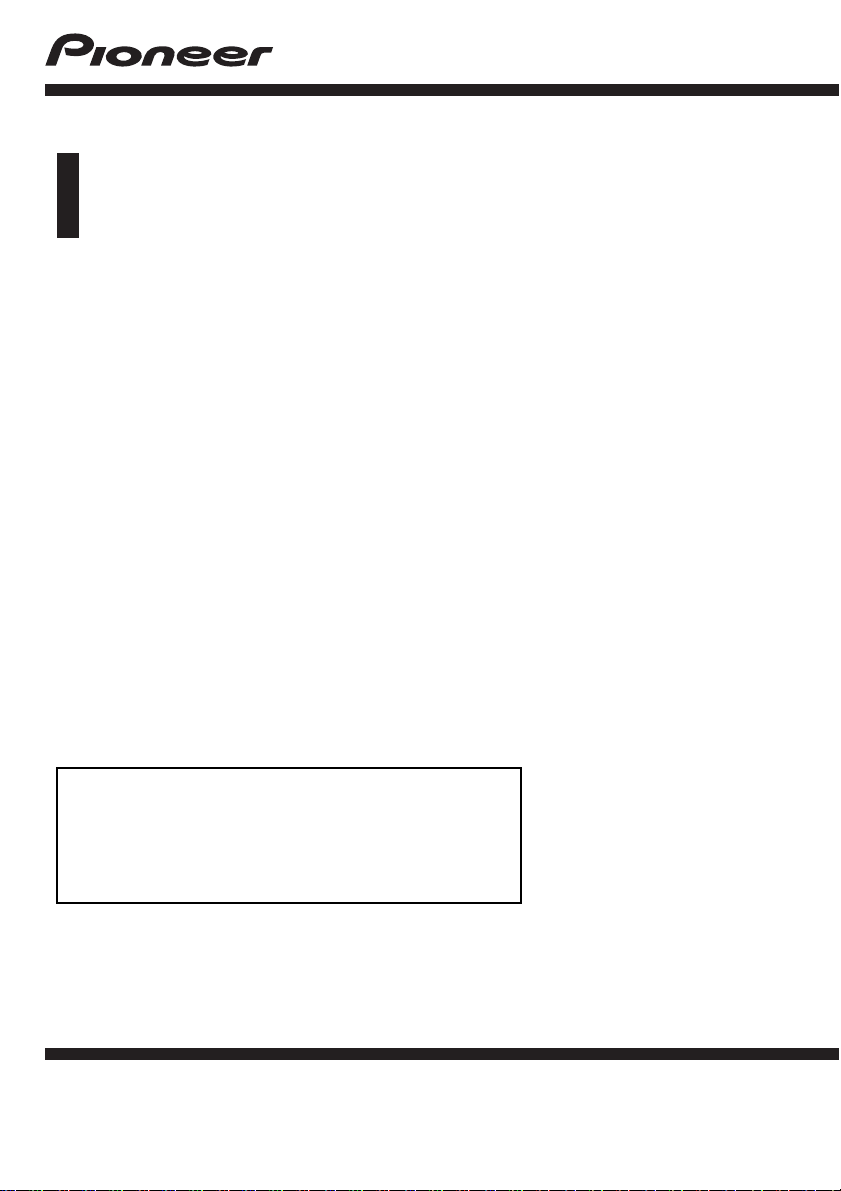
Manual de operación
SISTEMA DE NAVEGACIÓN AV
AVIC-F77DAB
AVIC-F70DAB
AVIC-F970DAB
AVIC-F970BT
AVIC-F9770DAB
AVIC-F9770BT
¡Asegúrese de leer Información importante para el
usuario primero!
La sección Información importante para el usuario
incluye información importante que deberá comprender
antes de utilizar este producto.
Español
Page 2
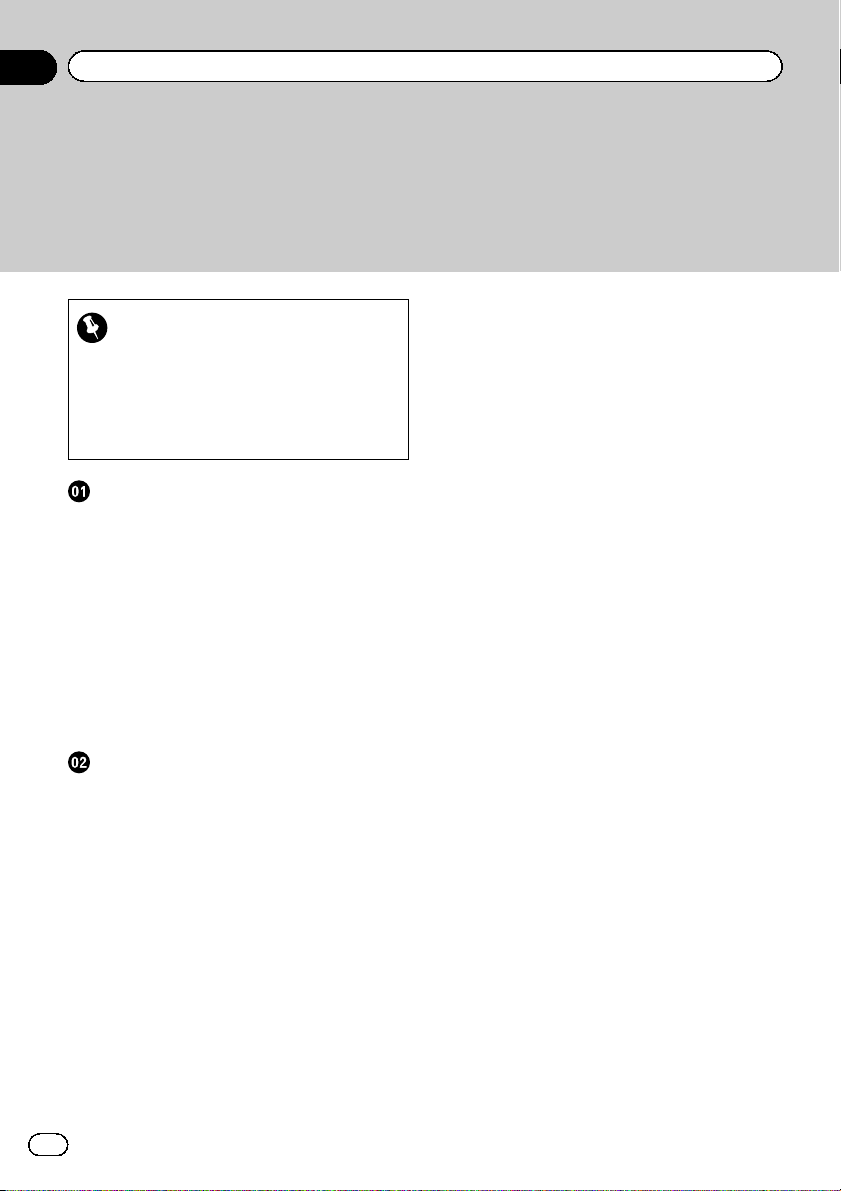
Índice
Gracias por adquirir este producto de Pioneer.
Lea detenidamente estas instrucciones para utilizar de forma correcta el modelo
que ha adquirido. Una vez leídas las instrucciones, guarde este manual en un lugar
seguro para utilizarlo como referencia en el futuro.
Importante
Las pantallas mostradas en estos ejemplos podrían ser diferentes a las pantallas reales, que
podrían cambiarse sin previo aviso con el objetivo de realizar mejoras de rendimiento y funcionamiento.
Introducción
Presentación del manual 12
– Cómo utilizar este manual 12
– Convenciones utilizadas en este
manual 12
– Términos utilizados en este
manual 12
Notas acerca de la memoria interna 13
– Antes de extraer la batería del
vehículo 13
– Datos sujetos a eliminación 13
– Restablecimiento del
microprocesador 13
Operaciones básicas
Comprobación de las funciones y los
nombres de piezas 15
Protección del producto contra robos 16
– Extracción del frontal extraíble 16
– Colocación del frontal extraíble 17
Notas sobre el uso del panel LCD 17
Ajuste del ángulo del panel LCD 17
Inserción/expulsión/conexión de
soportes 18
– Colocación y expulsión de un
disco 18
– Colocación y expulsión de una tarjeta
de memoria SD 18
– Conexión y desconexión de un
iPod 19
– Conexión y desconexión de un
dispositivo de almacenamiento
USB 19
Inicio y finalización 20
En el primer arranque 20
Arranque normal 21
– Mensaje sobre la base de datos de
mapas 21
Apagado de la pantalla 21
– Si la pantalla de la aplicación está
disponible 21
– Si la pantalla de la aplicación no está
disponible 21
Cómo utilizar las pantallas 22
– Cambio entre pantallas mediante las
teclas del panel táctil 22
– Cambio entre pantallas mediante
botones de hardware 23
Fuente de AV compatible 24
Visualización de la pantalla de función
AV 24
– Selección de una fuente frontal en la
pantalla de Selección de fuente AV 25
– Selección de una fuente frontal en la
lista de fuentes 25
– Selección de una fuente trasera 25
Desactivación de la fuente de AV 25
Cambio del orden de visualización de los
iconos de fuente 26
Cambio del orden de visualización de las
teclas de fuente 26
Utilización del panel táctil 27
– Utilización de las teclas del panel táctil
comunes 27
– Utilización de las pantallas de lista 27
– Uso de la barra de tiempo 27
– Funcionamiento del teclado en
pantalla 28
En el primer arranque del sistema de
navegación 28
2
Es
Page 3
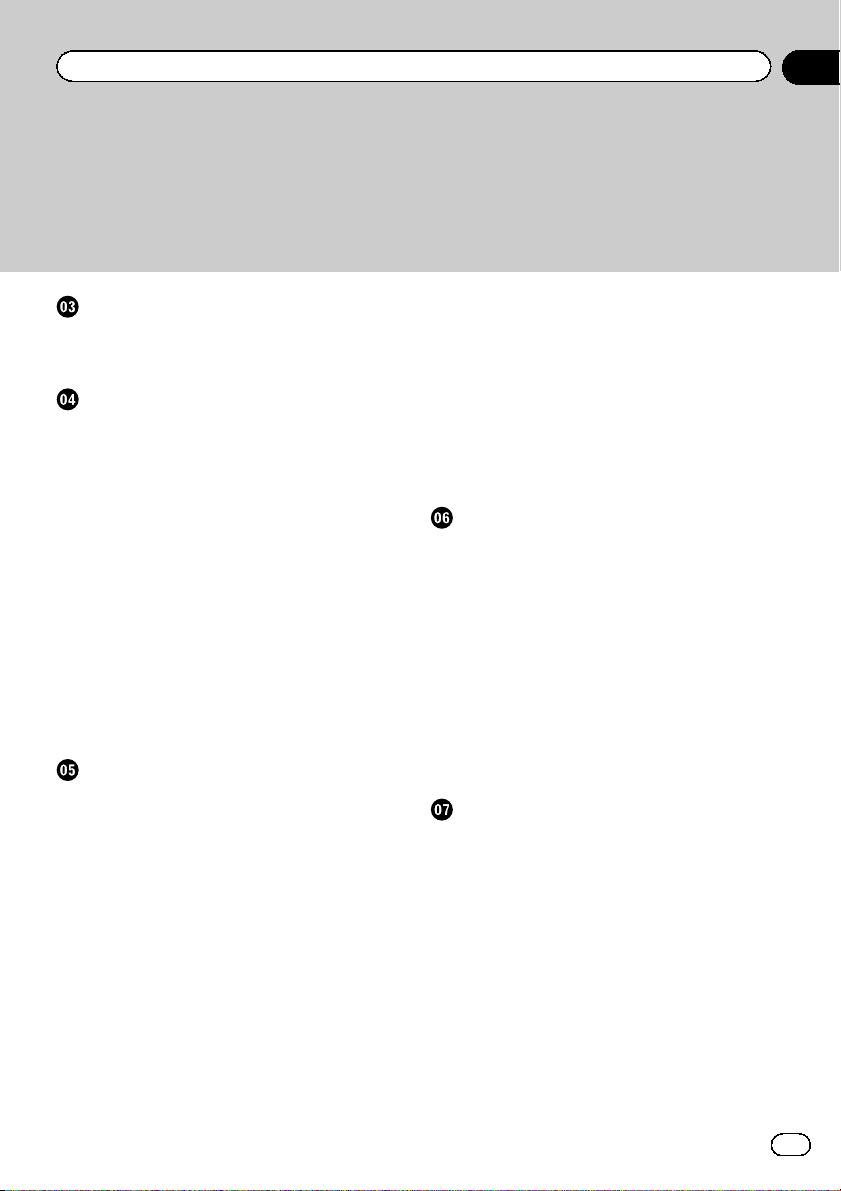
Índice
Cómo utilizar la pantalla de Menú de
navegación
Utilización de la pantalla de Menú de
navegación 30
Cómo utilizar el mapa
Cómo leer la pantalla de Mapas 32
Barra de información de AV 32
Utilización de la pantalla de Mapas 33
– Cambio de la escala del mapa 33
– Zoom inteligente 33
– Cambio entre las vistas 2D, 3D y 2D
Norte arriba 33
– Desplazamiento del mapa hacia la
posición que desea ver 34
– Teclas de control en el mapa
desplazado 34
Comprender la guía de ruta 35
– Eventos de ruta frecuentemente
mostrados 35
Exploración del campo de datos 36
– Si el sistema no puede recibir una
señal GPS 37
Búsqueda de un destino
Búsqueda de una ubicación por
dirección 38
Búsqueda de puntos de interés (PDI) 39
– Búsqueda de PDI utilizando categorías
preestablecidas 39
– Búsqueda de PDI por categorías o
directamente desde el nombre de las
instalaciones 40
– Búsqueda de servicios cercanos de
emergencia o asistencia en
carretera 41
Selección de un destino entre las
ubicaciones almacenadas 42
Selección de un destino entre las rutas
almacenadas 43
Selección de una ubicación que buscó
recientemente 43
– Historial 43
– Historial inteligente 44
Búsqueda de una ubicación mediante
“Búsqueda combinada” 44
Búsqueda de una ubicación por
coordenadas 45
Búsqueda de una ubicación mediante el
desplazamiento del mapa 46
Uso de la pantalla “Ubicación en el
mapa” 47
Comprobación y modificación de la ruta
actual
Modificación de la ruta 48
– Crear una ruta utilizando “Planificador
de ruta” 48
– Añadir puntos de paso 49
– Comprobar rutas alternativas 49
– Comprobación de rutas de desvío 50
– Comprobación de las preferencias y la
información de ruta 50
– Cancelación de la guía de ruta
actual 51
– Visualización de la simulación de la
ruta 52
Registro y edición de ubicaciones y rutas
Guardar una ubicación en “Ubicación
guardada” 53
– Guardar la ubicación de su domicilio y
lugar de trabajo 53
– Guardar sus ubicaciones favoritas 53
– Editar ubicaciones guardadas 53
Guardar una ruta en “Rutas guardadas” 54
Editar la ruta guardada 55
– Cambiar el nombre de rutas
guardadas 55
– Eliminar rutas guardadas 55
Cómo guardar una ubicación como punto de
aviso 56
Editar los puntos de alerta guardados 56
3
Es
Page 4
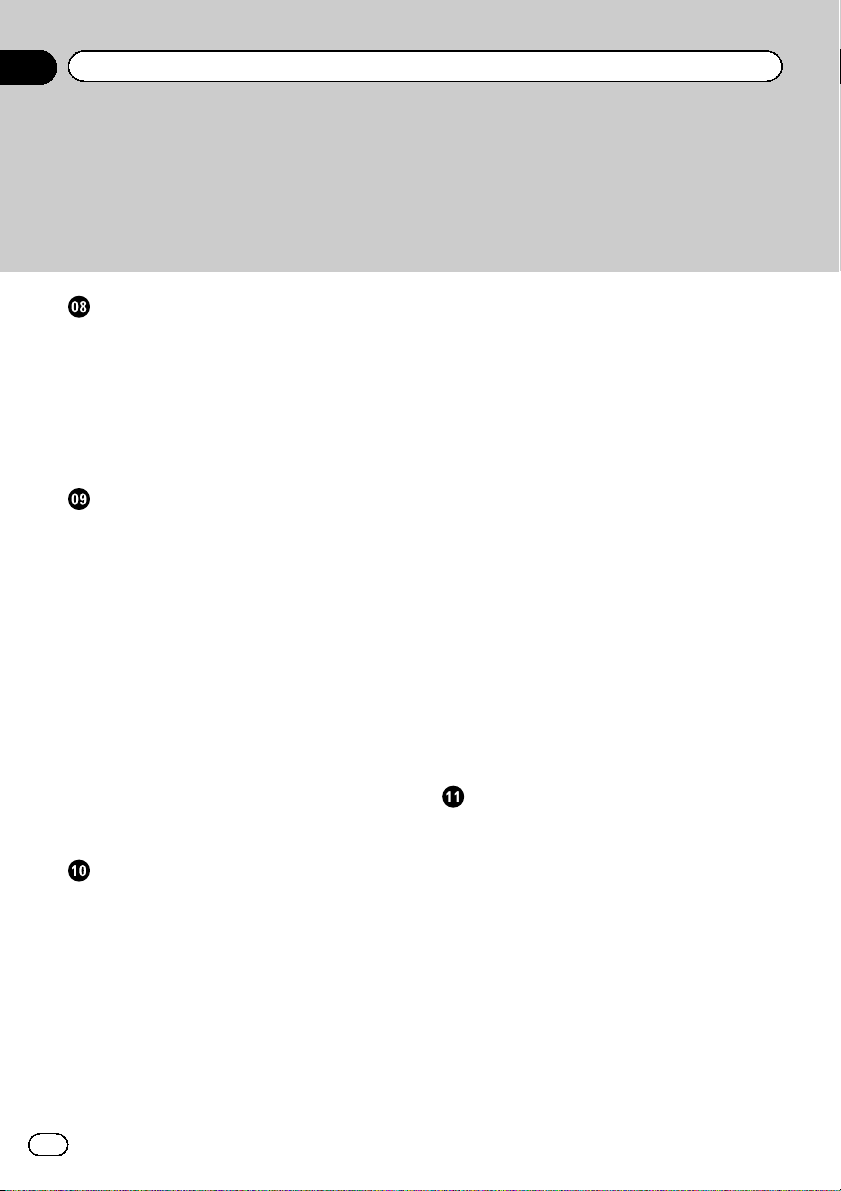
Índice
Recepción de información del tráfico en
tiempo real (TMC)
Visualización de la lista del tráfico 57
Comprobación de los incidentes de tráfico en
el mapa 57
Si se han producido incidentes de tráfico en
su ruta 58
Activar o desactivar la información del
tráfico 58
Consulta de información útil sobre su
trayecto
Consulta de información útil 59
Registro del historial de viajes 60
– Activar el registro de trayectos
temporalmente 60
– Exploración del registro de
trayectos 60
– Configurar el registro de trayectos 61
– Editar un registro de trayectos 61
Uso del modo Ordenador viaje 62
Cálculo del consumo de combustible 62
– Establecimiento del valor inicial del
cuentakilómetros 62
– Introducción de la información de
consumo de combustible 63
– Establecimiento del mantenimiento del
coche 63
Personalización de preferencias de la
navegación
Personalización de la configuración de
navegación 64
– Restablecimiento del ajuste
predeterminado 65
Información de cada opción de “Ajustes” 65
– Configuración de “Preferencias de la
ruta” 65
– Configuración de “Sonido” 67
– Configuración de “Advertencias” 68
– Configuración de “Mapa de
navegación” 69
– Configuración de “Regional” 71
– Configuración de “Pantalla” 71
– Configuración de “Tráfico” 71
– Configuración de “Inform.
meteorológica” 72
– Configuración de “Combustible” 72
– Configuración de “Seguimiento de
viajes” 72
– Configuración de “Servicios con
conexión” 72
– Configuración de “Informes de
uso” 73
Establecer advertencias de punto de
aviso 73
Ampliar el uso de las funciones de
navegación 74
– Lea esto antes de utilizar la función
AVICSYNC 74
– ¿Qué es AVICSYNC App? 74
Compatibilidad y conectividad 75
– Compatibilidad con AVICSYNC 75
– Preparaciones antes de utilizar la
función AVICSYNC 75
Actualización del mapa 76
Registro y conexión de un dispositivo
Bluetooth
Preparación de los dispositivos de
comunicación 77
Registro de sus dispositivos Bluetooth 77
– Búsqueda de dispositivos Bluetooth
cercanos 77
– Sincronización desde sus dispositivos
Bluetooth 79
– Conexión automática con un
dispositivo Bluetooth 79
– Eliminación de un dispositivo
registrado 79
Conexión manual de un dispositivo
Bluetooth registrado 80
Cambio de visibilidad 81
4
Es
Page 5

Índice
Introducción del código PIN para la conexión
inalámbrica Bluetooth 81
Visualización de la dirección Bluetooth 81
Borrado de la memoria Bluetooth 81
Actualización del software Bluetooth 82
Visualización de la versión del software
Bluetooth 82
Utilización de la telefonía manos libres
Visualización del menú del teléfono 83
– Teclas del panel táctil 83
– Lectura de la pantalla 83
Realizar una llamada telefónica 84
– Marcación directa 84
– Llamada a un número de la agenda
telefónica 84
– Marcación desde el registro 85
– Uso de las listas de marcación
preestablecidas 86
Recepción de una llamada telefónica 87
– Respuesta de una llamada
entrante 87
Minimización de la pantalla de confirmación
de marcación 87
Cambio de la configuración del teléfono 88
– Cómo responder a una llamada
automáticamente 88
– Cambio del tono de llamada 88
– Inversión de nombres en la agenda
telefónica 88
– Ajuste del modo privado 89
– Ajuste del volumen de escucha de la
otra parte 89
Uso de la función de reconocimiento de
voz 89
Notas sobre la telefonía manos libres 90
Operación de configuración del iPod /
iPhone o smartphone
Flujo básico de la configuración del iPod /
iPhone 91
Ajuste del método de conexión del
dispositivo 91
Compatibilidad con iPod 91
Compatibilidad con dispositivos
Android™ 92
Compatibilidad con AppRadio Mode 92
Compatibilidad con dispositivos
MirrorLink 92
Información de las conexiones y las
funciones de cada dispositivo 93
Utilización de la radio
Utilización de las teclas del panel táctil 96
Lectura de la pantalla 96
Procedimiento de inicio 97
Selección de una banda 97
Sintonización manual 97
Sintonización de búsqueda 98
Selección de un canal de presintonía de la
lista de canales de presintonía 98
Almacenamiento de frecuencias de
radio 98
Almacenamiento de las frecuencias de radio
con mayor potencia 98
Sintonización de frecuencias potentes 99
Recepción de anuncios de tráfico 100
Utilización de la interrupción de programa de
noticias 101
Sintonización de frecuencias
alternativas 101
Limitación de emisoras a la programación
regional 102
Cambio de Búsqueda PI automática 103
– Activación de Búsqueda PI automática
para emisoras presintonizadas 103
Cambio de la calidad de sonido del
sintonizador de FM 103
Almacenamiento de la información de
canción en un iPod (etiquetado de
iTunes) 104
Operaciones con los botones de
hardware 104
Es
5
Page 6
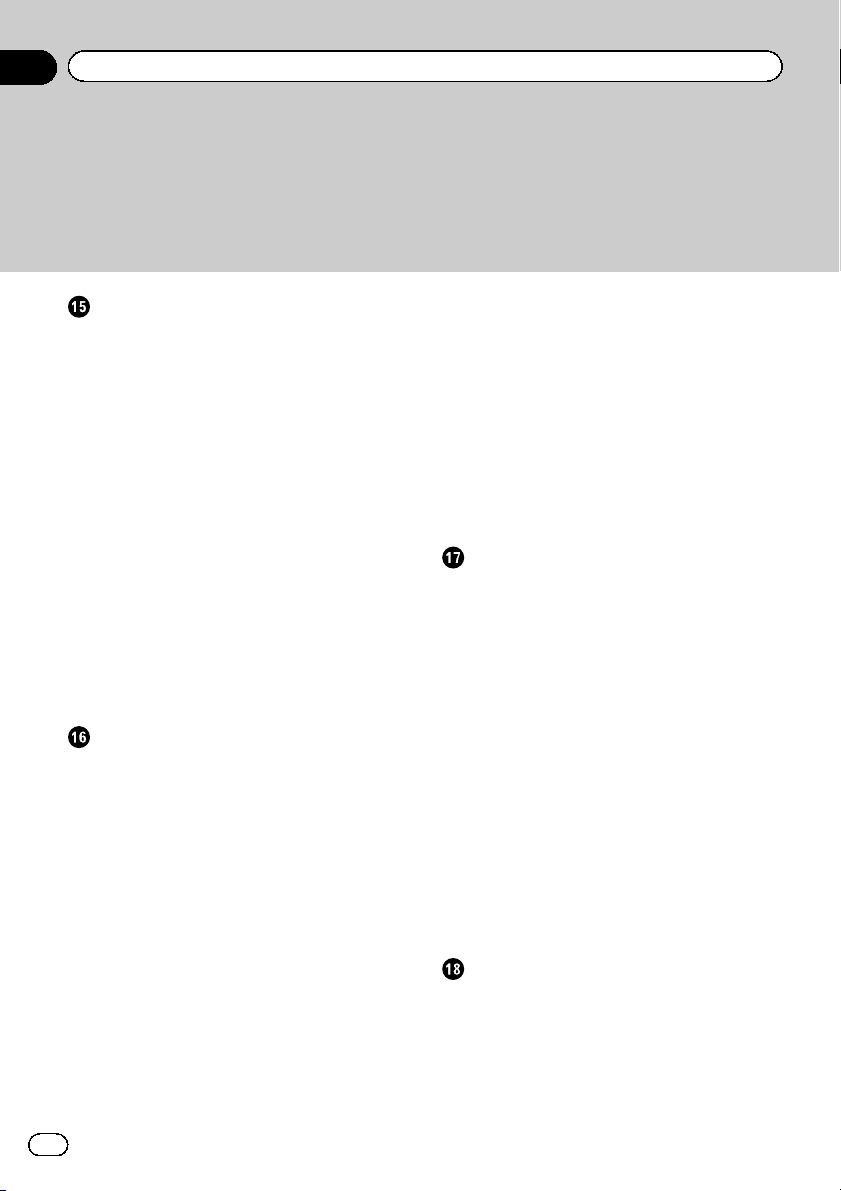
Índice
Utilización de la radio digital (DAB)
Utilización de las teclas del panel táctil 105
Lectura de la pantalla 106
Procedimiento de inicio 106
Selección de una banda 106
Selección de un canal de la lista 107
Escuchar una emisión reciente 107
Sintonización manual 108
Sintonización de búsqueda 108
Selección de un canal de presintonía de la
lista de canales de presintonía 108
Almacenamiento de frecuencias de
radio 108
Cambiar a un canal con buena sensibilidad
de recepción automáticamente 109
Cambiar a un canal similar con buena
sensibilidad de recepción
automáticamente 109
Recepción de anuncios de tráfico 110
Operaciones con los botones de
hardware 111
Reproducción de un disco
Utilización de las teclas del panel táctil (para
audio) 112
Utilización de las teclas del panel táctil (para
vídeo) 112
Lectura de la pantalla (para audio) 114
Lectura de la pantalla (para vídeo) 114
Procedimiento de inicio 115
Selección de archivos de la lista de nombres
de archivo 115
Reproducción de las pistas en orden
aleatorio 115
Ajuste del rango de reproducción de
repetición 116
Cambio del tipo de archivo multimedia 116
Búsqueda de la parte que desea
reproducir 116
Funcionamiento del menú DVD 117
Cambio del idioma de los subtítulos 117
Cambio del idioma de audio 117
6
Es
Reproducción fotograma a fotograma 117
Reproducción a cámara lenta 118
Retorno a una escena específica 118
Reanudación de la reproducción
(Marcador) 118
Utilización del menú DVD mediante las
teclas del panel táctil 118
Cambio de la visualización multiángulo del
DVD 119
Selección de la salida de audio 119
Operaciones con los botones de
hardware 119
Reproducción de archivos de audio
comprimidos
Utilización de las teclas del panel táctil 120
Lectura de la pantalla 121
Procedimiento de inicio (para el disco) 122
Procedimiento de inicio (para USB/SD) 122
Cambio del modo de exploración 123
Selección de archivos de la lista de nombres
de archivo 123
Selección de un archivo de la lista
relacionada con la canción que se está
reproduciendo (búsqueda de
vínculos) 124
Reproducción de archivos en orden
aleatorio 124
Ajuste del rango de reproducción de
repetición 124
Cambio del tipo de archivo multimedia 125
Operaciones con los botones de
hardware 125
Reproducción de archivos de vídeo
comprimidos
Utilización de las teclas del panel táctil 126
Lectura de la pantalla 127
Procedimiento de inicio (para el disco) 127
Procedimiento de inicio (para USB/SD) 127
Selección de archivos de la lista de nombres
de archivo 128
Page 7
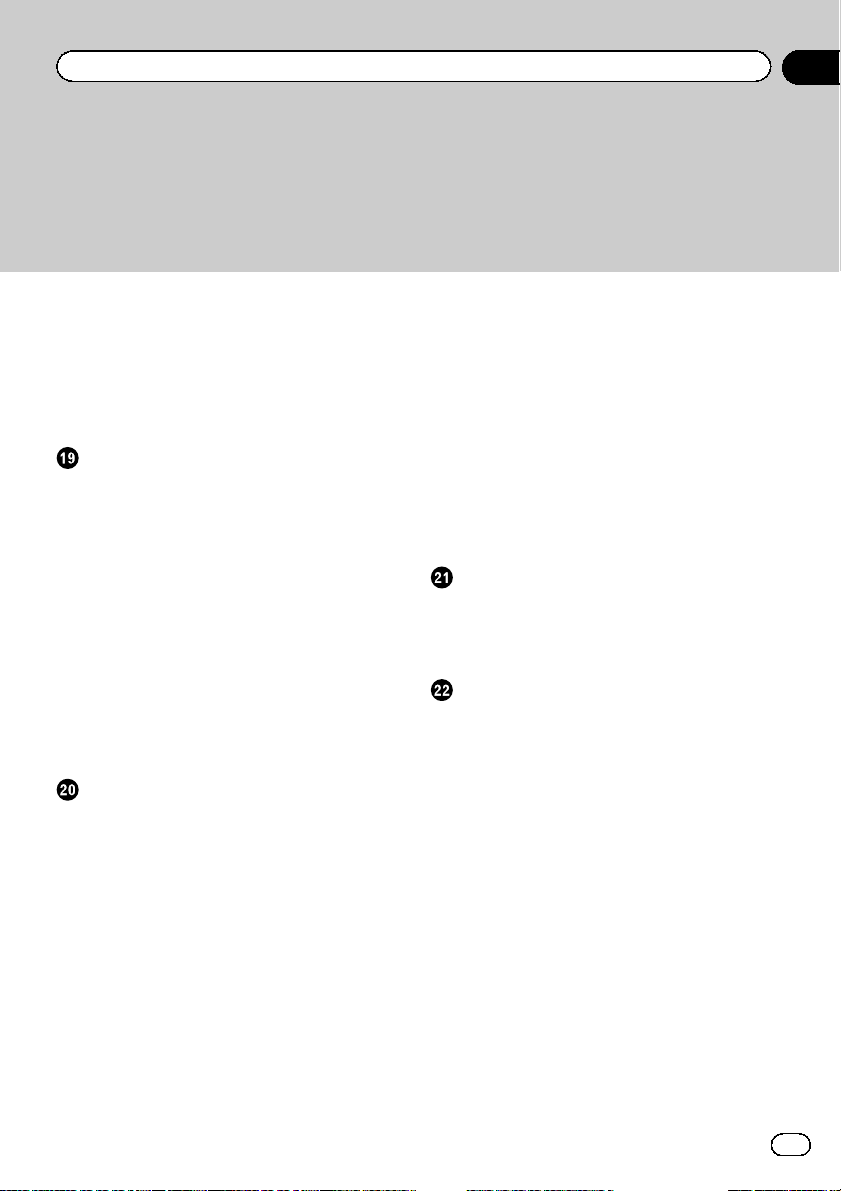
Índice
Ajuste del rango de reproducción de
repetición 128
Reproducción fotograma a fotograma 128
Reproducción a cámara lenta 128
Cambio del tipo de archivo multimedia 129
Operaciones con los botones de
hardware 129
Reproducción de archivos de imágenes
estáticas comprimidas
Utilización de las teclas del panel táctil 130
Lectura de la pantalla 130
Procedimiento de inicio 131
Selección de archivos de la lista de nombres
de archivo 131
Reproducción de archivos en orden
aleatorio 131
Ajuste del rango de reproducción de
repetición 132
Cambio del tipo de archivo multimedia 132
Ajuste del intervalo de presentación de
diapositivas 132
Operaciones con los botones de
hardware 132
Uso de un iPod
Utilización de las teclas del panel táctil (para
audio) 134
Utilización de las teclas del panel táctil (para
vídeo) 135
Lectura de la pantalla (para audio) 136
Lectura de la pantalla (para vídeo) 136
Procedimiento de inicio 136
Ajuste de la reproducción aleatoria 137
Ajuste del rango de reproducción de
repetición 137
Selección de fuentes de canciones o vídeos
de la pantalla de la lista de
reproducción 138
Uso de la función iPod de este producto
desde el iPod 139
Cambio de la velocidad de reproducción del
audiolibro 139
Visualización de listas relacionadas con la
canción que se está reproduciendo
(búsqueda de vínculos) 140
Operaciones con los botones de
hardware 140
Reproducción de música desde una
aplicación del iPod que no sea iPod
Music 140
– Utilización de las teclas del panel
táctil 140
– Lectura de la pantalla 141
Reproducir música desde el dispositivo
compatible con Android Auto
Utilización de las teclas del panel táctil 142
Lectura de la pantalla 142
Procedimiento de inicio 143
Uso de las aplicaciones del iPhone o del
smartphone
Uso de AppRadio Mode 144
– Uso de las teclas del panel táctil (barra
lateral de control de la
aplicación) 144
– Procedimiento de inicio 145
– Utilización del teclado 147
– Ajuste del tamaño de la imagen (para
usuarios de smartphone) 147
– Mostrar la imagen de su aplicación
(iPhone con conector de 30
clavijas) 148
– Mostrar la imagen de su aplicación
(iPhone con conector Lightning) 149
– Visualización de la imagen de su
aplicación (smartphone) 149
Uso de Android Auto 149
– Procedimiento de inicio 150
– Ajustar la posición de
conducción 150
– Ajuste de volumen 151
7
Es
Page 8
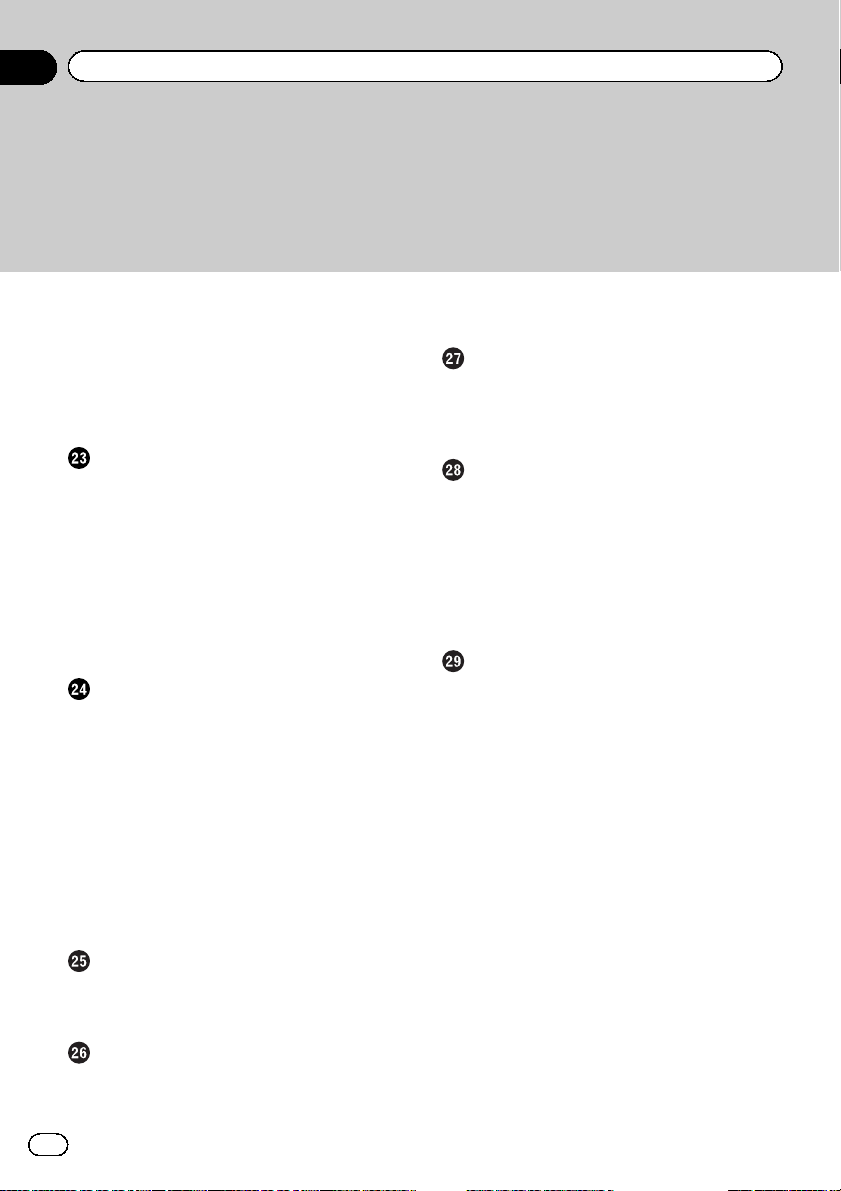
Índice
Uso del modo MirrorLink 151
– Uso de las teclas del panel táctil (barra
lateral de control de la
aplicación) 151
– Procedimiento de inicio 152
Utilización de la función de mezcla de
audio 152
Utilización de Aha Radio
Utilización de las teclas del panel táctil 154
Lectura de la pantalla 155
Procedimiento de inicio 155
– Para usuarios con un iPhone con
conector de 30 clavijas 156
– Para usuarios de iPhone con conector
Lightning 156
– Para usuarios de smartphone 156
Operaciones con los botones de
hardware 157
Utilización de un reproductor de audio
Bluetooth
Utilización de las teclas del panel táctil 158
Lectura de la pantalla 159
Procedimiento de inicio 159
Selección de archivos de la lista de nombres
de archivo 160
Reproducción de archivos en orden
aleatorio 161
Ajuste del rango de reproducción de
repetición 161
Operaciones con los botones de
hardware 161
Utilización de una fuente HDMI
Utilización de las teclas del panel táctil 162
Lectura de la pantalla 162
Procedimiento de inicio 162
Utilización de una fuente AUX
Utilización de las teclas del panel táctil 163
Lectura de la pantalla 163
Procedimiento de inicio 163
8
Es
Ajuste de la señal de vídeo 164
Cambio de la pantalla de función 164
Utilización de la entrada AV
Utilización de las teclas del panel táctil 165
Lectura de la pantalla 165
Procedimiento de inicio 165
Ajuste de la señal de vídeo 166
Utilización de MIXTRAX
Teclas del panel táctil 167
Selección de un elemento para reproducir
canciones 167
Selección de canciones que no se deben
reproducir 168
Especificación de la parte de la
reproducción 168
Ajuste del patrón de parpadeo 168
Configuración del sistema
Ventana de información de navegación 170
Ajuste del cambio automático a la pantalla
de navegación 170
Ajuste del intervalo de sintonización de
FM 170
Ajuste de la fuente de alimentación de la
antena de radio digital 171
Activación de la fuente de audio
Bluetooth 172
Ajuste del desplazamiento continuo 172
Ajuste de la entrada AV 172
Ajuste de la cámara de retrovisor 173
– Ajuste de la activación de la cámara de
retrovisor 174
– Ajuste de la polaridad de la cámara de
retrovisor 174
– Ajuste de la visualización de imágenes
invertidas de la cámara de
retrovisor 174
Ajuste de la cámara para el modo Vista de
cámara 175
Page 9
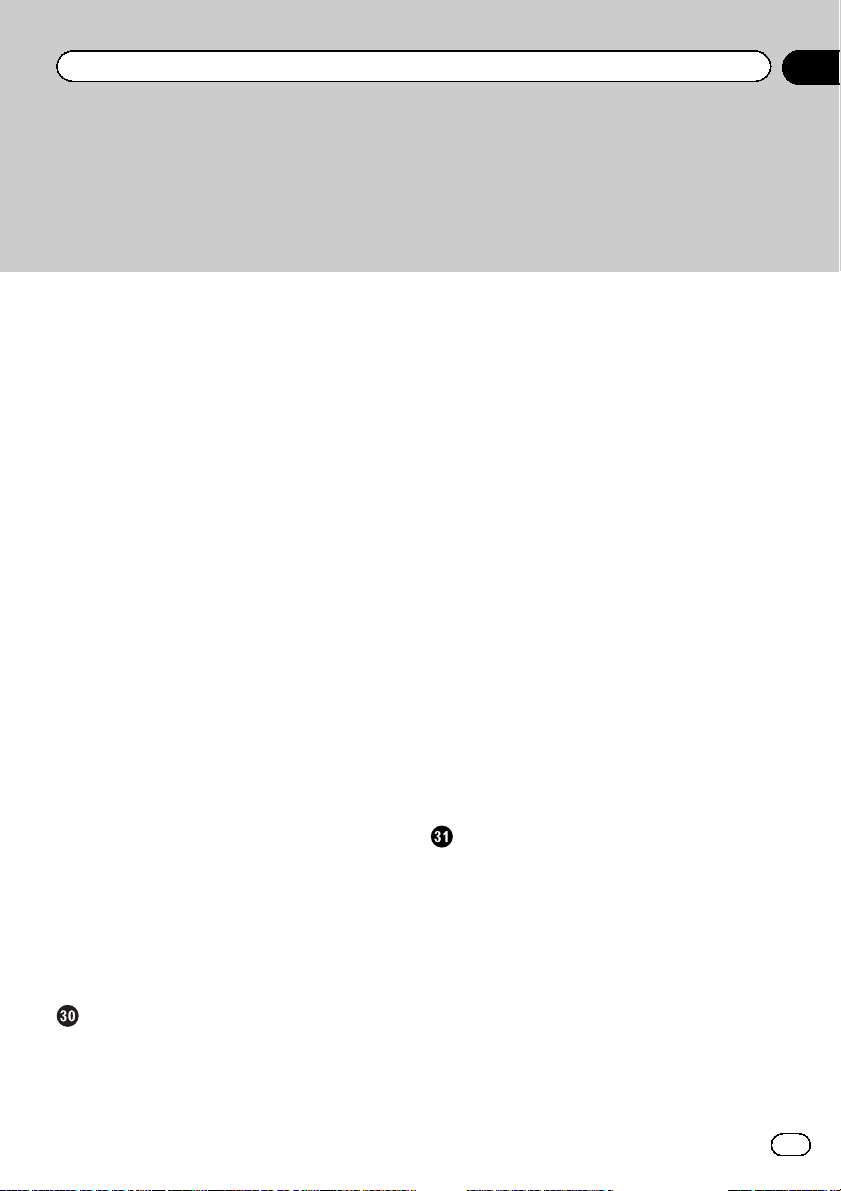
Índice
Visualización de las indicaciones de ayuda al
estacionamiento 176
Configuración de las indicaciones en la
imagen de retrovisor 176
Ajuste de la entrada de la segunda
cámara 178
– Ajuste de la activación de la segunda
cámara 178
– Ajuste de imágenes invertidas de la
segunda cámara 178
Ajuste del modo seguro 179
Desactivación de la pantalla de
demostración 179
Selección del idioma del sistema 179
Inversión de la pantalla de estado del control
del climatizador 180
Ajuste del idioma del teclado con la
aplicación para iPhone 180
Ajuste del aviso acústico 181
Ajuste de las posiciones de respuesta del
panel táctil (calibración del panel
táctil) 181
Ajuste de la función de atenuación 182
Decidir si activar la función de
atenuación 182
Ajuste del tiempo de activación de la función
de atenuación 183
Ajuste de la imagen 183
Visualización de la versión del firmware 185
Actualización del firmware 185
Comprobación del estado de aprendizaje del
sensor y del estado de conducción 186
Borrado del estado 187
Comprobación de las conexiones de los
cables 187
Ajustes de audio
Utilización del ajuste de desvanecimiento/
balance 189
Utilización del ajuste del balance 189
Cambio del silenciamiento o la atenuación
del sonido 190
Ajuste de los niveles de la fuente 190
Ajuste del filtro 193
– Ajuste de la salida del altavoz delantero
y trasero 193
– Utilización de la salida del
subwoofer 193
Selección de la posición de escucha 194
Ajuste preciso de los niveles de salida de los
altavoces 194
Ajuste del alineamiento de tiempo 195
Uso del nivelador de sonido automático 197
Utilización del ecualizador 197
– Recuperación de las curvas del
ecualizador 197
– Personalización de las curvas del
ecualizador 198
– Utilización del ecualizador ajustado
automáticamente 198
Ajuste automático de la curva del
ecualizador (medición con el Ecualizador
automático) 198
– Antes de poner en funcionamiento la
medición con el Ecualizador
automático 199
– Realización de la medición con el
Ecualizador automático 200
Menú de temas
Selección de la visualización de fondo 202
– Cambio de la imagen de fondo
almacenada en el dispositivo de
almacenamiento externo (USB,
SD) 202
Ajuste del color de iluminación 203
– Selección del color a partir de los
colores preestablecidos 203
– Creación de un color definido por el
usuario 204
Selección del color del tema 204
Selección de la imagen del reloj 205
Cambio de la pantalla de bienvenida
preinstalada 205
Es
9
Page 10
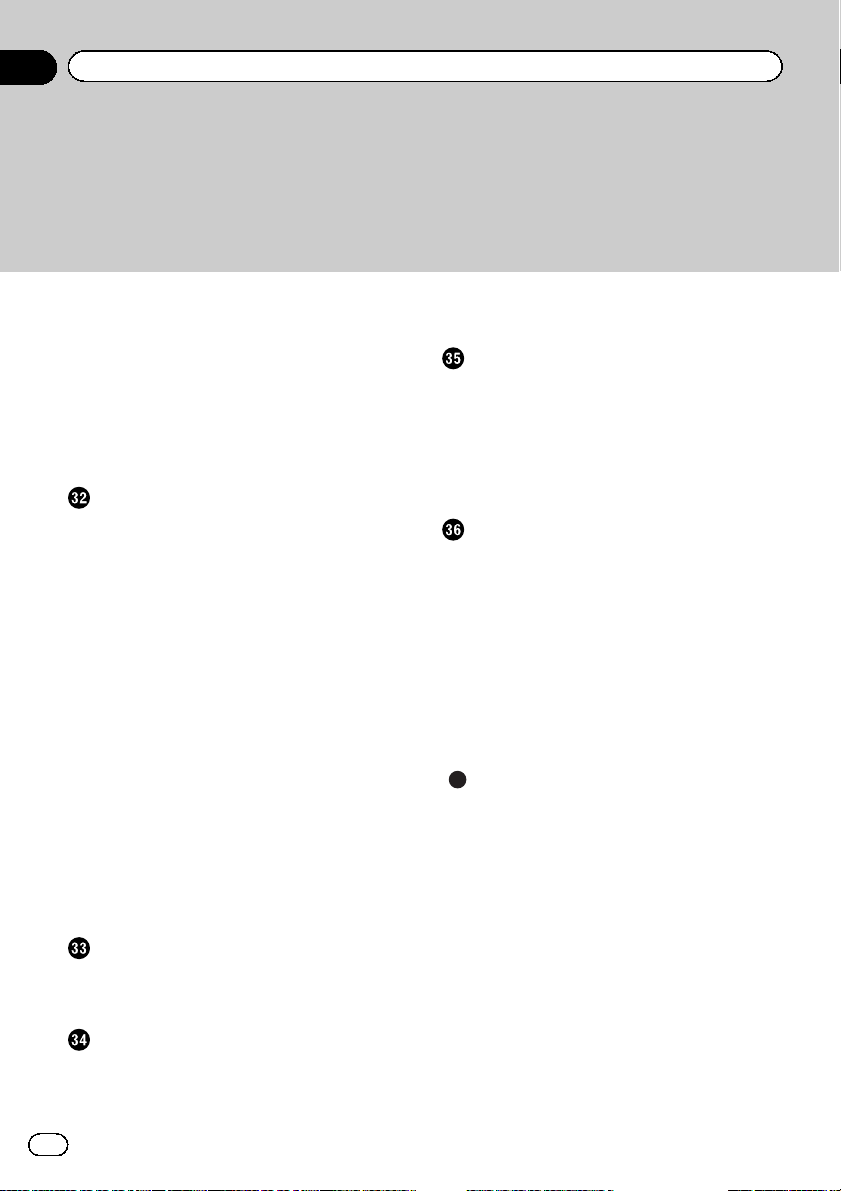
Índice
– Cambio de la pantalla de bienvenida
almacenada en el dispositivo de
almacenamiento externo (USB,
SD) 206
Duplicación de la configuración 206
– Exportación de la configuración de
“Tema” 206
– Importación de la configuración de
“Tema” 207
Configuración del reproductor de vídeo
Ajuste de los idiomas de mayor
prioridad 208
– Ajuste del idioma de los
subtítulos 208
– Ajuste del idioma del audio 208
– Ajuste del idioma de los menús 209
Ajuste de la visualización del icono de
ángulo 209
Ajuste de la relación de aspecto 210
Ajuste del bloqueo paterno 210
– Ajuste del número de código y
nivel 211
Visualización del código de registro DivX
VOD 212
Visualización del código de cancelación de
registro DivX VOD 212
Reproducción automática de DVD 213
Ajuste de la señal de vídeo para la cámara de
retrovisor 213
Ajuste del formato de salida de vídeo 214
Cuadro de códigos de idioma para DVD 215
Menú Favorito
Creación de un acceso directo 216
Selección de un acceso directo 216
Eliminación de un acceso directo 216
Visualización del estado de
funcionamiento del equipo del vehículo
Visualización de información de detección de
obstáculos 217
Visualización del estado de funcionamiento
del panel de control del climatizador 217
Operaciones comunes
Ajuste de la hora y la fecha 219
Almacenamiento de la información de
canción en un iPod (etiquetado de
iTunes) 219
Ajuste de la función “Sound Retriever” 220
Cambio del modo de pantalla
panorámica 221
Otras funciones
Selección del vídeo para la pantalla
trasera 222
Ajuste de la función antirrobo 222
– Establecimiento de la contraseña 223
– Introducción de la contraseña 223
– Eliminación de la contraseña 223
– Contraseña olvidada 224
Restauración de este producto a la
configuración predeterminada 224
– Restablecimiento del ajuste
predeterminado 224
Apéndice
Solución de problemas 226
Mensajes de error 228
Tecnología de posicionamiento 235
– Posicionamiento por GPS 235
– Posicionamiento mediante navegación
a estima 235
– ¿Cómo funciona el sistema GPS y la
navegación a estima de forma
conjunta? 235
Gestión de errores graves 236
– Cuando el posicionamiento por GPS no
es posible 236
– Factores que pueden provocar errores
graves de posicionamiento 237
Información de establecimiento de ruta 239
10
Es
Page 11
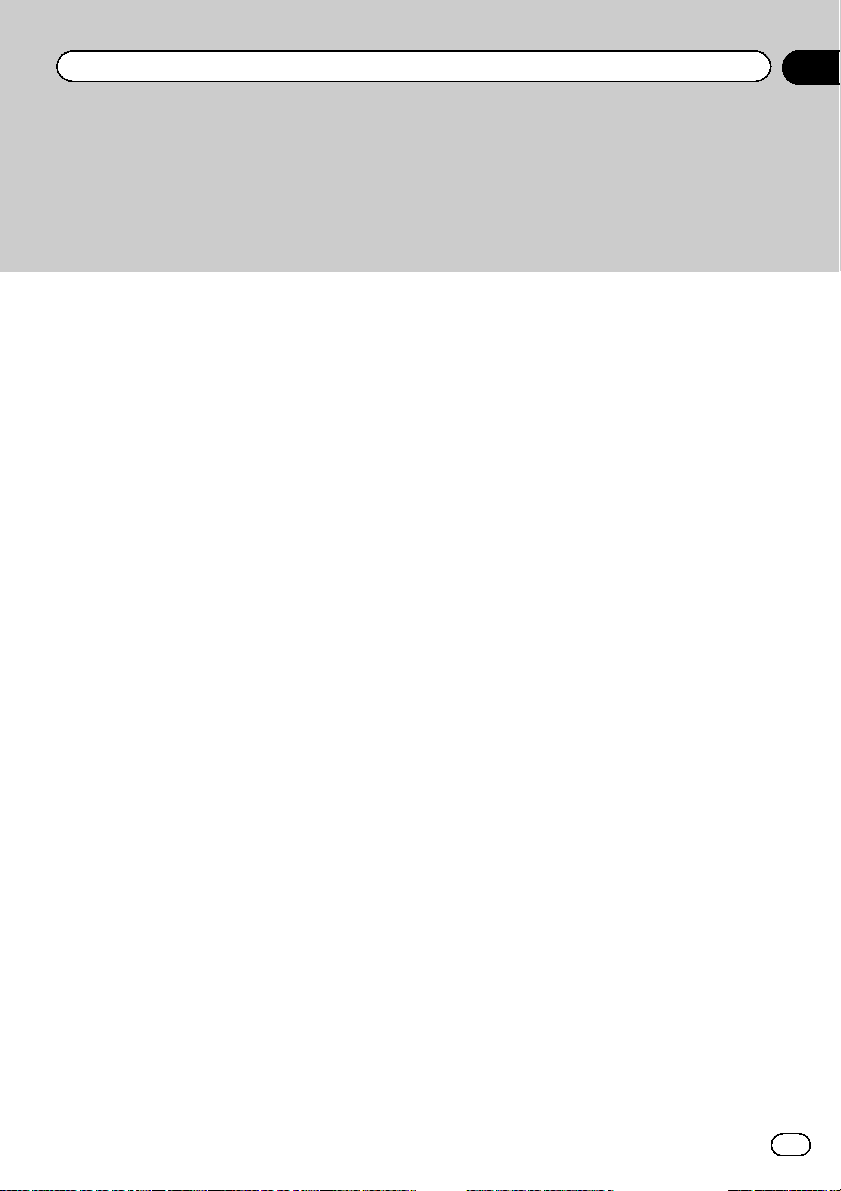
Índice
– Especificaciones de búsqueda de la
ruta 239
Manipulación y cuidado de los discos 240
– Lector integrado y su cuidado 240
– Condiciones ambientales para la
reproducción de un disco 241
Discos que pueden reproducirse 241
– DVD-Vídeo y CD 241
– Discos grabados en formato
AVCHD 241
– Reproducción de DualDisc 241
– Dolby Digital 241
Información detallada de los soportes que se
pueden reproducir 242
– Compatibilidad 242
– Cuadro de compatibilidad con
soportes 245
Bluetooth 249
SDHC 249
WMA/WMV 249
DivX 250
AAC 250
Google, Google Play, Android™ y Android
Auto 250
MirrorLink 250
MIXTRAX 250
Información detallada relacionada con los
dispositivos iPod conectados 250
– iPod e iPhone 251
– Lightning 251
– App Store 251
– iOS 251
– iTunes 251
Uso del contenido con conexión basado en
apps 251
– Aha Radio 252
HDMI 252
MHL 252
IVONA Text-to-Speech 252
Aviso acerca de la visualización de
vídeo 253
Aviso acerca de la visualización de DVD-
Vídeo 253
Aviso acerca del uso de archivos MP3 253
Información sobre las licencias de código
abierto 253
Cobertura de mapas 253
Utilización correcta de la pantalla LCD 253
– Manipulación de la pantalla LCD 253
– Pantalla de visualización de cristal
líquido (LCD) 253
– Mantenimiento de la pantalla
LCD 254
– Luz de fondo LED (diodo emisor de
luz) 254
Información de las pantallas 255
– Menú del teléfono 255
– Menú Sistema 255
– Menú Tema 256
– Menú Audio 257
– Menú Ajuste de Video 257
– Menú Bluetooth 258
Especificaciones 259
11
Es
Page 12
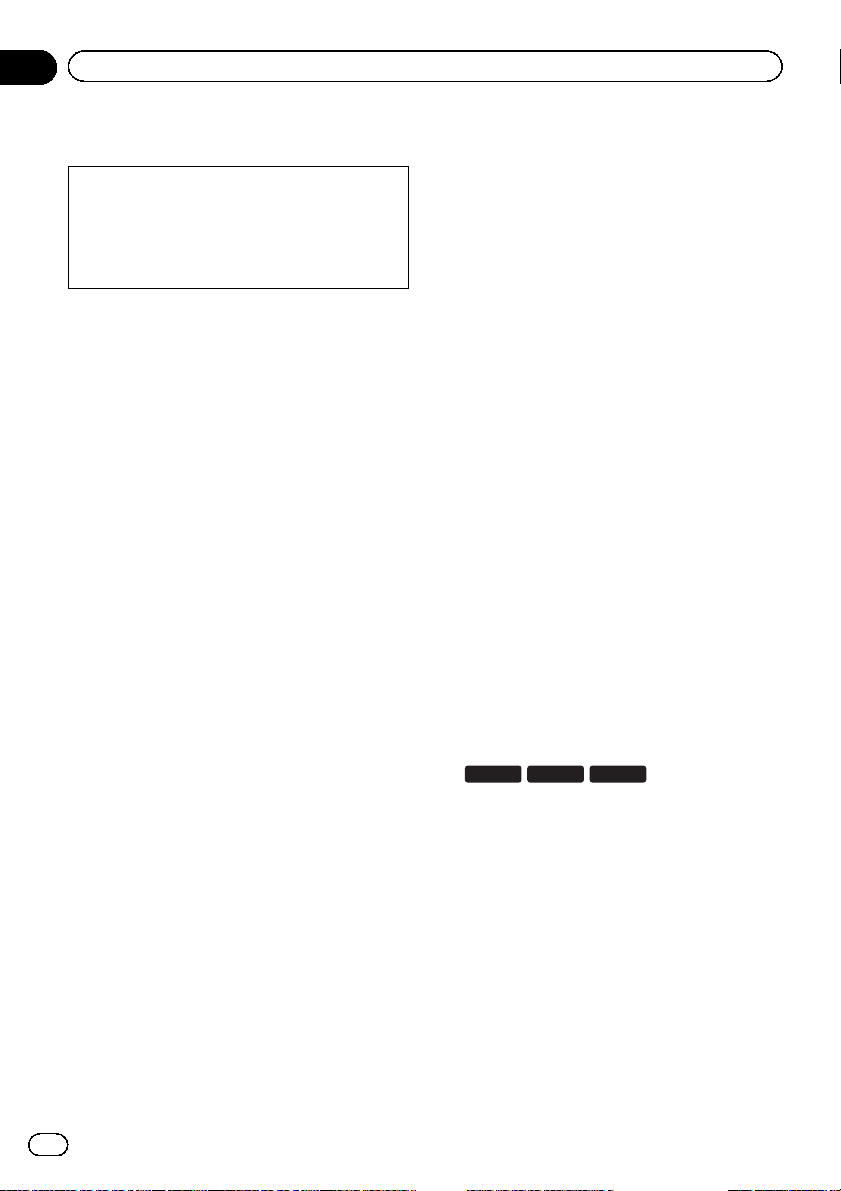
Capítulo
01
Introducción
Presentación del manual
Antes de utilizar este producto, asegúrese de
leer Información importante para el usuario
(un manual distinto), que incluye advertencias,
precauciones e información importante que
no debe pasar por alto.
Los ejemplos de pantalla mostrados en este
manual corresponden a AVIC-F77DAB. Las
pantallas podrían variar en función del modelo.
Cómo utilizar este manual
Búsqueda del procedimiento operativo
de la acción que pretende realizar
Cuando haya decidido qué desea hacer, podrá
encontrar la página que necesite desde el Índi-
ce.
Búsqueda del procedimiento operativo
a partir de un nombre de menú
Si desea consultar el significado de un elemento que aparece en pantalla, encontrará la
página necesaria en Información de las panta-
llas, al final del manual.
Convenciones utilizadas en
este manual
Antes de seguir, dedique algunos minutos a
leer la siguiente información sobre las convenciones utilizadas en este manual. Conocer
bien estas convenciones le facilitará el aprendizaje del uso de este nuevo equipo.
! Los botones de este producto se describen
en letras en MAYÚSCULAS y NEGRITA:
p. ej.
Botón HOME, botón MODE.
! Los elementos de menú, títulos de pantalla
y componentes de funciones aparecen en
negrita con comillas dobles “”:
p. ej.
Pantalla “Sistema” o pantalla “Audio”
! Las teclas del panel táctil disponibles en la
pantalla aparecen en negrita y entre corchetes [ ]:
p. ej.
[Disc], [Ajustes fuente AV].
! La información adicional, alternativas y
otras notas se presentan con el siguiente
formato:
p. ej.
p Si no se ha almacenado aún su domici-
lio, ajuste en primer lugar la ubicación.
! Las funciones del resto de teclas de la
misma pantalla se indican con el símbolo
# al principio de la descripción:
p. ej.
# si pulsa [Listo], se elimina la entrada.
! Las referencias se indican del modo si-
guiente:
p. ej.
= Para los detalles sobre las operaciones,
consulte Cómo utilizar las pantallas en
la página 22.
! Los iconos del modelo que se muestran en
este manual indican que la descripción
está destinada a los modelos indicados por
los iconos.
Si se muestran los siguientes iconos, la
descripción solamente se aplica a los modelos que se muestran.
p. ej.
F70DAB F970DAB F970BT
Términos utilizados en este
manual
“Pantalla delantera” y “pantalla trasera”
En este manual, la pantalla que está colocada
en la estructura de este producto se denominará “pantalla delantera”. Cualquier pantalla
adicional que esté disponible comercialmente
y que pueda conectarse a este producto se denominará “pantalla trasera”.
12
Es
Page 13
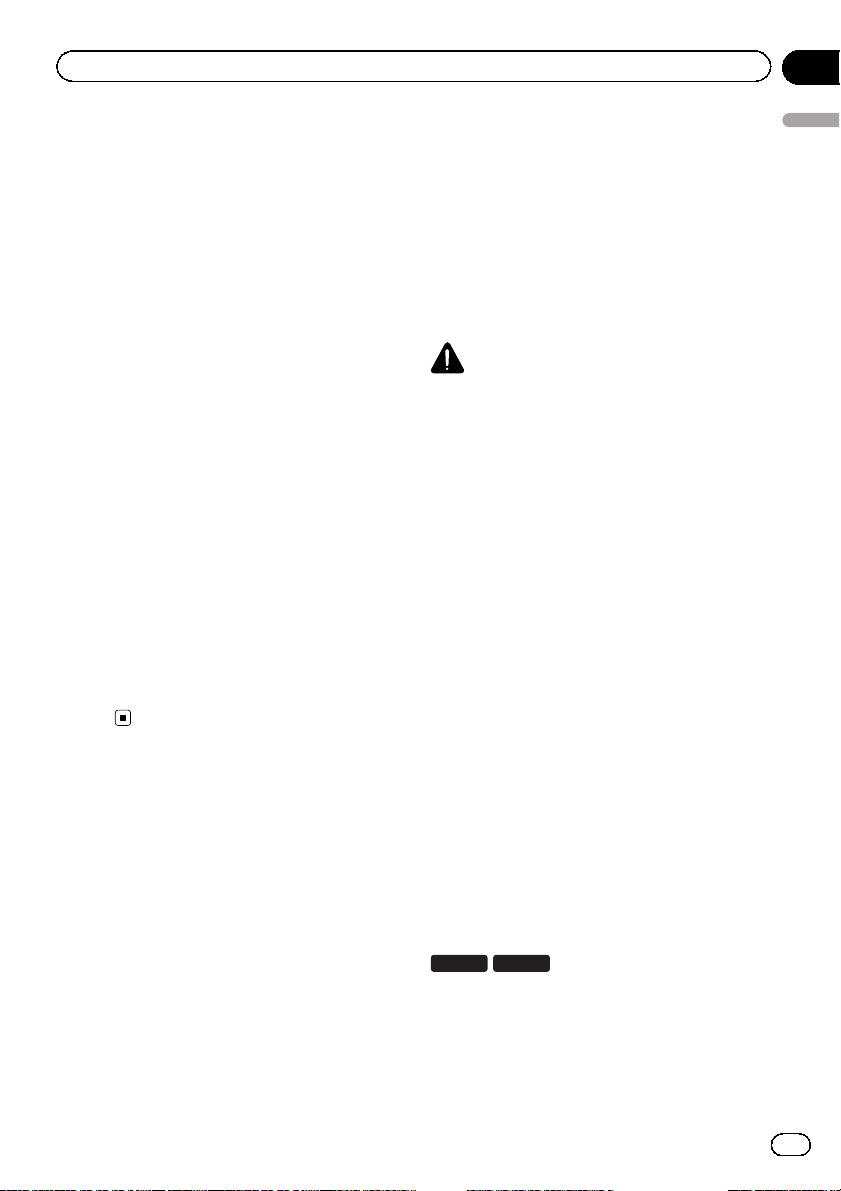
Introducción
Capítulo
01
“Imagen de vídeo”
En este manual, “ imagen de vídeo” hace referencia a las imágenes en movimiento de DVDVídeo, Vídeo-CD, ROM-Vídeos, DivX
y cualquier equipo conectado a este producto,
como por ejemplo un equipo de AV de uso general.
®
,uniPod
“Dispositivo de almacenamiento
externo (USB, SD)”
La tarjeta de memoria SD, la tarjeta de memoria SDHC y el dispositivo de memoria USB se
denominan de forma colectiva “dispositivo de
almacenamiento externo (USB, SD)”.Sise
hace referencia únicamente a la memoria
USB, se hablará del “Dispositivo de almacenamiento USB”.
“Tarjeta de memoria SD”
La tarjeta de memoria SD y la tarjeta de memoria SDHC se denominan de forma colectiva
“tarjeta de memoria SD” .
“iPod”
En este manual, cuando se habla de “iPod” se
hace referencia tanto a iPod como a
iPhone.
Notas acerca de la memoria
interna
Antes de extraer la batería del
vehículo
Si se desconecta o se descarga la batería, la
memoria se borrará y deberá volver a programarse.
p Algunas configuraciones y algunos conte-
nidos grabados no se restablecerán.
Datos sujetos a eliminación
La información se elimina al desconectar el
cable amarillo de la batería (o quitar la batería
en sí).
p Algunas configuraciones y algunos conte-
nidos grabados no se restablecerán.
Restablecimiento del
microprocesador
PRECAUCIÓN
Al pulsar el botón RESET se restablece la configuración y el contenido grabado a los valores predeterminados de fábrica.
p No realice esta operación cuando no haya un
dispositivo conectado al producto.
p Algunas configuraciones y algunos conteni-
dos grabados no se restablecerán.
Se debe reinicializar el microprocesador si se
presentan las siguientes condiciones:
! Antes de utilizar el producto por primera
vez después de su instalación.
! Si este producto no funciona correctamen-
te.
! Si aparecen problemas de funcionamiento
del sistema.
! Si la posición del vehículo aparece en el
mapa con un error de posicionamiento significativo.
1 Coloque la llave de encendido del automóvil en la posición de desactivación (OFF).
2 Pulse el botón RESET con la punta de
un bolígrafo u otro objeto puntiagudo.
La configuración y el contenido grabado se
restablecen a los valores predeterminados de
fábrica.
F77DAB F70DAB
Introducción
13
Es
Page 14
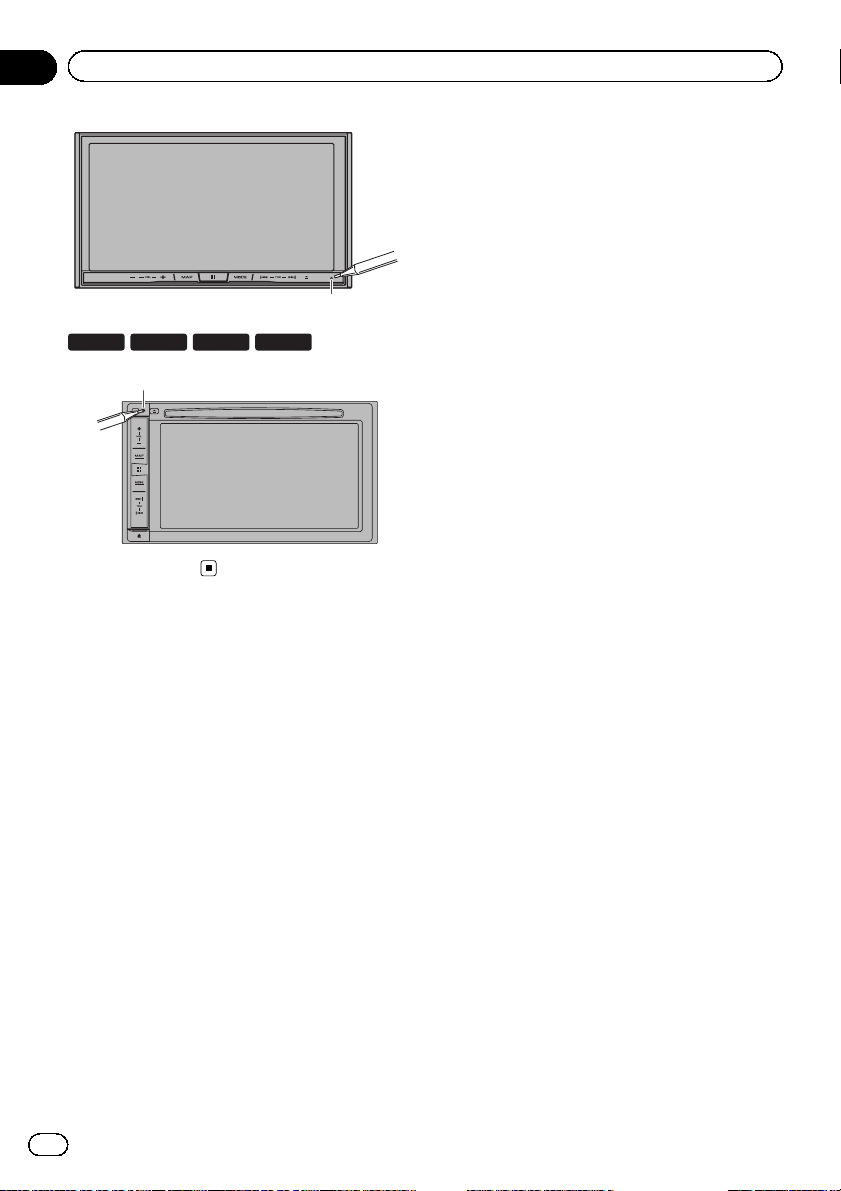
Capítulo
01
Introducción
1
F970DAB F970BT
1
1 Botón RESET
F9770DAB
F9770BT
14
Es
Page 15
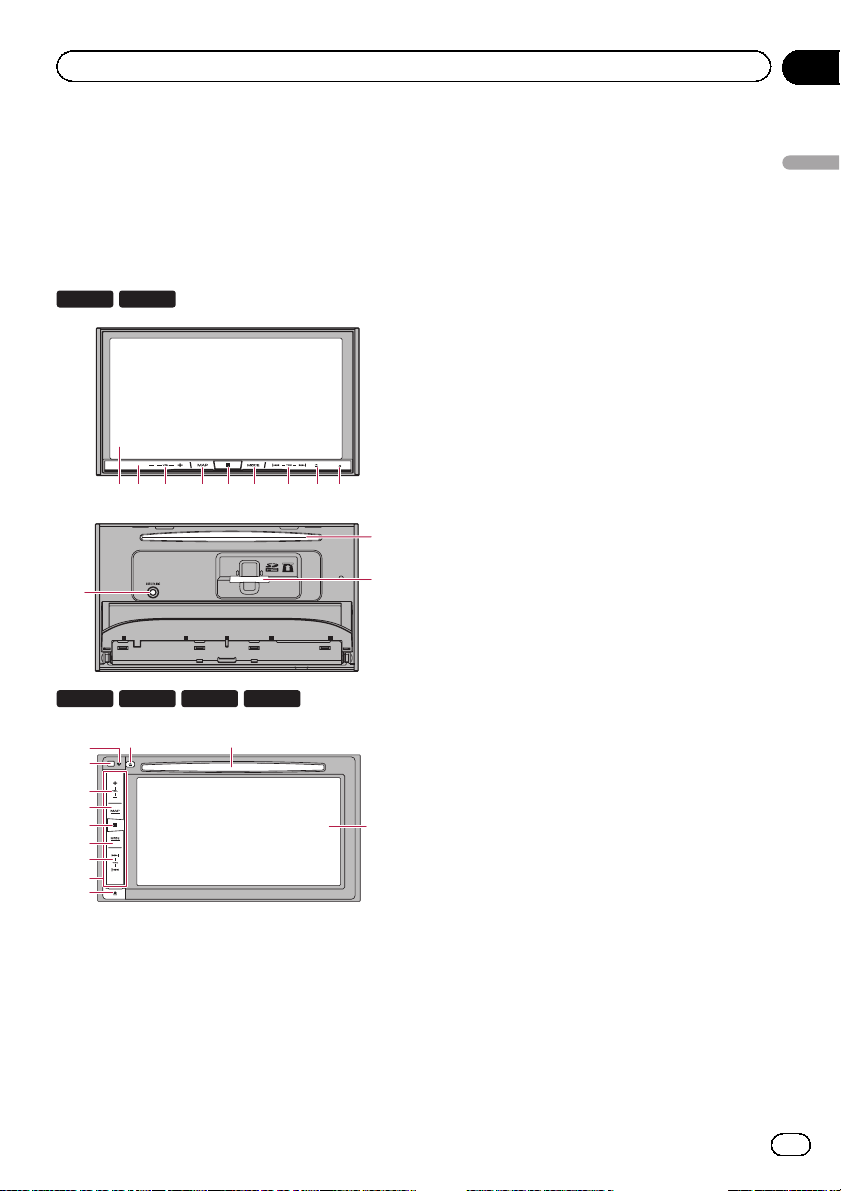
Operaciones básicas
Capítulo
02
Comprobación de las
funciones y los nombres de
piezas
Este capítulo incluye información acerca de los
nombres de las piezas y las funciones principales
a la hora de utilizar los botones.
F77DAB F70DAB
1 3 456 7 8 92
b
a
F970DAB F970BT
8
9
2
3
4
5
6
7
d
e
1 Pantalla LCD
2 Sensor del mando a distancia
p El mando a distancia CD-R33 (vendido
por separado) está disponible.
Para los detalles acerca de las operaciones, consulte el manual del mando a distancia.
F9770DAB
b
F9770BT
c
1
3 Botón VOL (+/–)
Pulse este botón para ajustar el volumen de
la fuente de AV (audio y vídeo).
4 Botón MAP
! Púlselo para mostrar la pantalla de
Mapas.
= Para los detalles sobre las operacio-
nes, consulte Cómo utilizar las panta-
llas en la página 22.
! Mantenga pulsado para visualizar la ima-
gen de la cámara de retrovisor.
p Esta función solo está disponible
cuando “Entrada cámara trasera” o
“Entrada 2ª cámara” se ajusta en
“On”.
5 Botón HOME
! Púlselo para mostrar la Pantalla de
Menú superior.
= Para los detalles sobre las operacio-
nes, consulte Cómo utilizar las panta-
llas en la página 22.
! Manténgalo pulsado para activar la fun-
ción de reconocimiento de voz.
= Para los detalles, consulte Uso de la
función de reconocimiento de voz en
la página 89.
6 Botón MODE
! Púlselo para cambiar entre la pantalla
Aplicación y la pantalla de Función AV.
p Si la pantalla no puede cambiar de la
pantalla de Función AV a la pantalla
Aplicación cuando se pulse el botón
MODE, la pantalla se apagará.
= Para los detalles sobre las operacio-
nes, consulte Cómo utilizar las panta-
llas en la página 22.
! Mantenga pulsado para apagar la panta-
lla cuando la pantalla de la aplicación
está disponible.
= Para los detalles, consulte Apagado
de la pantalla en la página 21.
Operaciones básicas
15
Es
Page 16
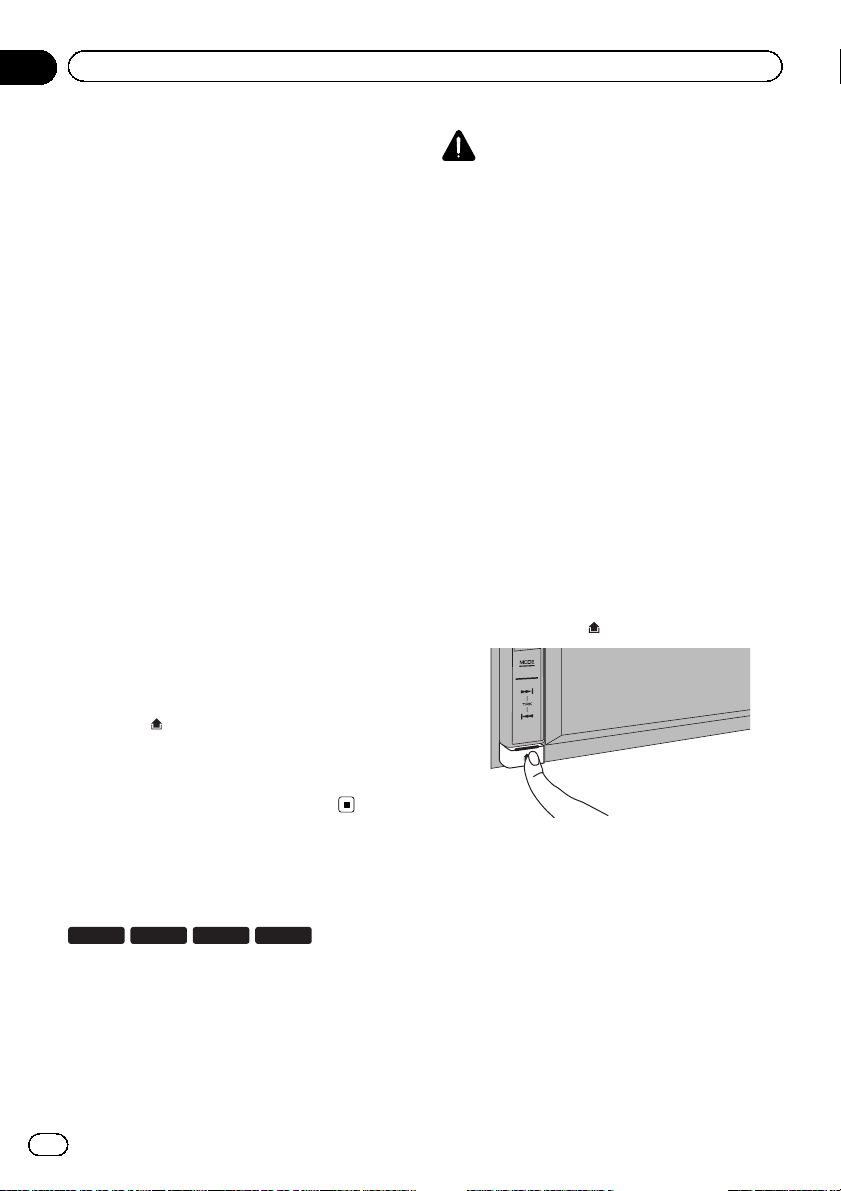
Capítulo
02
Operaciones básicas
7 Botón TRK
Pulse este botón para utilizar la búsqueda
de sintonía manual, el avance rápido, el retroceso rápido y los controles de búsqueda
de pista.
8 Botón h
9 Botón RESET
= Para los detalles sobre las operaciones,
consulte Restablecimiento del micropro-
cesador en la página 13.
a Conector de entrada de micrófono con
ecualizador automático
Utilícelo para conectar un micrófono para la
medición acústica (se vende por separado).
b Ranura para cargar discos
Introduzca el disco que desea reproducir.
= Para los detalles, consulte Colocación y
expulsión de un disco en la página 18.
c Ranura para tarjetas SD
= Para los detalles, consulte Colocación y
expulsión de una tarjeta de memoria SD
en la página 18.
d Frontal extraíble
PRECAUCIÓN
! No exponga el frontal extraíble a impactos de-
masiado fuertes ni lo desmonte.
! No agarre nunca los botones con firmeza, ni
use la fuerza al extraer o colocar el frontal extraíble.
! Mantenga el frontal extraíble fuera del alcan-
ce de los niños para evitar que se lo metan en
la boca.
! Tras extraer el frontal extraíble, guárdelo en un
lugar seguro para que no se raye ni se dañe
de ningún otro modo.
! No someta el frontal extraíble a la luz solar di-
recta ni a altas temperaturas.
! Para extraer o colocar el frontal extraíble, apa-
gue antes el interruptor de encendido (ACC
OFF).
Extracción del frontal extraíble
p Este producto no funcionará si el frontal ex-
traíble no está colocado en este producto.
1 Pulse el botón
.
e Botón
Pulse este botón para extraer el frontal extraíble de este producto.
= Para los detalles, consulte Extracción del
frontal extraíble en la página 16.
Protección del producto
contra robos
F970DAB F970BT
Tal y como se indica a continuación, el frontal
extraíble puede extraerse de este producto
para evitar robos.
16
Es
F9770DAB
F9770BT
Al soltar el dedo, la parte inferior del frontal extraíble se separará ligeramente de este producto.
Page 17
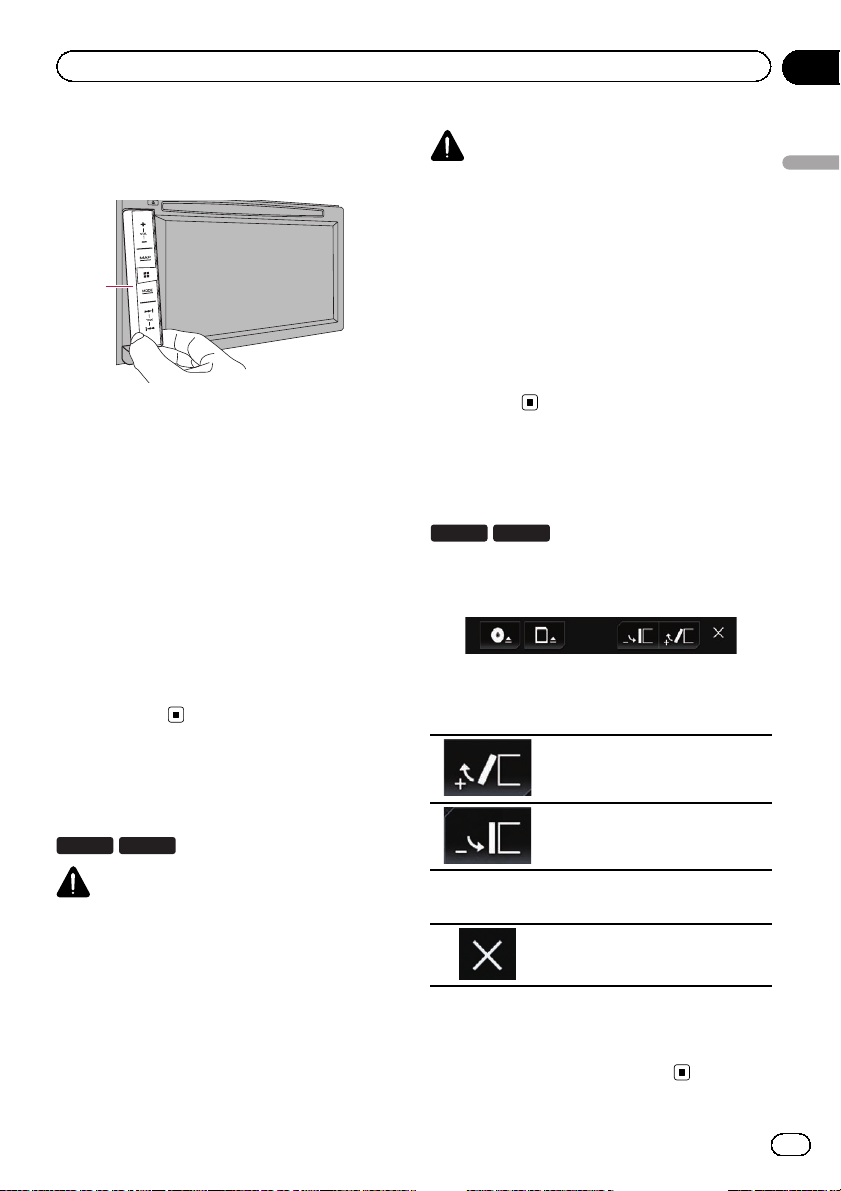
Operaciones básicas
Capítulo
02
2 Agarre suavemente la parte inferior del
frontal extraíble y tire de él hacia fuera lentamente.
1
1 Frontal extraíble
Colocación del frontal extraíble
1 Deslice el frontal extraíble hasta el
fondo de este producto.
Asegúrese de que el frontal extraíble esté correctamente fijado a los ganchos de montaje
de este producto.
2 Presione la parte inferior del frontal extraíble hasta que oiga un “clic”.
Si no coloca correctamente el frontal extraíble
en este producto, vuelva a intentarlo, pero
tenga cuidado de no forzarlo, ya que podría
dañar el panel.
PRECAUCIÓN
! No abra ni cierre el panel LCD por la fuerza. Si
lo hace, podría provocar un funcionamiento
incorrecto.
! No accione este producto hasta que el panel
LCD se haya abierto o cerrado por completo.
Si este producto se acciona durante la apertura o cierre del panel LCD, el panel LCD podría
detenerse en dicho ángulo por razones de seguridad.
! No coloque un vaso ni una lata sobre el panel
LCD abierto. Si lo hace, podría romper este
producto.
Ajuste del ángulo del panel
LCD
F77DAB F70DAB
1 Pulse el botón h.
Aparece la siguiente pantalla.
2 Pulse las siguientes teclas para ajustar
el ángulo del panel LCD.
Operaciones básicas
Notas sobre el uso del
panel LCD
F77DAB F70DAB
ADVERTENCIA
! Mantenga las manos y los dedos alejados de
este producto durante la apertura, el cierre o
el ajuste del panel LCD. Tenga especial cuidado con las manos y los dedos de los niños.
! No utilizar con el panel LCD abierto. Si el
panel LCD se queda abierto, podría provocar
daños en caso de producirse un accidente de
tráfico.
Colocar el panel en posición horizontal.
Devolver el panel a la posición vertical.
3 Pulse la siguiente tecla.
Vuelve a la pantalla anterior.
p Se memorizará el ángulo ajustado del
panel LCD, y el panel LCD volverá automáticamente a dicho ángulo la próxima vez que
se abra o cierre el panel LCD.
17
Es
Page 18
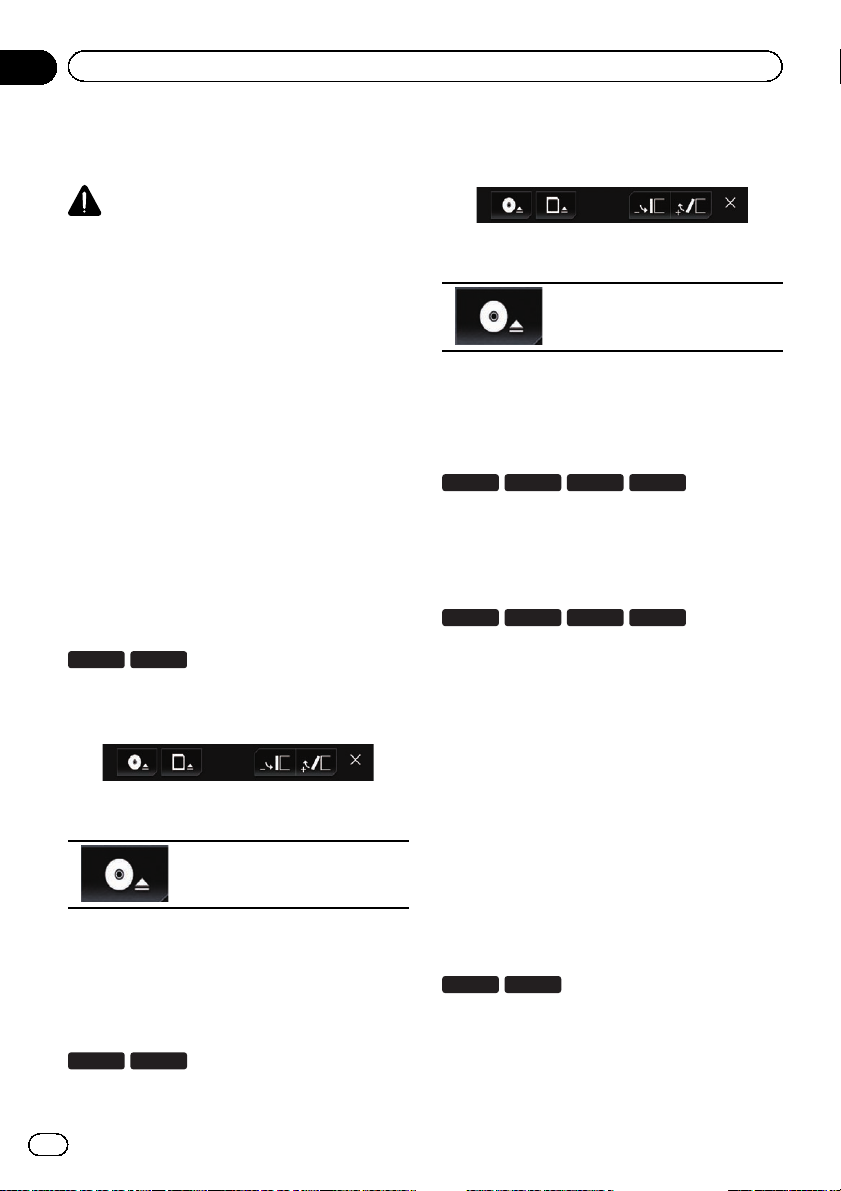
Capítulo
02
Operaciones básicas
Inserción/expulsión/
conexión de soportes
PRECAUCIÓN
! En la ranura para cargar discos solo se pue-
den introducir discos.
! En la ranura para tarjetas SD solo se pueden
introducir tarjeta de memoria SD.
! Si expulsa una tarjeta de memoria SD durante
el proceso de transferencia de datos, podría
dañar la tarjeta de memoria SD. Asegúrese de
expulsar la tarjeta de memoria SD utilizando
el procedimiento que se describe en este manual.
! No pulse el botón h si la tarjeta de memoria
SD no está totalmente introducida. Si lo hace,
podría dañar la tarjeta.
! No pulse el botón h antes de extraer total-
mente la tarjeta de memoria SD. Si lo hace,
podría dañar la tarjeta.
Colocación y expulsión de un disco
Colocación de un disco
F77DAB F70DAB
1 Pulse el botón h.
Aparece la siguiente pantalla.
2 Pulse la siguiente tecla.
Abre el panel LCD.
1 Pulse el botón h.
Aparece la siguiente pantalla.
2 Pulse la siguiente tecla.
El panel LCD se abre, y se expulsa
el disco.
3 Extraiga el disco y pulse el botón h.
El panel LCD se cierra.
Colocación de un disco
F970DAB F970BT
F9770DAB
F9770BT
% Introduzca un disco en la ranura para
cargar discos.
Expulsión de un disco
F970DAB F970BT
F9770DAB
F9770BT
% Pulse el botón h.
Se expulsa el disco.
Colocación y expulsión de una
tarjeta de memoria SD
p Este sistema no es compatible con tarjetas
Multi Media Card (MMC).
p No se garantiza la compatibilidad con
todas las tarjetas de memoria SD.
p Este producto podría no alcanzar un rendi-
miento óptimo con determinadas tarjetas
de memoria SD.
3 Introduzca un disco en la ranura para
cargar discos.
El disco se carga y el panel LCD se cierra.
Expulsión de un disco
F77DAB F70DAB
18
Es
Colocación de una tarjeta de memoria SD
F77DAB F70DAB
1 Pulse el botón h.
Aparece la siguiente pantalla.
Page 19
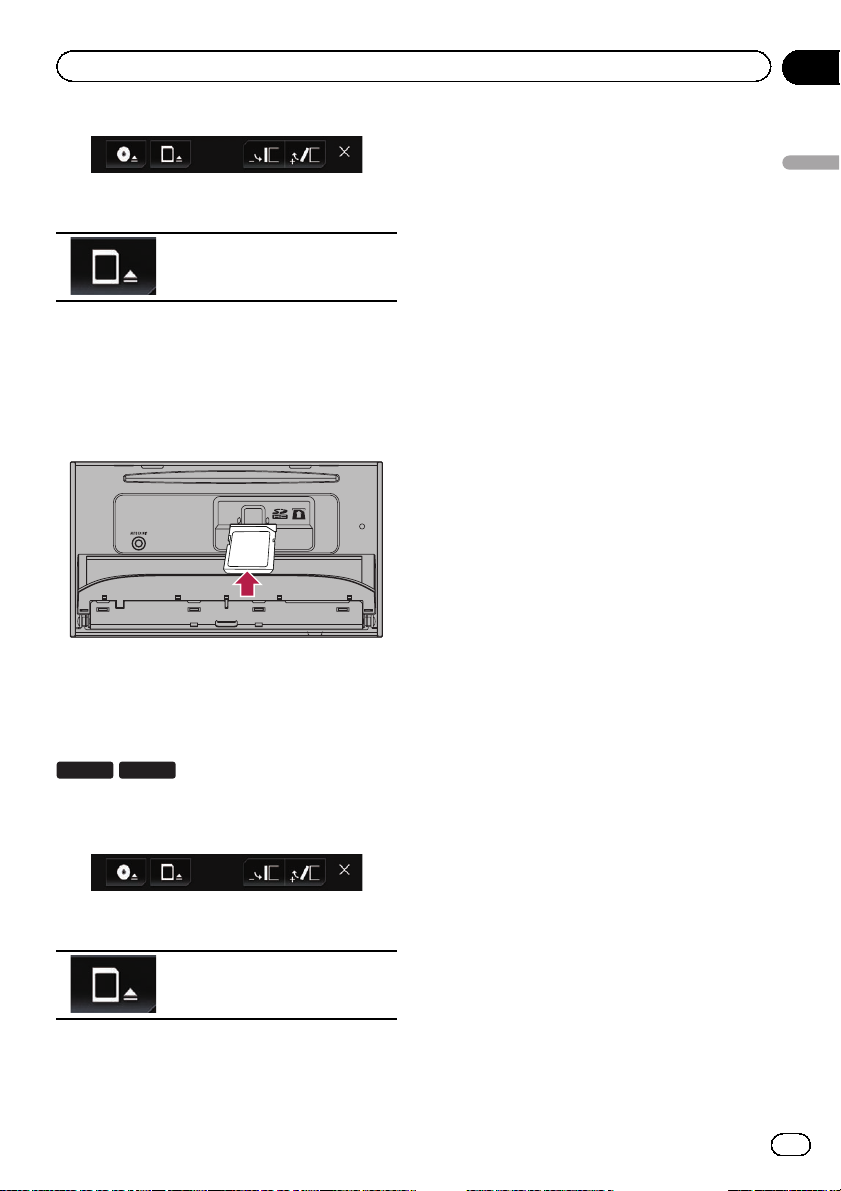
Operaciones básicas
2 Pulse la siguiente tecla.
Abre el panel LCD.
3 Introduzca una tarjeta de memoria SD
en la ranura para tarjetas SD.
Introdúzcala con la superficie de etiqueta
hacia arriba y presione la tarjeta hasta que encaje con un “clic” y quede totalmente bloqueada.
4 Pulse el botón h.
El panel LCD se cierra.
Expulsión de una tarjeta de memoria SD
F77DAB F70DAB
1 Pulse el botón h.
Aparece la siguiente pantalla.
3 Pulse suavemente en el centro de la tarjeta de memoria SD hasta que escuche un
“clic”.
Se expulsa la tarjeta de memoria SD.
4 Extraiga la tarjeta de memoria SD de
forma recta.
5 Pulse el botón h.
El panel LCD se cierra.
Conexión y desconexión de un iPod
Conexión de un iPod
= Para los detalles sobre las conexiones, con-
sulte el Manual de instalación.
Desconexión de su iPod
% Desconecte los cables tras asegurarse
de que no se esté accediendo a los datos.
Conexión y desconexión de un
dispositivo de almacenamiento
USB
p Este producto podría no alcanzar un rendi-
miento óptimo con determinados dispositivos de almacenamiento USB.
p No es posible realizar la conexión utilizan-
do un concentrador USB.
p Se necesita un cable USB para la cone-
xión.
Capítulo
02
Operaciones básicas
2 Pulse la siguiente tecla.
Abre el panel LCD.
19
Es
Page 20
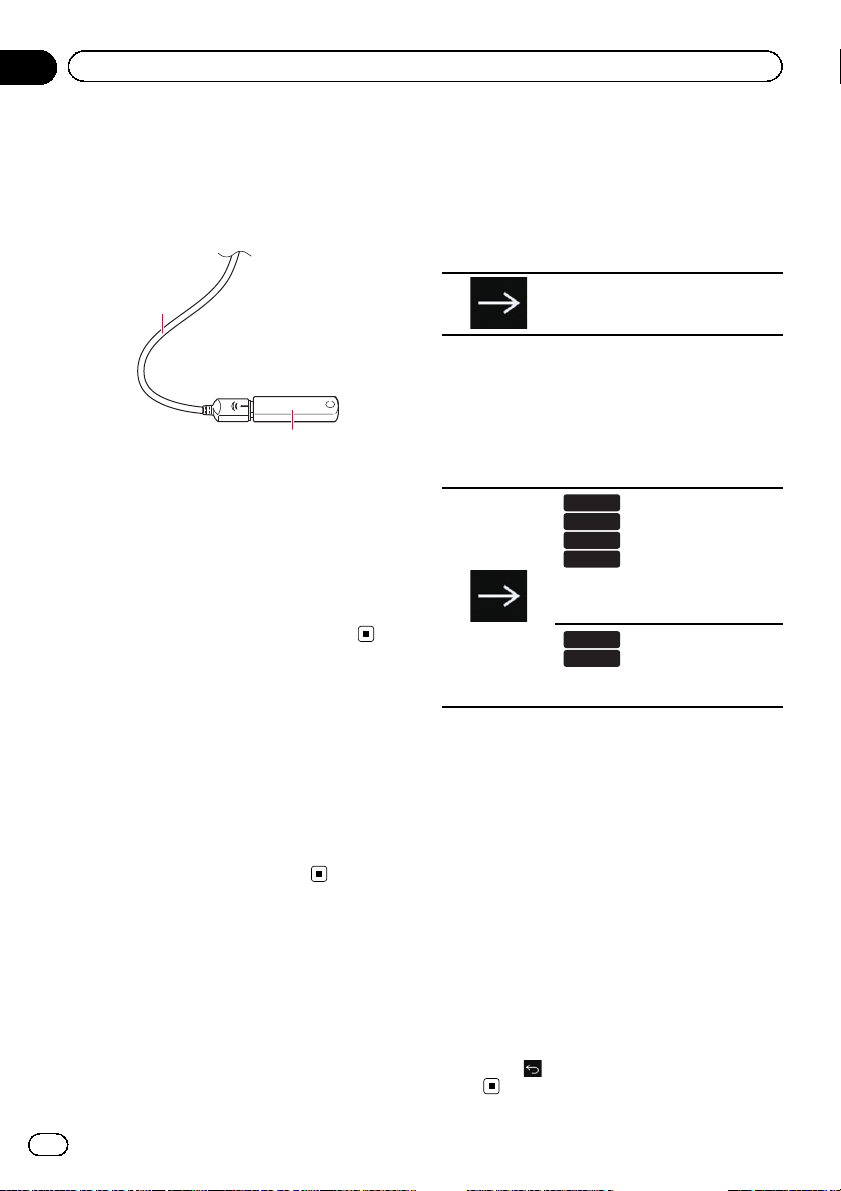
2
Capítulo
02
Operaciones básicas
Conexión de un dispositivo de
almacenamiento USB
% Conecte un dispositivo de almacenamiento USB al cable USB.
1
1 Cable USB
2 Dispositivo de almacenamiento USB
Desconexión de un dispositivo de
almacenamiento USB
% Extraiga el dispositivo de almacenamiento USB tras comprobar que no se esté
accediendo a los datos que contiene.
Inicio y finalización
1 Encienda el motor para iniciar el sistema.
Después de una breve pausa, aparece la pantalla de bienvenida durante varios segundos.
2 Apague el motor del vehículo para apagar el sistema.
Este producto también se apaga.
En el primer arranque
Cuando utilice este producto por primera vez,
seleccione el idioma que desea utilizar.
1 Encienda el motor para iniciar el sistema.
Después de una breve pausa, aparece la pantalla de bienvenida durante varios segundos.
Aparecerá la pantalla “Select Program Lan-
guage”.
2 Pulse el idioma que desea utilizar en la
pantalla.
3 Pulse la siguiente tecla.
Muestra la pantalla “Config.
smartphone”.
4 Pulse el elemento que desee ajustar.
= Para los detalles, consulte Información de
las conexiones y las funciones de cada dispositivo en la página 93.
5 Pulse la siguiente tecla.
F77DAB
F70DAB
F970DAB
F9770DAB
Muestra la pantalla “Ajustes An-
tena DAB”.
Salta al paso siguiente.
F970BT
F9770BT
Muestra la pantalla de Menú superior.
6 Pulse el elemento de configuración que
se corresponda con la antena DAB que se
usará.
! Si (valor predeterminado):
Proporciona alimentación a una antena de
radio digital. Selecciónelo cuando utilice la
antena de radio digital opcional (AN-DAB1
o CA-AN-DAB.001) (vendidos por separado)
con este producto.
! No:
No proporciona alimentación. Selecciónelo
cuando utilice una antena pasiva sin amplificador.
7 Pulse [Listo].
Aparece la pantalla de Menú superior.
# Si pulsa , la pantalla vuelve a la pantalla an-
terior.
20
Es
Page 21
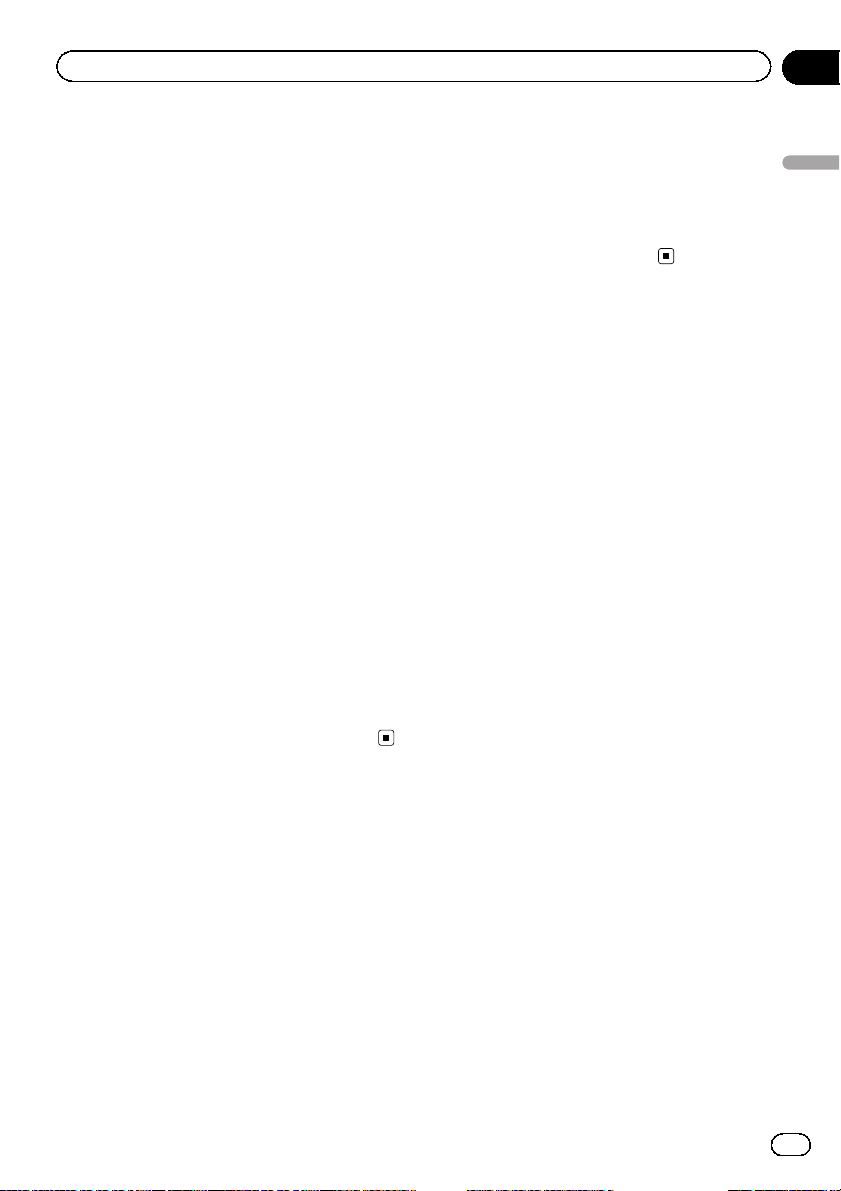
Operaciones básicas
Capítulo
02
Arranque normal
% Encienda el motor para iniciar el sistema.
Después de una breve pausa, aparece la pantalla de bienvenida durante varios segundos.
p La pantalla mostrada diferirá en función de
las condiciones anteriores.
p Si aparece la pantalla de introducción de
contraseña, introduzca la contraseña para
la función antirrobo.
p Los términos aparecerán si la última panta-
lla que se mostró era la de navegación.
Lea detenidamente los términos y condiciones, comprobando los detalles y, a continuación, pulse [Listo] si acepta las
condiciones.
Después de pulsar [Listo], se mostrará la
pantalla que se mostró justo antes de colocar la llave de encendido en la posición de
desactivación (ACC OFF).
Mensaje sobre la base de datos
de mapas
Cuando empiece a utilizar este producto, es
posible que aparezca un mensaje relacionado
con los datos de mapas.
p Este mensaje aparecerá todos los meses la
primera vez que encienda este producto.
Si la pantalla de la aplicación
no está disponible
% Pulse el botón MODE.
Se apaga la pantalla.
p Si pulsa la pantalla mientras está apagada,
volverá a la pantalla inicial.
Operaciones básicas
Apagado de la pantalla
Es posible apagar la pantalla por las noches o
cuando la luminosidad de la pantalla es demasiado alta.
Si la pantalla de la aplicación
está disponible
% Mantenga pulsado el botón MODE.
Se apaga la pantalla.
p Si pulsa la pantalla mientras está apagada,
volverá a la pantalla inicial.
21
Es
Page 22
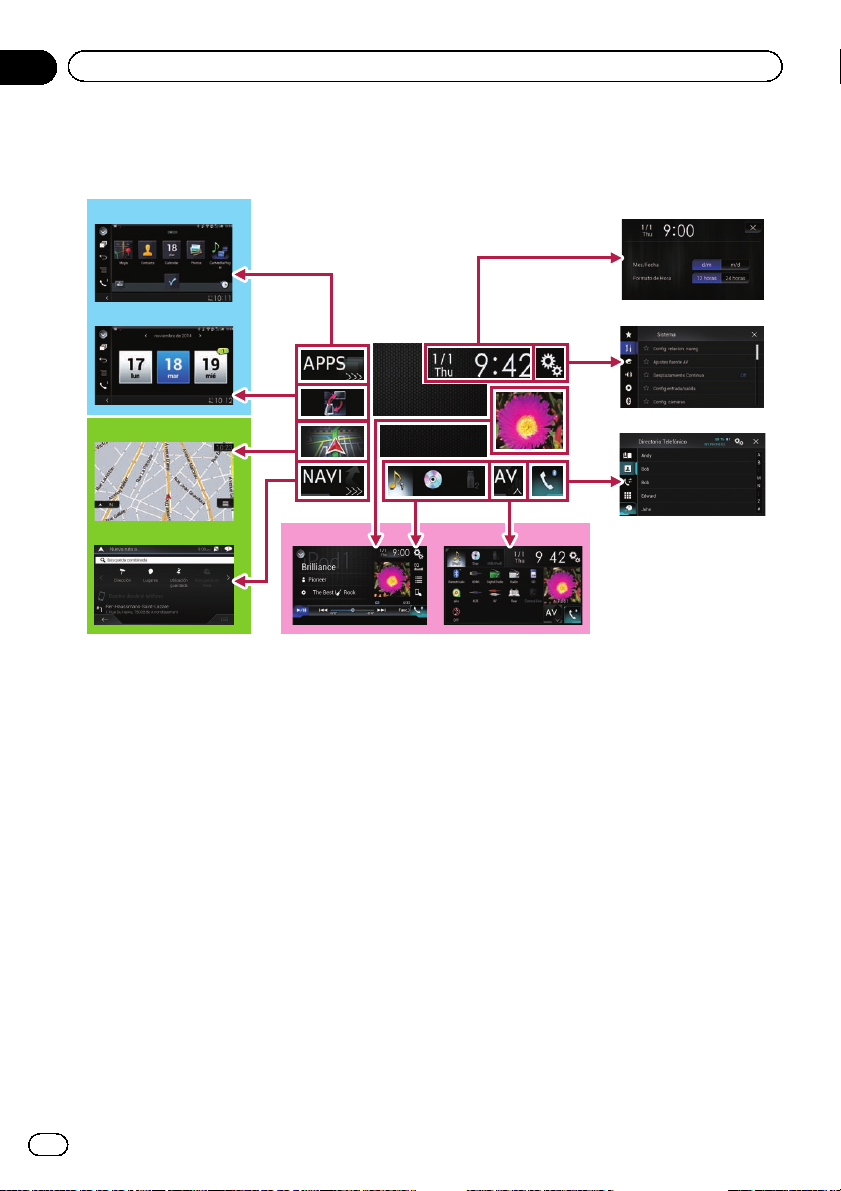
Capítulo
02
Operaciones básicas
Cómo utilizar las pantallas
Cambio entre pantallas mediante las teclas del panel táctil
b
2
a
9
8
1
6
7
5
3
4
22
Es
Page 23
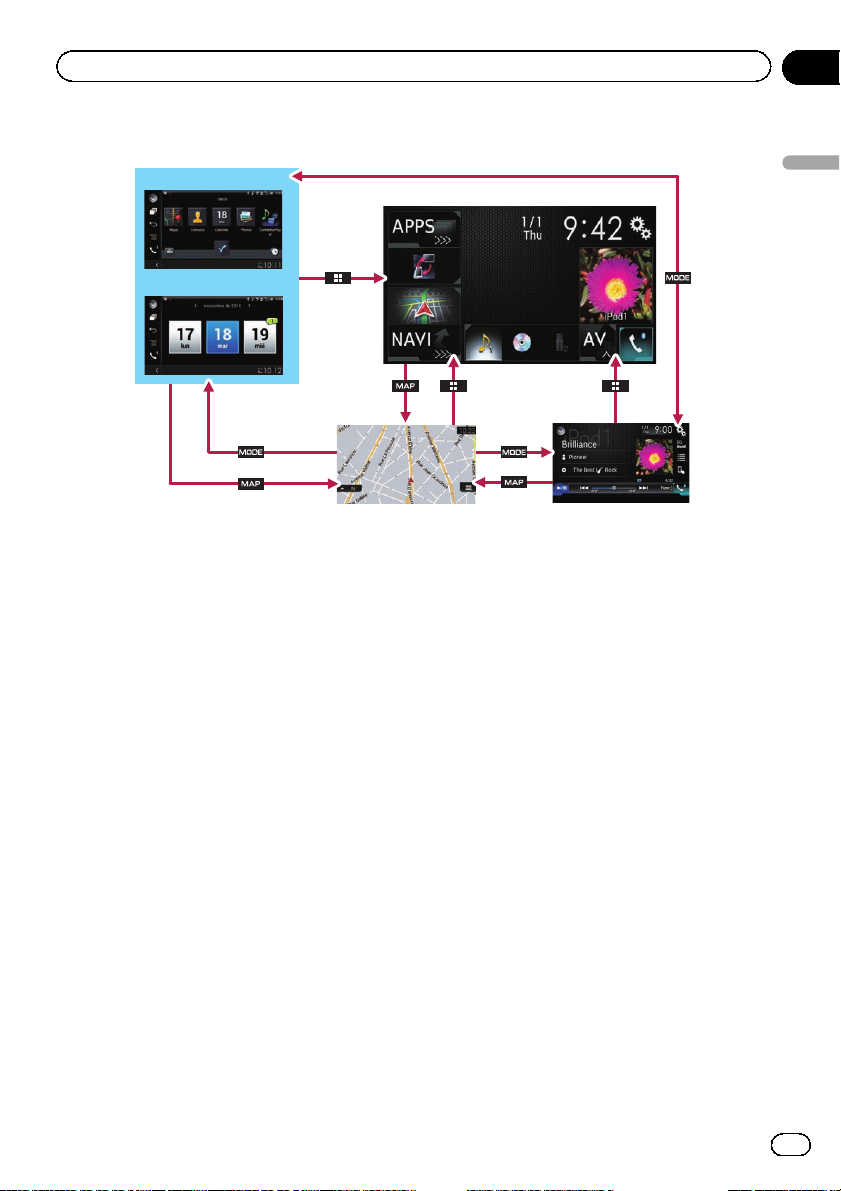
Operaciones básicas
Cambio entre pantallas mediante botones de hardware
Capítulo
02
b
a
9
1 Pantalla de Menú superior
Este es el menú de inicio para acceder a las
pantallas que desee y llevar a cabo las diversas funciones.
p Si pulsa el botón HOME, se muestra la
Pantalla de Menú superior.
p “APPS” se visualiza si AppRadio Mode
o MirrorLink están activados.
p “Android Auto” se visualiza si Android
Auto está activado (para AVIC-F77DAB y
AVIC-F70DAB).
2 Pantalla de Ajuste de hora y fecha
Puede configurar los ajustes de hora y
fecha.
3 Pantalla de Menú de ajustes
Puede personalizar el sistema y la configuración de audio, etc.
4 Pantalla de Menú del teléfono
Puede acceder a la pantalla que hace referencia a la telefonía manos libres.
5 Pantalla de Selección de fuente AV
Puede seleccionar la fuente AV.
1
Operaciones básicas
7
6 Iconos de fuente favorita
Puede visualizar los iconos de las fuentes
más utilizadas arrastrando los iconos en el
área de visualización.
= Para los detalles sobre la operación, con-
sulte Cambio del orden de visualización
de los iconos de fuente en la página 26.
7 Pantalla de función AV
Puede operar cada fuente.
8 Pantalla de Menú de navegación
Puede especificar puntos de paso y un destino.
9 Pantalla del mapa
! Puede utilizar esta pantalla para con-
sultar la información de la posición actual del vehículo y la ruta hasta su
destino.
! Puede personalizar la configuración de
navegación.
p Si pulsa el botón MAP, se muestra la
Pantalla de Mapas.
a Pantalla de función de la aplicación
Podrá controlar las aplicaciones del iPhone
o del smartphone directamente desde este
producto.
23
Es
Page 24
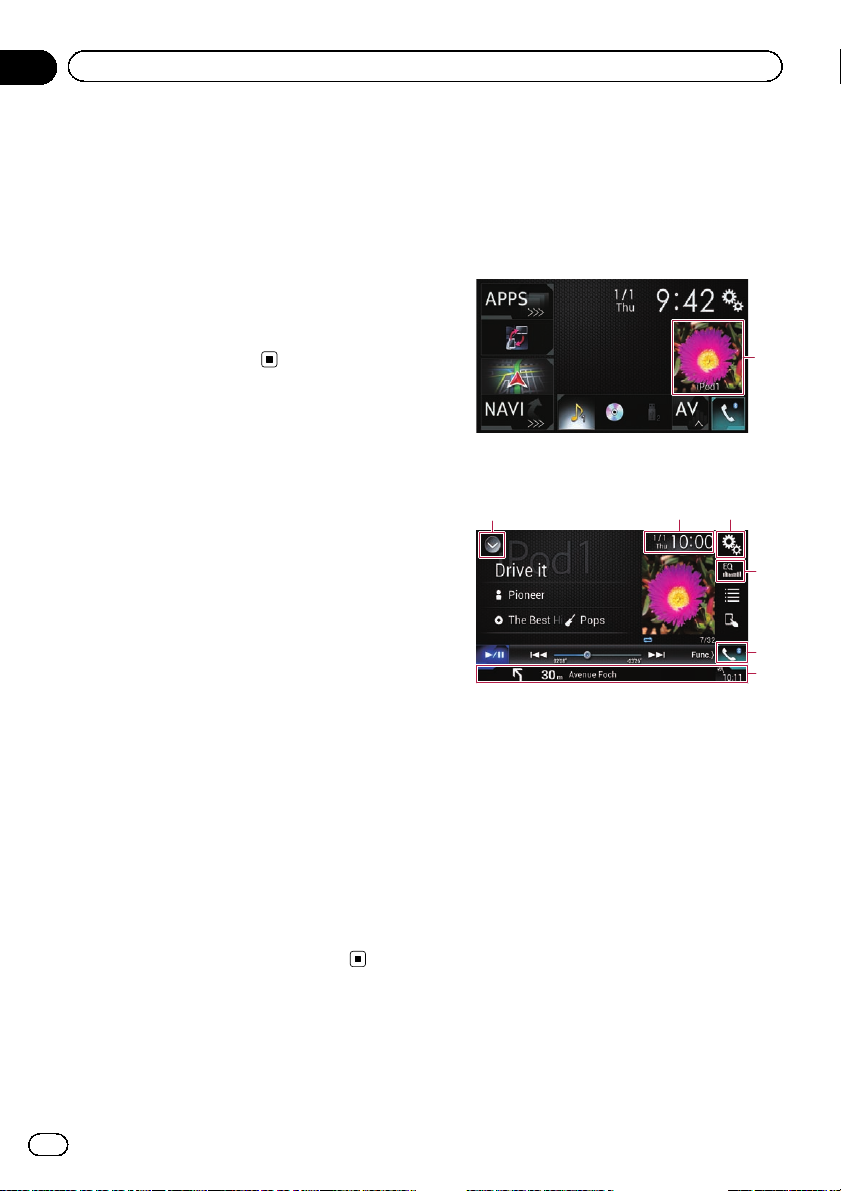
Capítulo
02
Operaciones básicas
p Si las aplicaciones no están disponibles,
no se mostrará la pantalla de función de
la aplicación.
b Pantalla de menú Aplicación
Este producto puede cambiar al menú de
aplicación, que le permite ver y utilizar la
aplicación para iPhone o smartphone en la
pantalla.
p Si los menús de aplicaciones no están
disponibles, no se mostrará la pantalla
de menú Aplicación.
Fuente de AV compatible
Con este producto puede reproducir o utilizar
las siguientes fuentes.
! Radio digital (DAB) (*1)
! Radio (FM, MW/LW)
! CD
! ROM (archivos de audio o vídeo comprimi-
dos)
! DVD-Vídeo
! Vídeo-CD
Las siguientes fuentes pueden reproducirse o
utilizarse mediante la conexión de un dispositivo auxiliar.
! USB
! SD (*2)
! iPod
! Aha Radio
! Audio Bluetooth
! Entrada AV (AV)
! AUX
! HDMI (*3)
p (*1) Disponible para AVIC-F77DAB, AVIC-
F70DAB, AVIC-F970DAB y AVIC-F9770DAB
p (*2) Disponible para AVIC-F77DAB y AVIC-
F70DAB.
p (*3) Disponible para AVIC-F77DAB.
Visualización de la pantalla
de función AV
1 Pulse el botón HOME para mostrar la
pantalla de Menú superior.
2 Pulse la tecla de función AV.
1
1 Tecla de función AV
Aparecerá la pantalla de función AV.
132
4
5
6
1 Muestra la lista de fuentes.
= Para los detalles, consulte Selección de
una fuente frontal en la lista de fuentes
en la página 25.
2 Muestra la pantalla de Ajuste de hora y
fecha.
= Para los detalles, consulte Ajuste de la
hora y la fecha en la página 219.
3 Muestra la pantalla de Menú de ajustes.
4 Recupera las curvas del ecualizador.
= Para los detalles, consulte Utilización del
ecualizador en la página 197.
5 Muestra la pantalla de Menú del teléfo-
no.
= Para los detalles, consulte Visualización
del menú del teléfono en la página 83.
6 Muestra la información de navegación.
24
Es
Page 25
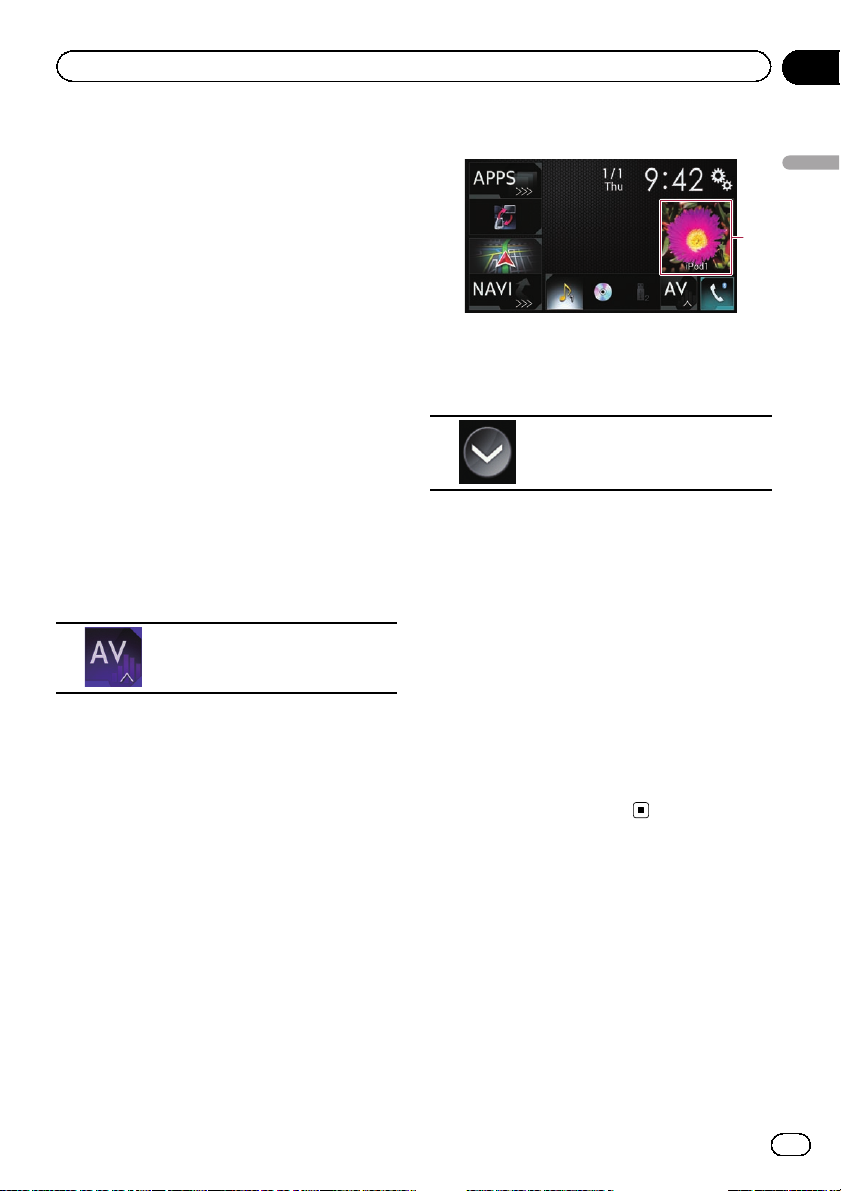
Operaciones básicas
Capítulo
02
Se muestran la distancia hasta el siguiente
punto de guía, el nombre de la calle en la
que se encuentra el siguiente punto de
guía, el nombre de la calle en la que se encuentra el vehículo, la hora estimada de llegada, los iconos de advertencia, etc.
p Esta información no se muestra para al-
gunas fuentes.
p Esta información no se muestra cuando
“Ventana inform. naveg.” está establecido en “Off”.
= Para los detalles, consulte Ventana de in-
formación de navegación en la página
170.
Selección de una fuente frontal
en la pantalla de Selección de
fuente AV
1 Pulse el botón HOME para mostrar la
pantalla de Menú superior.
2 Pulse la siguiente tecla.
Muestra la pantalla de Selección
de fuente AV.
3 Pulse el icono de fuente que desee seleccionar.
Aparecerá la pantalla de Función AV de la
fuente seleccionada.
Selección de una fuente frontal
en la lista de fuentes
p Esta función no está disponible durante
una llamada con este producto.
1 Pulse el botón HOME para mostrar la
pantalla de Menú superior.
2 Pulse la tecla de función AV.
Operaciones básicas
1
1 Tecla de función AV
Aparecerá la pantalla de función AV.
3 Pulse la siguiente tecla.
Muestra la lista de fuentes.
4 Pulse la tecla de fuente que desee seleccionar.
Aparecerá la pantalla de Función AV de la
fuente seleccionada.
p “Camera View” está disponible si “Entrada
cámara trasera” o “Entrada 2ª cámara” se
ajustan en “On”.
Selección de una fuente trasera
Puede seleccionar una emisión de la fuente a
la pantalla trasera.
= Para los detalles sobre las operaciones,
consulte Selección del vídeo para la pantalla
trasera en la página 222.
Desactivación de la fuente
de AV
Desactive la fuente de AV para dejar de reproducir o recibir la fuente de AV.
1 Pulse el botón HOME para mostrar la
pantalla de Menú superior.
25
Es
Page 26
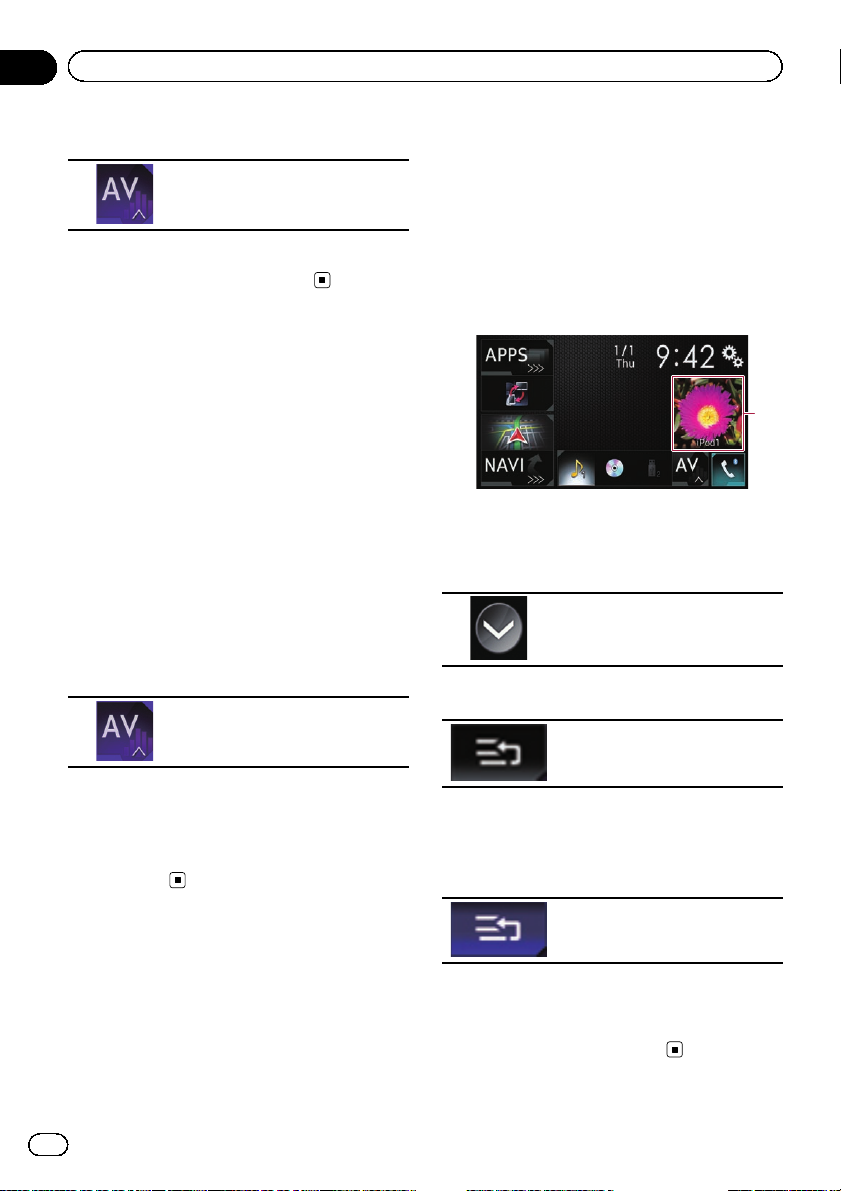
Capítulo
02
Operaciones básicas
2 Pulse la siguiente tecla.
Muestra la pantalla de Selección
de fuente AV.
3 Pulse [OFF].
La fuente de AV está desactivada.
Cambio del orden de
visualización de los iconos
de fuente
Puede cambiar el orden de visualización de
los iconos de fuente de la pantalla de Selección de fuente AV.
p Este ajuste solo está disponible cuando de-
tiene su vehículo en un lugar seguro y acciona el freno de mano.
p Esta función no está disponible durante
una llamada con este producto.
1 Pulse el botón HOME para mostrar la
pantalla de Menú superior.
2 Pulse la siguiente tecla.
Muestra la pantalla de Selección
de fuente AV.
p Este ajuste solo está disponible cuando de-
tiene su vehículo en un lugar seguro y acciona el freno de mano.
p Esta función no está disponible durante
una llamada con este producto.
1 Pulse el botón HOME para mostrar la
pantalla de Menú superior.
2 Pulse la tecla de función AV.
1
1 Tecla de función AV
Aparecerá la pantalla de función AV.
3 Pulse la siguiente tecla.
Muestra la lista de fuentes.
4 Pulse la siguiente tecla.
Se pueden mover las teclas de
fuente.
3 Mantenga pulsado un icono de fuente
y arrástrelo a la posición deseada.
p Si se mueve el icono de fuente, el orden de
la lista de fuentes también se puede
cambiar.
Cambio del orden de
visualización de las teclas
de fuente
Puede cambiar el orden de visualización de
las teclas de fuente de la lista de fuentes.
26
Es
5 Arrastre la tecla de fuente a la posición
deseada.
6 Pulse la siguiente tecla.
Vuelve a la pantalla anterior.
p Si se mueve la tecla de fuente, los iconos
de fuente que se muestran en la pantalla
de Menú superior y en la pantalla de fuente
de AV también se mueven.
Page 27
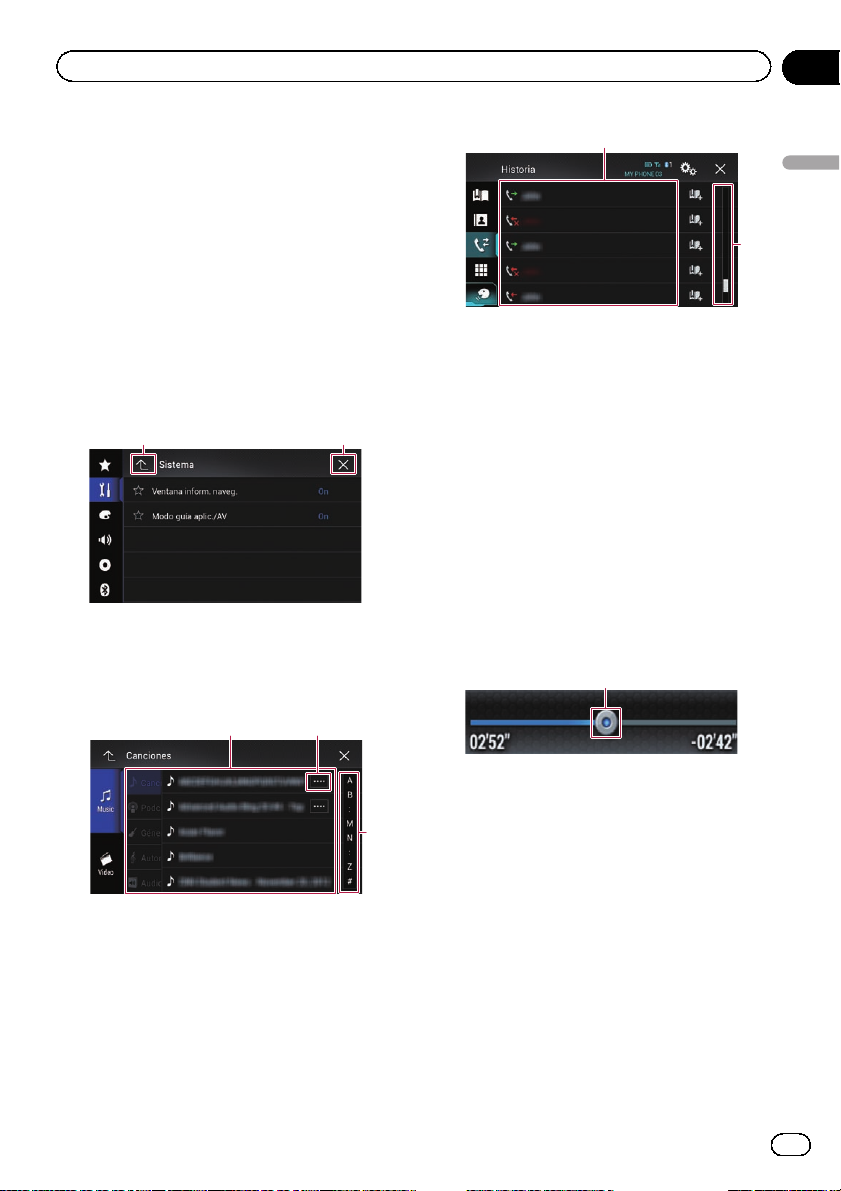
Operaciones básicas
Capítulo
02
Utilización del panel táctil
Puede controlar este producto pulsando las
marcas y elementos (teclas del panel táctil)
mostrados en la pantalla directamente con los
dedos.
p Para proteger la pantalla LCD de daños,
asegúrese de pulsar las teclas del panel
táctil únicamente con el dedo, y hágalo
suavemente.
Utilización de las teclas del
panel táctil comunes
1 2
1 Vuelve a la pantalla anterior.
2 Cierra la pantalla.
Utilización de las pantallas de lista
1
Operaciones básicas
3
1 Al pulsar un elemento de la lista se selecciona
el elemento o se limitan las opciones.
2 Aparece cuando no se muestran todos los ca-
racteres en el área de visualización.
Si toca la tecla, se desplazan el resto de caracteres para su visualización.
3 Aparece cuando los elementos no se pueden
mostrar solamente en una sola página.
Arrastre la barra de desplazamiento para ver
los elementos ocultos.
También puede arrastrar la lista para ver elementos ocultos.
Uso de la barra de tiempo
1
1
2
1 Puede cambiar el punto de reproducción
arrastrando la tecla.
3
p El tiempo de reproducción que se co-
rresponde con la posición de la tecla se
muestra al arrastrarla.
p Esta función no está disponible al utili-
zar la función iPod con un iPhone 6
Plus, iPhone 6, iPhone 5s, iPhone 5c,
iPhone 5 o iPod touch (5.ª generación).
p Esta función no está disponible para al-
gunos medios o fuentes.
Es
27
Page 28
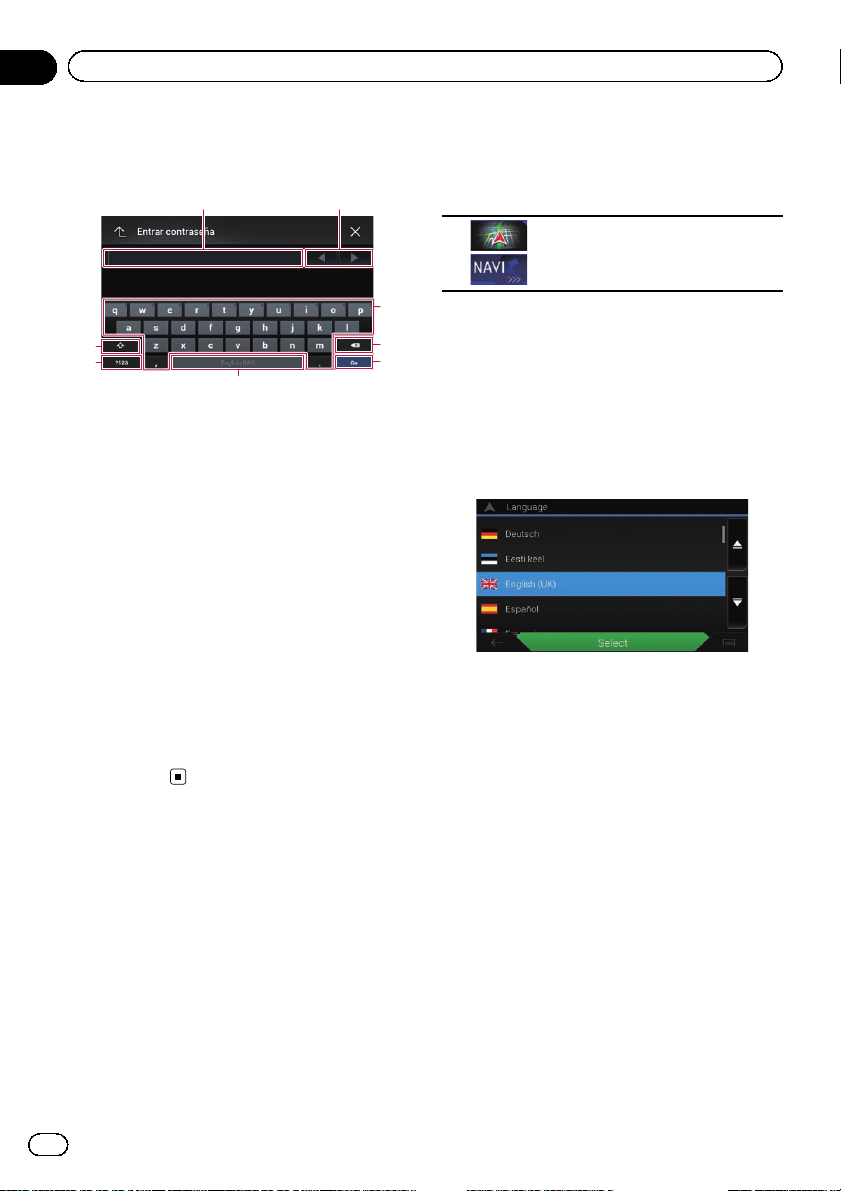
Capítulo
02
Operaciones básicas
Funcionamiento del teclado en
pantalla
21
3
8
7
6
1 Muestra los caracteres que se introducen. Si
no existe texto en el cuadro, aparecerá una
guía informativa con texto.
2 Mueve el cursor o hacia la derecha o hacia la
izquierda para un número de caracteres equivalente al número de toques.
3 Introduce caracteres en el cuadro de texto.
4 Elimina el texto a la izquierda del cursor letra
a letra. Si sigue pulsando la tecla, se eliminará
todo el texto.
5 Confirma la entrada y avanza hasta el paso si-
guiente.
6 Introduce un espacio.
Se introduce un espacio equivalente al número de veces que se pulse.
7 Cambia entre letras y números/símbolos.
8 Cambia entre letras en mayúscula y en
minúscula.
4
5
1 Pulse el botón HOME para mostrar la
pantalla de Menú superior.
2 Pulse las siguientes teclas.
Inicia el arranque inicial del sistema de navegación.
p La primera vez que se pulsa el botón MAP,
el sistema de navegación también inicia su
arranque inicial.
Después de una breve pausa, aparece la pantalla de bienvenida durante varios segundos.
Aparecerá la pantalla “Idioma”.
3 Seleccione el idioma que desea utilizar
en la pantalla y después pulse [Elegir].
Aparecerá la pantalla “CLUF”.
4 Lea detenidamente los términos y condiciones, comprobando los detalles y, a
continuación, pulse [Aceptar] si acepta las
condiciones.
Aparecerá la pantalla “Informes de uso”.
En el primer arranque del
sistema de navegación
Cuando utilice la función de navegación por
primera vez se ejecutará el proceso de configuración inicial. Siga los pasos indicados a
continuación.
p Puede cambiar el idioma y el ajuste de re-
gistro de GPS más adelante con [Regional]
y[Informes de uso] en la pantalla “Ajus-
tes”. Otros ajustes se pueden reiniciar más
tarde usando [Iniciar asistente config.]en
la pantalla “Ajustes”.
28
Es
5 Pulse [Sí].
Si pulsa [Sí], el software recopila información
de uso y registros de GPS que se pueden usar
para mejorar la aplicación y la calidad y la cobertura de los mapas.
p Si no desea activar la recopilación de infor-
mación, pulse [No].
Se iniciará el asistente de configuración.
6 Pulse [Siguiente].
Aparecerá la pantalla “Idioma voz”.
Page 29
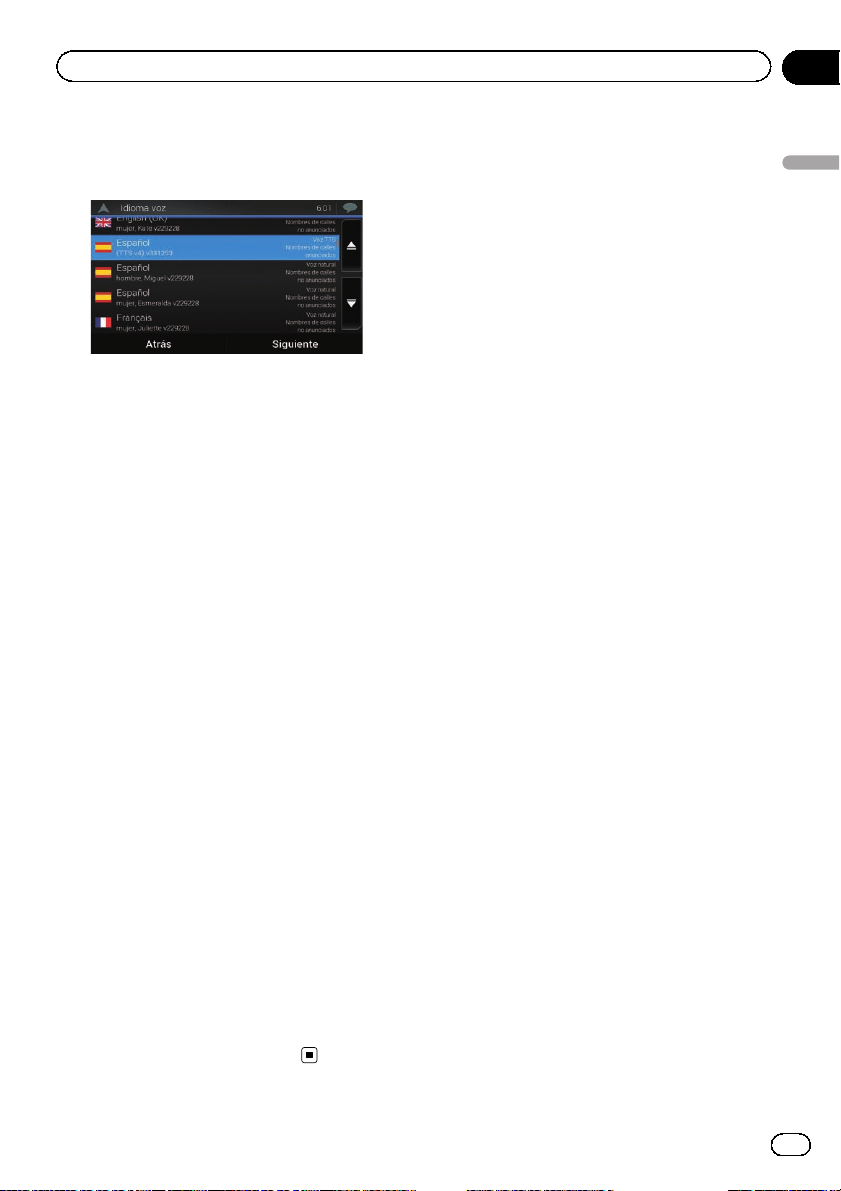
Operaciones básicas
7 Seleccione el idioma que desea utilizar
para los mensajes de guía de voz y después
pulse [Siguiente].
8 Si es necesario, modifique la configuración de la unidad y después pulse [Siguiente].
Aparecerá la pantalla “Preferencias de la
ruta”.
9 Si es necesario, modifique las opciones
de planificación de ruta predeterminadas y
después pulse [Siguiente].
10 Pulse [Activar] y, a continuación, [Siguiente].
Si activa esos servicios al momento se mostrará un mensaje que indica que se han activado
las funciones en línea conectadas.
= Para más información, consulte Configura-
ción de “Servicios con conexión” en la pági-
na 72.
p Primero necesitará instalar AVICSYNC App
en su iPhone o smartphone para poder utilizar los servicios en línea, para lo que necesitará una suscripción de pago. La
cobertura para cada servicio en línea puede
variar dependiendo del proveedor de servicios.
= Para más información, consulte Ampliar
el uso de las funciones de navegación en
la página 74.
Capítulo
02
Operaciones básicas
11 Seleccione los servicios conectados que
desee utilizar y después pulse [Siguiente].
La configuración inicial ha finalizado. Aparecerá la pantalla de Mapas y podrá empezar a
utilizar el sistema de navegación.
29
Es
Page 30
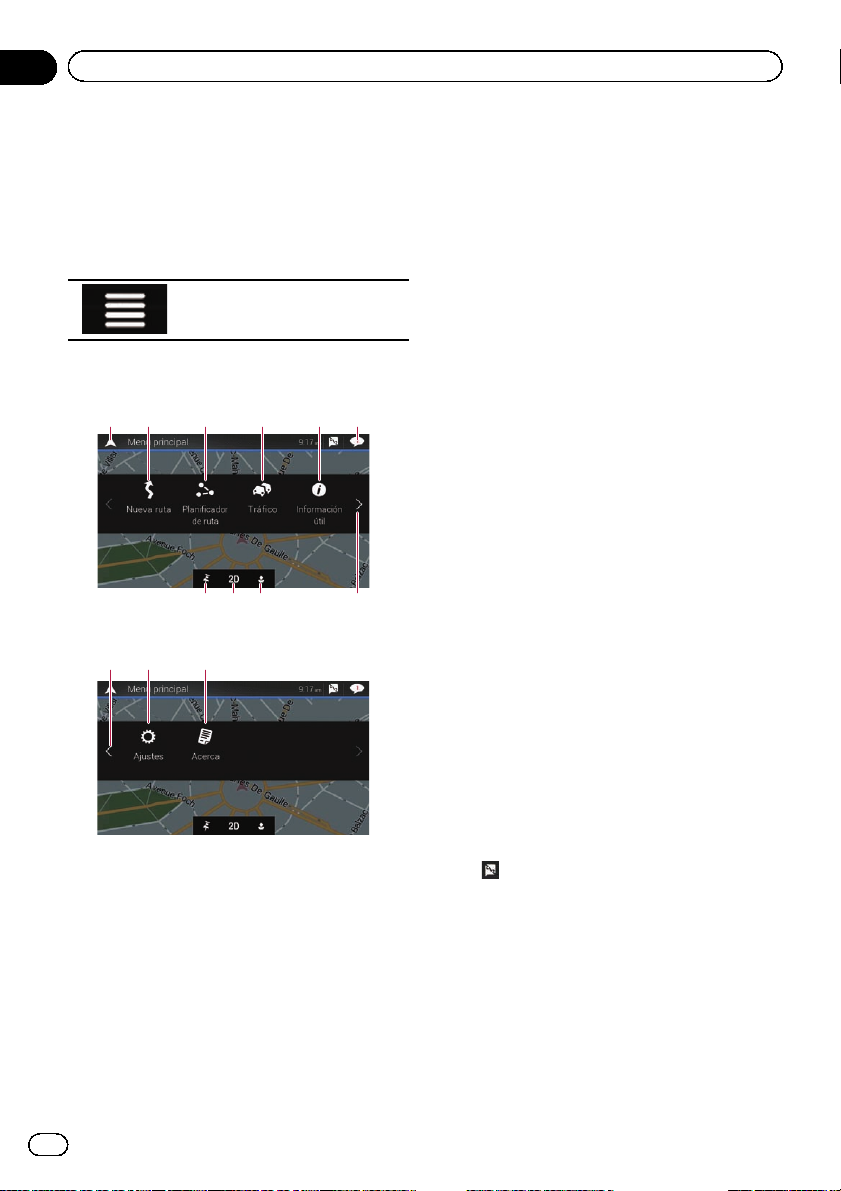
Capítulo
03
Cómo utilizar la pantalla de Menú de navegación
Utilización de la pantalla de
Menú de navegación
1 Pulse el botón MAP.
Aparece la pantalla de Mapas.
2 Pulse la siguiente tecla.
Muestra el menú de navegación
en la pantalla de Mapas.
Aparece la siguiente pantalla.
Teclas del panel táctil (página 1)
21 63 4
789
Teclas del panel táctil (página 2)
cb d
Cuando navegue sin una ruta planificada verá
las siguientes teclas.
1 Vuelve a la pantalla de Mapas.
2 Busca su destino por la dirección o coorde-
nadas, o busca por el lugar de interés seleccionado, etc.
= Para los detalles, consulte Capítulo 5.
3 Crea su ruta o edita la ruta actualmente es-
tablecida.
= Para más información, consulte Crear
una ruta utilizando “Planificador de ruta”
en la página 48.
5
a
4 Muestra la pantalla “Resumen de tráfico”.
= Para más información, consulte Com-
probación de los incidentes de tráfico en
el mapa en la página 57.
5 Muestra información útil que le ayuda du-
rante la conducción.
= Para los detalles, consulte Capítulo 9.
6 Muestra notificaciones que contienen infor-
mación importante.
7 Muestra la ubicación que guardó como fa-
vorita.
= Para los detalles, consulte Selección de
un destino entre las ubicaciones almacenadas en la página 42.
8 Cambia entre los modos de visualización
2D, 3D y Norte arriba 2D.
9 Muestra la pantalla “Perfiles de usuario”,
donde puede crear nuevos perfiles o editar
los ya existentes.
Si varios conductores utilizan este producto, pueden crear sus propios perfiles con
sus propios ajustes. Si selecciona un nuevo
perfil, este producto se reinicia para que los
nuevos ajustes sean efectivos.
a Muestra la página siguiente del menú de
navegación.
b Muestra la página anterior del menú de na-
vegación.
c Configura los ajustes relacionados con la
navegación y le permite acceder a la pantalla “SyncTool”.
= Para los detalles, consulte Capítulo 10.
d Muestra la información de su sistema de
navegación (como información de versión o
licencias).
en la esquina superior derecha de la
p
pantalla se utiliza para la conexión
AVICSYNC App.
= Asegúrese de leer Ampliar el uso de las
funciones de navegación (página 74)
antes de utilizar la función AVICSYNC.
p Cuando navega por una ruta planificada,
estarán disponibles las siguientes teclas
vinculadas con la ruta.
30
Es
Page 31

Cómo utilizar la pantalla de Menú de navegación
Añade un punto de
paso.
Capítulo
03
Muestra rutas alternativas, partes de la ruta
o carreteras específicas de la ruta planificada que debe evitar.
Muestra la ruta en
toda su longitud en el
mapa, así como los
parámetros de la ruta
y rutas alternativas.
Elimina la ruta o un
punto de paso.
Suspende y reanuda
la guía de ruta.
Cómo utilizar la pantalla de Menú de navegación
31
Es
Page 32

Capítulo
04
Cómo utilizar el mapa
La mayoría de información que proporciona el
sistema de navegación puede visualizarse en el
mapa. Tendrá que familiarizarse con la forma en
la que aparece la información en el mapa.
Cómo leer la pantalla de
Mapas
1
2
3
4
5
6
7
8
p La siguiente información marcada con un
asterisco (*) aparece únicamente cuando
se ha establecido una ruta.
p En función de las condiciones y de la confi-
guración, es posible que no se vean algunos elementos.
p La información AV se muestra en la parte
inferior de la pantalla de Mapas.
p Puede decidir si quiere ver la señal del lími-
te de velocidad en el mapa todo el tiempo.
Si supera el límite de velocidad, cambiará
el color de la señal.
= Para más información, consulte Confi-
guración de “Advertencias” en la página
68.
1 Muestra el número y el nombre de la calle
que se va a usar (o siguiente punto de guía).*
2 Muestra el siguiente punto de guía (manio-
bra).*
Se visualizan tanto el tipo de evento (giro, rotonda, salida de la autopista, etc.) como su
distancia desde el punto actual. Un icono
más pequeño indica el tipo de la segunda maniobra si está cerca de la primera.
= Para los detalles, consulte Eventos de
ruta frecuentemente mostrados en la pá-
gina 35.
a
9
3 Muestra la distancia al siguiente punto de
guía (maniobra).*
4 Muestra la flecha de la segunda maniobra.*
5 Indica la ubicación actual de su vehículo. El
ápice de la marca triangular indica la orientación, y la pantalla se mueve automáticamente a medida que circula.
6 Muestra el campo de datos.
Al pulsar este campo se visualiza la pantalla
“Ordenador viaje”.
Mantenga pulsada esta tecla y después seleccione los valores que desee que se muestren
para personalizar los campos de datos de la
esquina de la pantalla de Mapas.
= Para los detalles, consulte Campos de
datos en la página 69.
7 Muestra el nombre de la calle (o ciudad) por
la que viaja el vehículo.
8 Indica la ruta actual.*
La ruta actualmente establecida se resaltará
en color en el mapa.
9 Muestra la pantalla de Menú de navegación.
a Indica el progreso hacia el destino final.*
Barra de información de AV
La información AV se muestra en la parte inferior de la pantalla de Mapas.
12 34
1 Muestra la lista de fuentes.
= Para los detalles, consulte Selección de
una fuente frontal en la lista de fuentes
en la página 25.
2 Muestra brevemente el estado actual de la
fuente de AV.
32
Es
Page 33

Cómo utilizar el mapa
Capítulo
04
3 Puede activar o desactivar la comunicación
entre AVICSYNC App y el sistema de navegación pulsando la tecla.
4 Muestra la pantalla de Menú del teléfono.
= Para los detalles, consulte Visualización
del menú del teléfono en la página 83.
Utilización de la pantalla de
Mapas
Cambio de la escala del mapa
p Hay un límite en la escala de mapa en el
modo de visualización de mapa en 3D. Si
aleja la escala de mapa más allá de este límite, el mapa cambiará al modo de visualización en 2D.
= Para los detalles, consulte Cambio entre
las vistas 2D, 3D y 2D Norte arriba en la
página 33.
1 Pulse el botón MAP.
Aparece la pantalla de Mapas.
2 Pellizque o amplíe el mapa para alejarse o acercarse.
Durante la navegación, toque cualquier parte
del mapa.
3 Pulse la siguiente tecla.
El mapa vuelve a la posición actual.
p Si pulsa el botón MAP, el mapa vuelve a la
posición actual.
p Para más información sobre los controles
cuando se visualiza el mapa desplazado
consulte Teclas de control en el mapa des-
plazado en la página 34.
Zoom inteligente
El sistema de navegación dispone de un
“Zoom inteligente” que actúa de dos formas:
! Cuando la ruta está establecida:
Al acercarse a un giro, el “Zoom inteligente” ampliará y aumentará el ángulo de visualización para permitirle reconocer
fácilmente su maniobra en el próximo
cruce. Si el próximo giro se encuentra a
cierta distancia, alejará y reducirá el ángulo
de visualización para mostrarlo de forma
plana y que usted pueda ver la carretera
que tiene por delante.
! Cuando la ruta no está establecida:
“Zoom inteligente” ampliará si conduce
lentamente, y alejará cuando conduzca a
alta velocidad.
Cambio entre las vistas 2D, 3D y
2D Norte arriba
Puede cambiar la forma en la que se visualiza
el mapa. Para el modo de visualización del
mapa en 2D, puede seleccionar entre “Rumbo
hacia arriba” y “Norte arriba”.
! Rumbo hacia arriba:
En la pantalla del mapa aparece siempre la
dirección del vehículo, como si avanzara
hacia la parte superior de la pantalla.
! Norte arriba:
En la parte superior de la pantalla del
mapa se encuentra siempre el norte.
p La orientación del mapa se fija en “Rumbo
hacia arriba” cuando se muestra la pantalla del mapa en 3D.
1 Pulse el botón MAP.
Aparece la pantalla de Mapas.
2 Pulse la siguiente tecla.
Muestra el menú de navegación
en la pantalla de Mapas.
3 Pulse la siguiente tecla.
Cada vez que pulse la tecla cambiará el ajuste.
Cómo utilizar el mapa
33
Es
Page 34

Capítulo
04
Cómo utilizar el mapa
Indica que está seleccionado el
modo de visualización de 2D
Rumbo hacia arriba.
Indica que está seleccionado el
modo de visualización de 3D
Rumbo hacia arriba.
Indica que está seleccionado el
modo de visualización de 2D Norte
arriba.
4 Pulse la siguiente tecla.
Vuelve a la pantalla de Mapas.
p Si pulsa el botón MAP, puede volver a la
pantalla de Mapas.
p Para más información sobre los controles
cuando se visualiza el mapa desplazado
consulte Teclas de control en el mapa des-
plazado en la página 34.
Desplazamiento del mapa hacia
la posición que desea ver
1 Pulse el botón MAP.
Aparece la pantalla de Mapas.
2 Pulse y arrastre el mapa en la dirección
hacia la que desea realizar el desplazamiento.
Si coloca el cursor en la ubicación deseada,
se mostrará rápidamente la ubicación en la
parte superior de la pantalla, con el nombre
de la calle y otra información sobre esta ubicación.
Teclas de control en el mapa
desplazado
1 Pulse el botón MAP.
Aparece la pantalla de Mapas.
2 Pulse cualquier parte del mapa.
Aparecen el cursor y las teclas de control.
3 Pulse la siguiente tecla.
Acercar.
Alejar.
Cambia el modo de visualización
del mapa (se muestra el modo de
mapa actualmente seleccionado).
Inclinación hacia arriba.
Inclinación hacia abajo.
Giro a la izquierda.
3 Pulse la siguiente tecla.
El mapa vuelve a la posición actual.
p Si pulsa el botón MAP, el mapa vuelve a la
posición actual.
34
Es
Giro a la derecha.
Cancela la rotación del mapa.
p El ángulo de visualización vertical del mapa
solo puede cambiarlo en el modo 3D.
Page 35

Cómo utilizar el mapa
Capítulo
04
= Para los detalles, consulte Cambio entre
las vistas 2D, 3D y 2D Norte arriba en la
página 33.
4 Pulse la siguiente tecla.
El mapa vuelve a la posición actual.
p Si pulsa el botón MAP, el mapa vuelve a la
posición actual.
Comprender la guía de ruta
Cuando comienza la guía de ruta, el sistema
ofrece varias guías por voz, indicaciones de
texto y señales.
Eventos de ruta
frecuentemente mostrados
Icono Significado
Gire a la izquierda.
Icono Significado
En la rotonda, diríjase a la izquierda: tercera salida (siguiente maniobra).
Entre en la rotonda (maniobra tras
la siguiente maniobra).
Entre en la autopista.
Salga de la autopista.
Súbase al transbordador.
Bájese del transbordador.
Se está aproximando a un punto
de paso.
Se está aproximando al destino.
Cómo utilizar el mapa
Gire a la derecha.
Cambie de sentido.
Continúe por la derecha.
Tome el giro pronunciado hacia la
izquierda.
Manténgase a la izquierda.
Siga recto en el cruce.
Cuando navegue por carreteras de varios carriles, deberá asegurarse de conducir por el
carril adecuado para la ruta recomendada.
Es
35
Page 36

Capítulo
04
Cómo utilizar el mapa
Si hay disponible información de carril en los
datos del mapa, el sistema de navegación
mostrará los carriles y las indicaciones de dirección de desplazamiento en la parte inferior
del mapa mediante flechas pequeñas. Las flechas resaltadas representan el carril y la dirección que debe seguir para la ruta
recomendada.
Información de carril
Las señales se muestran en la parte superior
del mapa. Los colores y el diseño de las señales son similares a los de las señales reales
encima o en los laterales de las carreteras indicadas. Esas señales muestran destinos seleccionados y el número de carretera de la
carretera a la que lleva el carril en cuestión.
Si se está acercando a una intersección compleja y se dispone de la información necesaria,
el mapa se sustituirá por una vista tridimensional del cruce.
Señales
p Si los datos correspondientes a estos ele-
mentos no se encuentran en los datos de
mapa, la información no estará disponible
ni siquiera si hay señales en la carretera
actual.
Si ajusta “Mostrar servicios de autopista” en
“activ.”, aparece el icono
por autopistas. Pulse el icono para abrir la información de las siguientes salidas o estaciones de servicio. Además, pulse el elemento
para mostrar la ubicación en el mapa. Podrá
establecerlo fácilmente como punto de paso.
p Si desea mostrar otros tipos de PDI para
las salidas, puede cambiar los iconos en
“Servicios mostrados”.
= Para los detalles, consulte Configuración de
“Mapa de navegación” en la página 69.
mientras conduce
Exploración del campo de
datos
Los campos de datos son diferentes cuando
navega por una ruta y cuando no ha especificado un destino. Por ejemplo, el campo de
datos ofrece la siguiente información.
! Cuando la ruta está establecida:
Se muestran la distancia hasta el destino
final, el tiempo necesario para llegar al des-
tino final y la hora estimada de llegada.
36
Vista del cruce
! Cuando la ruta no está establecida:
Es
Page 37

Cómo utilizar el mapa
Capítulo
04
Se muestra la dirección o altitud.
p Si mantiene pulsado el campo, podrá vi-
sualizar la pantalla de ajuste del campo.
p La hora estimada de llegada es un valor
ideal, calculado en base al valor establecido para “Velocidad máx.” del ajuste de
tipo de vehículo y la velocidad de conducción real. La hora estimada de llegada es
un valor de referencia y no garantiza la llegada a dicha hora.
= Para los detalles, consulte Configuración
de “Preferencias de la ruta” en la página
65.
Si el sistema no puede recibir
una señal GPS
Una marca triangular muestra la posición actual del vehículo.
Cuando sí hay posición GPS, la marca triangular aparece en color.
Si no hay posición GPS, la marca triangular es
transparente. Muestra su última posición conocida.
Cómo utilizar el mapa
37
Es
Page 38

Capítulo
05
Búsqueda de un destino
PRECAUCIÓN
Por razones de seguridad, estas funciones de establecimiento de ruta no estarán disponibles
mientras el vehículo esté en movimiento. Para activar estas funciones, debe detenerse en un lugar
seguro y poner el freno de mano antes de establecer la ruta.
p Cierta información sobre las normativas de
tráfico depende de la hora a la que se
calcule la ruta. Por lo tanto, puede no corresponderse con las normativas de tráfico
aplicables en el momento en que su vehículo pasa realmente por la ubicación.
Asimismo, la información que se facilita
sobre normativas de tráfico corresponderá
a turismos y no a camiones u otros vehículos de transporte. Al conducir, respete
las normativas de tráfico vigentes.
p [Destino desde el teléfono]y[Búsqueda
en línea] en la pantalla “Nueva ruta a...”
pueden utilizarse cuando se establece la
conexión AVICSYNC App.
= Asegúrese de leer Ampliar el uso de las
funciones de navegación (página 74)
antes de utilizar la función AVICSYNC.
Búsqueda de una ubicación
por dirección
La función más utilizada es “Dirección”, que
permite escribir la dirección y buscar la ubicación.
p En función de los resultados de la búsque-
da, podrían omitirse determinados pasos.
1 Pulse el botón MAP.
Aparece la pantalla de Mapas.
2 Pulse la siguiente tecla.
Muestra el menú de navegación
en la pantalla de Mapas.
3 Pulse [Nueva ruta].
Aparecerá la pantalla “Nueva ruta a...”.
4 Pulse [Dirección].
Aparecerá la pantalla “Buscar dirección”.
5 Pulse el siguiente cuadro de texto y establezca el destino que está buscando.
! País:
De forma predeterminada, el sistema de navegación propone el país en el que se encuentra.
Si desea cambiar el área a buscar, establezca otro país.
! Ciudad o código postal:
De forma predeterminada, el sistema de navegación propone la ciudad en la que se encuentra. Puede seleccionar la ciudad
utilizando el código postal en lugar del
nombre.
! Calle:
Si no está disponible el nombre de la calle,
pulse [Ir a la ciudad] y seleccione la ciudad. De esta forma el centro de la ciudad
seleccionada se convierte en el destino de
la ruta.
! Seleccionar número de casa o intersec-
ción:
Este elemento se mostrará tras establecer
una calle. Si el número de casa no está disponible, pulse [Ir a la calle] y seleccione la
calle. De esta forma el centro de la calle seleccionada se convertirá en el destino de la
ruta.
Tras pulsar la dirección seleccionada para finalizar la búsqueda de dirección, la ubicación
buscada aparecerá en la pantalla de Mapas.
38
Es
Page 39

Búsqueda de un destino
Capítulo
05
6 Pulse [Seleccionar como destino] en la
pantalla “Ubicación en el mapa”.
= Para más información sobre las operacio-
nes en la pantalla “Ubicación en el mapa”,
consulte Uso de la pantalla “Ubicación en el
mapa” en la página 47.
Tras pulsar [Seleccionar como destino], aparece la pantalla “Resumen de ruta” y comienza la cuenta atrás. Cuando finaliza la cuenta
atrás, comienza automáticamente la guía. Si
pulsa cualquier punto de la pantalla durante
la cuenta atrás, esta se detiene y la pantalla
permanece tal y como está.
= Para más información sobre las operacio-
nes en la pantalla “Resumen de ruta”, consulte Comprobación de las preferencias y la
información de ruta en la página 50.
7 Pulse [Iniciar navegación].
El sistema de navegación inicia la guía de
ruta.
= Para más información sobre la guía de
ruta, consulte Comprender la guía de ruta
en la página 35.
Búsqueda de puntos de
interés (PDI)
Hay disponible información acerca de varias
instalaciones (Puntos de interés, PDI), como
por ejemplo gasolineras, aparcamientos o restaurantes. Puede buscar un PDI seleccionando la categoría (o introduciendo el nombre del
PDI).
Búsqueda de PDI utilizando
categorías preestablecidas
La búsqueda de categorías preestablecidas le
permite encontrar rápidamente los tipos de
PDI más seleccionados.
1 Pulse el botón MAP.
Aparece la pantalla de Mapas.
2 Pulse la siguiente tecla.
Muestra el menú de navegación
en la pantalla de Mapas.
3 Pulse [Nueva ruta].
Aparecerá la pantalla “Nueva ruta a...”.
4 Pulse [Lugares].
Aparecerá la pantalla “Lugares”.
Las categorías de búsqueda preestablecidas
son las siguientes.
! Gasolinera
! Alojamiento
! Restaurante
! Aparcamiento
p Cuando no se ha definido la ruta, se bus-
can PDI en los alrededores de la posición
actual.
p Cuando la posición actual no está disponi-
ble (no hay señal GPS), se buscan PDI en
los alrededores de la última posición conocida.
p Cuando se ha establecido una ruta, a lo
largo de esta se buscan “Gasolinera” y
“Restaurante”, y en los alrededores del
destino se buscan “Alojamiento” y “Apar-
camiento”.
5 Pulse la categoría a la que desea acceder.
Los resultados aparecen en una lista.
6 Pulse el PDI al que desea acceder.
La ubicación buscada aparecerá en la pantalla
de Mapas.
Búsqueda de un destino
39
Es
Page 40

Capítulo
05
Búsqueda de un destino
# Si pulsa , puede ordenar los resultados o
mostrar las ubicaciones de todas las instalaciones en el mapa.
7 Pulse [Seleccionar como destino] en la
pantalla “Ubicación en el mapa”.
= Para más información sobre las operacio-
nes en la pantalla “Ubicación en el mapa”,
consulte Uso de la pantalla “Ubicación en el
mapa” en la página 47.
Tras pulsar [Seleccionar como destino], aparece la pantalla “Resumen de ruta” y comienza la cuenta atrás. Cuando finaliza la cuenta
atrás, comienza automáticamente la guía. Si
pulsa cualquier punto de la pantalla durante
la cuenta atrás, esta se detiene y la pantalla
permanece tal y como está.
= Para más información sobre las operacio-
nes en la pantalla “Resumen de ruta”, consulte Comprobación de las preferencias y la
información de ruta en la página 50.
8 Pulse [Iniciar navegación].
El sistema de navegación inicia la guía de
ruta.
= Para más información sobre la guía de
ruta, consulte Comprender la guía de ruta
en la página 35.
Búsqueda de PDI por categorías
o directamente desde el
nombre de las instalaciones
Puede buscar PDI por sus categorías y subcategorías. También puede buscar PDI por sus
nombres en cada una de sus categorías.
1 Pulse el botón MAP.
Aparece la pantalla de Mapas.
2 Pulse la siguiente tecla.
Muestra el menú de navegación
en la pantalla de Mapas.
4 Pulse [Lugares].
Aparecerá la pantalla “Lugares”.
5 Pulse [Buscar en todos los lugares].
Aparecerá la pantalla “Búsqueda por catego-
ría”.
6 Pulse [Cerca de aquí] y después seleccione el área en la que se debe buscar el
PDI.
! Vista por categorías:
Puede seleccionar si se visualizan o no las
categorías PDI.
! Cerca de aquí:
Busca alrededor de la posición actual. O, si
no está disponible, alrededor de la última
posición conocida (la lista de resultados se
ordenará según la distancia a dicha posición).
! En una ciudad:
Busca un lugar dentro de una ciudad/población seleccionada (la lista de resultados
se ordenará en función de la distancia al
centro de la ciudad/población seleccionada).
! Cerca del destino:
Busca un lugar en los alrededores del destino de la ruta actual (la lista de resultados
se ordenará en función de la distancia al
destino).
p Esta tecla solo está activa cuando se ha
establecido la ruta.
! En la ruta:
3 Pulse [Nueva ruta].
Aparecerá la pantalla “Nueva ruta a...”.
40
Es
Page 41

Búsqueda de un destino
Capítulo
05
Busca en la ruta actual, y no en los alrededores de un punto determinado. Esta función resulta útil a la hora de buscar un
punto de parada que suponga un desvío
mínimo, como por ejemplo buscar gasolineras o restaurantes próximos (la lista de
resultados se ordenará en función de la longitud del desvío necesario).
p Esta tecla solo está activa cuando se ha
establecido la ruta.
7 Seleccione una de las categorías, subcategorías o marcas, para reducir el número
de lugares.
Aparecerá una pantalla que mostrará todos
los lugares de la categoría principal seleccionada que se encuentran en los alrededores de
la ubicación seleccionada o a lo largo de la
ruta.
# Pulse [Buscar por nombre] e introduzca el
nombre del lugar con el teclado.
8 Pulse el PDI al que desea acceder.
La ubicación buscada aparecerá en la pantalla
de Mapas.
# Si pulsa , puede cambiar el método de cla-
sificación de los resultados.
9 Pulse [Seleccionar como destino] en la
pantalla “Ubicación en el mapa”.
= Para más información sobre las operacio-
nes en la pantalla “Ubicación en el mapa”,
consulte Uso de la pantalla “Ubicación en el
mapa” en la página 47.
Tras pulsar [Seleccionar como destino], aparece la pantalla “Resumen de ruta” y comienza la cuenta atrás. Cuando finaliza la cuenta
atrás, comienza automáticamente la guía. Si
pulsa cualquier punto de la pantalla durante
la cuenta atrás, esta se detiene y la pantalla
permanece tal y como está.
= Para más información sobre las operacio-
nes en la pantalla “Resumen de ruta”, consulte Comprobación de las preferencias y la
información de ruta en la página 50.
10 Pulse [Iniciar navegación].
El sistema de navegación inicia la guía de
ruta.
= Para más información sobre la guía de
ruta, consulte Comprender la guía de ruta
en la página 35.
Búsqueda de servicios cercanos
de emergencia o asistencia en
carretera
IMPORTANTE
Nunca utilice este producto para guiarse hasta
hospitales, comisarías de policía o instalaciones parecidas si se produce una emergencia.
En tal caso, no utilice ninguna de las funciones de telefonía manos libres y llame al número de emergencias correspondiente.
Puede buscar ubicaciones en las que se ofrecen servicios de emergencia o asistencia en
carretera en zonas circundantes.
p Esta información no corresponde necesa-
riamente con información real. Utilice la información como referencia.
1 Pulse el botón MAP.
Aparece la pantalla de Mapas.
2 Pulse la siguiente tecla.
Muestra el menú de navegación
en la pantalla de Mapas.
3 Pulse [Información útil].
Aparecerá la pantalla “Información útil”.
4 Pulse [Ayuda cerca].
Aparecerá la pantalla “Ayuda cerca”.
Las categorías de búsqueda preestablecidas
son las siguientes.
! Taller mecánico
! Salud
! Policía
! Gasolinera
Búsqueda de un destino
41
Es
Page 42

Capítulo
05
Búsqueda de un destino
5 Pulse la categoría a la que desea acceder.
Los resultados aparecen en una lista.
6 Pulse el PDI al que desea acceder.
La ubicación buscada aparecerá en la pantalla
de Mapas.
# Si pulsa , puede cambiar el método de cla-
sificación de los resultados.
7 Pulse [Seleccionar como destino] en la
pantalla “Ubicación en el mapa”.
= Para más información sobre las operacio-
nes en la pantalla “Ubicación en el mapa”,
consulte Uso de la pantalla “Ubicación en el
mapa” en la página 47.
Tras pulsar [Seleccionar como destino], aparece la pantalla “Resumen de ruta” y comienza la cuenta atrás. Cuando finaliza la cuenta
atrás, comienza automáticamente la guía. Si
pulsa cualquier punto de la pantalla durante
la cuenta atrás, esta se detiene y la pantalla
permanece tal y como está.
= Para más información sobre las operacio-
nes en la pantalla “Resumen de ruta”, consulte Comprobación de las preferencias y la
información de ruta en la página 50.
8 Pulse [Iniciar navegación].
El sistema de navegación inicia la guía de
ruta.
= Para más información sobre la guía de
ruta, consulte Comprender la guía de ruta
en la página 35.
Selección de un destino entre
las ubicaciones almacenadas
Si almacena las ubicaciones que visita con
frecuencia, se ahorrará tiempo y esfuerzo.
Seleccionar un elemento de la lista ofrece una
forma sencilla de especificar la posición.
La lista de ubicaciones guardadas contiene
dos categorías preestablecidas: Casa y Trab.
p Esta función está disponible sólo si se ha
registrado alguna ubicación en “Ubicación
guardada”.
= Para los detalles, consulte Guardar una
ubicación en “Ubicación guardada” en la
página 53.
1 Pulse el botón MAP.
Aparece la pantalla de Mapas.
2 Pulse la siguiente tecla.
Muestra el menú de navegación
en la pantalla de Mapas.
3 Pulse [Nueva ruta].
Aparecerá la pantalla “Nueva ruta a...”.
4 Pulse [Ubicación guardada].
Aparecerá la pantalla “Ubicación guardada”.
# Si pulsa y después [Editar], podrá editar
los detalles de las ubicaciones guardadas.
5 Pulse la entrada a la que desea acceder.
La ubicación buscada aparecerá en la pantalla
de Mapas.
6 Pulse [Seleccionar como destino] en la
pantalla “Ubicación en el mapa”.
= Para más información sobre las operacio-
nes en la pantalla “Ubicación en el mapa”,
consulte Uso de la pantalla “Ubicación en el
mapa” en la página 47.
42
Es
Page 43

Búsqueda de un destino
Capítulo
05
Tras pulsar [Seleccionar como destino], aparece la pantalla “Resumen de ruta” y comienza la cuenta atrás. Cuando finaliza la cuenta
atrás, comienza automáticamente la guía. Si
pulsa cualquier punto de la pantalla durante
la cuenta atrás, esta se detiene y la pantalla
permanece tal y como está.
= Para más información sobre las operacio-
nes en la pantalla “Resumen de ruta”, consulte Comprobación de las preferencias y la
información de ruta en la página 50.
7 Pulse [Iniciar navegación].
El sistema de navegación inicia la guía de
ruta.
= Para más información sobre la guía de
ruta, consulte Comprender la guía de ruta
en la página 35.
Selección de un destino
entre las rutas almacenadas
Si almacena las rutas que utiliza con frecuencia, se ahorrará tiempo y esfuerzo.
p Esta función no está disponible si no se ha
registrado ninguna ruta en “Rutas guarda-
das”.
= Para más información, consulte Guardar
una ruta en “Rutas guardadas” en la pá-
gina 54.
1 Pulse el botón MAP.
Aparece la pantalla de Mapas.
2 Pulse la siguiente tecla.
Muestra el menú de navegación
en la pantalla de Mapas.
3 Pulse [Nueva ruta].
Aparecerá la pantalla “Nueva ruta a...”.
6 Pulse la entrada a la que desea acceder.
Aparecerá la pantalla “Planificador de ruta”.
p Puede añadir puntos de paso o cambiar el
destino final en la pantalla “Planificador de
ruta”.
= Para más información, consulte Crear
una ruta utilizando “Planificador de ruta”
en la página 48.
7 Pulse [Mostrar ruta].
Tras pulsar [Mostrar ruta], aparece la pantalla
“Resumen de ruta” y comienza la cuenta
atrás. Cuando finaliza la cuenta atrás, comienza automáticamente la guía. Si pulsa cualquier punto de la pantalla durante la cuenta
atrás, esta se detiene y la pantalla permanece
tal y como está.
= Para más información sobre las operacio-
nes en la pantalla “Resumen de ruta”, consulte Comprobación de las preferencias y la
información de ruta en la página 50.
8 Pulse [Iniciar navegación].
El sistema de navegación inicia la guía de
ruta.
= Para más información sobre la guía de
ruta, consulte Comprender la guía de ruta
en la página 35.
Selección de una ubicación
que buscó recientemente
Los lugares que anteriormente haya establecido como destinos o como puntos de paso quedarán automáticamente almacenados en
“Historial”.
Historial
1 Pulse el botón MAP.
Aparece la pantalla de Mapas.
Búsqueda de un destino
4 Pulse
na.
5 Pulse [Rutas guardadas].
Aparecerá la pantalla “Rutas guardadas”.
para mostrar la siguiente pági-
2 Pulse la siguiente tecla.
Muestra el menú de navegación
en la pantalla de Mapas.
43
Es
Page 44

Capítulo
05
Búsqueda de un destino
3 Pulse [Nueva ruta].
Aparecerá la pantalla “Nueva ruta a...”.
4 Pulse [Historial].
Aparecerá la lista de destinos recientes.
5 Pulse la entrada a la que desea acceder.
La ubicación buscada aparecerá en la pantalla
de Mapas.
6 Pulse [Seleccionar como destino] en la
pantalla “Ubicación en el mapa”.
= Para más información sobre las operacio-
nes en la pantalla “Ubicación en el mapa”,
consulte Uso de la pantalla “Ubicación en el
mapa” en la página 47.
Tras pulsar [Seleccionar como destino], aparece la pantalla “Resumen de ruta” y comienza la cuenta atrás. Cuando finaliza la cuenta
atrás, comienza automáticamente la guía. Si
pulsa cualquier punto de la pantalla durante
la cuenta atrás, esta se detiene y la pantalla
permanece tal y como está.
= Para más información sobre las operacio-
nes en la pantalla “Resumen de ruta”, consulte Comprobación de las preferencias y la
información de ruta en la página 50.
7 Pulse [Iniciar navegación].
El sistema de navegación inicia la guía de
ruta.
= Para más información sobre la guía de
ruta, consulte Comprender la guía de ruta
en la página 35.
Historial inteligente
El Historial inteligente sugiere como destinos
estas ubicaciones previamente utilizadas, utilizando para ello sus hábitos de navegación y
parámetros como la hora actual, el día de la
semana y la ubicación actual.
Los elementos del Historial inteligente se
muestran en la pantalla “Nueva ruta a...”
para facilitar el acceso.
Búsqueda de una ubicación
mediante “Búsqueda
combinada”
La función “Búsqueda combinada” le permite
buscar un lugar por su nombre y zona de búsqueda.
p La función “Búsqueda combinada” tam-
bién busca en los datos guardados.
1 Pulse el botón MAP.
Aparece la pantalla de Mapas.
2 Pulse la siguiente tecla.
Muestra el menú de navegación
en la pantalla de Mapas.
3 Pulse [Nueva ruta].
Aparecerá la pantalla “Nueva ruta a...”.
4 Pulse [Búsqueda combinada].
44
Aparecerá la pantalla “Búsqueda combina-
da”.
Es
Page 45

Búsqueda de un destino
Capítulo
05
5 Pulse el cuadro de texto de la derecha
para introducir el país y la ciudad/población que desea buscar.
6 Introduzca el nombre, la dirección o la
categoría del destino que está buscando y
después pulse la siguiente tecla.
Muestra la pantalla “Resultados
de la búsqueda”.
7 Pulse la entrada a la que desea acceder.
La ubicación buscada aparecerá en la pantalla
de Mapas.
8 Pulse la parte derecha de la lista para
delimitar los resultados de búsqueda.
12
1 Muestra las condiciones actualmente se-
leccionadas.
2 Pulse esta tecla para mostrar las otras con-
diciones.
# Si pulsa un logotipo de proveedor de datos de
mapas, puede limitar la lista de los resultados
mostrando los del proveedor.
9 Pulse [Seleccionar como destino] en la
pantalla “Ubicación en el mapa”.
= Para más información sobre las operacio-
nes en la pantalla “Ubicación en el mapa”,
consulte Uso de la pantalla “Ubicación en el
mapa” en la página 47.
Tras pulsar [Seleccionar como destino], aparece la pantalla “Resumen de ruta” y comienza la cuenta atrás. Cuando finaliza la cuenta
atrás, comienza automáticamente la guía. Si
pulsa cualquier punto de la pantalla durante
la cuenta atrás, esta se detiene y la pantalla
permanece tal y como está.
= Para más información sobre las operacio-
nes en la pantalla “Resumen de ruta”, consulte Comprobación de las preferencias y la
información de ruta en la página 50.
10 Pulse [Iniciar navegación].
El sistema de navegación inicia la guía de
ruta.
= Para más información sobre la guía de
ruta, consulte Comprender la guía de ruta
en la página 35.
Búsqueda de una ubicación
por coordenadas
Al introducir una latitud y longitud, localizará
la ubicación.
1 Pulse el botón MAP.
Aparece la pantalla de Mapas.
2 Pulse la siguiente tecla.
Muestra el menú de navegación
en la pantalla de Mapas.
3 Pulse [Nueva ruta].
Aparecerá la pantalla “Nueva ruta a...”.
4 Pulse
na.
5 Pulse [Coordenada].
Aparecerá la pantalla “Coordenada”.
6 Introduzca el valor de latitud y pulse
[OK].
p Si ya hay un valor introducido en el campo
p Puede cambiar el formato de visualización
para mostrar la siguiente pági-
de texto, pulse
mero dicho valor.
de los valores de latitud y longitud a cualquiera de los siguientes formatos: grados
decimales; grados y minutos decimales, o
grados, minutos y segundos decimales.
o para eliminar pri-
Búsqueda de un destino
45
Es
Page 46

Capítulo
05
Búsqueda de un destino
# Al introducir las coordenadas en formato
UTM, pulse
UTM].
7 Introduzca el valor de longitud y pulse
[Ir].
p Si ya hay un valor introducido en el campo
de texto, pulse
mero dicho valor.
La ubicación buscada aparecerá en la pantalla
de Mapas.
8 Pulse [Seleccionar como destino] en la
pantalla “Ubicación en el mapa”.
= Para más información sobre las operacio-
nes en la pantalla “Ubicación en el mapa”,
consulte Uso de la pantalla “Ubicación en el
mapa” en la página 47.
Tras pulsar [Seleccionar como destino], aparece la pantalla “Resumen de ruta” y comienza la cuenta atrás. Cuando finaliza la cuenta
atrás, comienza automáticamente la guía. Si
pulsa cualquier punto de la pantalla durante
la cuenta atrás, esta se detiene y la pantalla
permanece tal y como está.
= Para más información sobre las operacio-
nes en la pantalla “Resumen de ruta”, consulte Comprobación de las preferencias y la
información de ruta en la página 50.
y a continuación [Coordenadas
o para eliminar pri-
1 Pulse el botón MAP.
Aparece la pantalla de Mapas.
2 Pulse y arrastre la pantalla para desplazar el mapa hasta la posición que desee.
3 Pulse la ubicación que desea seleccionar
como destino.
Aparecerá el cursor.
4 Pulse [Seleccionar como destino].
Tras pulsar [Seleccionar como destino], aparece la pantalla “Resumen de ruta” y comienza la cuenta atrás. Cuando finaliza la cuenta
atrás, comienza automáticamente la guía. Si
pulsa cualquier punto de la pantalla durante
la cuenta atrás, esta se detiene y la pantalla
permanece tal y como está.
= Para más información sobre las operacio-
nes en la pantalla “Resumen de ruta”, consulte Comprobación de las preferencias y la
información de ruta en la página 50.
5 Pulse [Iniciar navegación].
El sistema de navegación inicia la guía de
ruta.
= Para más información sobre la guía de
ruta, consulte Comprender la guía de ruta
en la página 35.
9 Pulse [Iniciar navegación].
El sistema de navegación inicia la guía de
ruta.
= Para más información sobre la guía de
ruta, consulte Comprender la guía de ruta
en la página 35.
Búsqueda de una ubicación
mediante el
desplazamiento del mapa
Especificar una ubicación y, a continuación,
desplazar el mapa, le permite establecer la posición como un destino o punto de paso.
46
Es
Page 47

Búsqueda de un destino
Capítulo
05
Uso de la pantalla
“Ubicación en el mapa”
Una vez buscada una ubicación, aparece la
pantalla “Ubicación en el mapa”. Puede seleccionar algunas opciones de la ruta o de la
ubicación de mapa mostrada antes de calcular la ruta.
13 42
5
p Si pulsa el mapa, el cursor se coloca en
dicha posición. También puede desplazar
el mapa arrastrándolo.
1 Acercarse/alejarse
p También puede pellizcar o ampliar el
mapa para acercarse o alejarse.
2 Cancela la pantalla “Ubicación en el mapa” y
muestra el mapa de la posición actual.
3 Devuelve el cursor a la posición inicial y la es-
cala del mapa a la escala inicial.
4 Muestra las preferencias de establecimiento
de ruta para el cálculo de la misma. Pulse las
teclas para activar o desactivar la preferencia.
76
6 Establece la posición del cursor en el destino
(o punto de paso).
7 Muestra los atajos.
! Información detallada:
Muestra la información detallada del
punto.
! Guardar ubicación:
Guarda la ubicación mostrada como favorita. La ubicación guardada se puede
recuperar más tarde fácilmente.
! Lugares cerca del cursor:
Busca PDI alrededor de la ubicación
mostrada. Pulse el PDI para visualizar la
pantalla “Ubicación en el mapa” y establecer el PDI como destino (o punto de
paso).
Búsqueda de un destino
Si la tecla está activada, calcula
la ruta dando prioridad al uso
de autopistas.
Si la tecla está activada, calcula
la ruta dando prioridad al uso
de carreteras de peaje.
Si la tecla está activada, calcula
la ruta dando prioridad al uso
de transbordadores.
Si la tecla está activada, calcula
la ruta dando prioridad al uso
de carriles VAO y para vehículos
compartidos.
5 Vuelve a la pantalla anterior.
47
Es
Page 48

Capítulo
06
Comprobación y modificación de la ruta actual
Modificación de la ruta
Cuando la navegación ya ha comenzado hay
varias formas de modificar la ruta actual. Los
siguientes apartados describen algunas de
5 Pulse
6 Punto de paso
7 Vuelve a la pantalla anterior.
8 Posición de inicio (a posición actual del ve-
estas opciones.
Crear una ruta utilizando
“Planificador de ruta”
La función “Planificador de ruta” (o “Mi
ruta”) le permite crear una ruta utilizando una
9 Calcula la ruta y muestra la pantalla “Resu-
a Muestra las opciones de la ubicación.
serie de destinos.
Al editar la lista puede planificar la ruta fácilmente.
p Cuando haya establecido la ruta, podrá edi-
tarla utilizando el menú en “Mi ruta”.
1 Pulse el botón MAP.
Aparece la pantalla de Mapas.
2 Pulse la siguiente tecla.
Muestra el menú de navegación
en la pantalla de Mapas.
3 Pulse [Planificador de ruta] o [Mi ruta].
4 Pulse una de las opciones.
15423
7
1 Destino
2 Cancela la pantalla “Planificador de ruta”
(o “Mi ruta”) y muestra el mapa de la posición actual.
3 Añade un nuevo destino y cambia el desti-
no actual al último punto de paso.
4 Introduce un nuevo punto de paso.
968 ab
b Muestra los atajos.
o para desplazarse por la lista.
hículo se establece como predeterminada y
se visualiza [Posición GPS actual]).
= Para más información, consulte Cambio
de la posición de inicio en la página 49.
men de ruta”.
! Mover arriba/Mover abajo:
Edita el orden de visita de las ubicaciones.
! Borrar:
Elimina el destino o punto de paso.
! Guardar ubicación:
Guarda la ubicación en “Ubicación
guardada”.
= Para los detalles, consulte Guardar
una ubicación en “Ubicación guardada” en la página 53.
! Cambiar:
Cambia el destino o punto de paso a
otra ubicación.
! Mostar en el mapa:
Muestra la ubicación seleccionada en el
mapa.
! Borrar todo:
Elimina todos los puntos de paso y el
destino. Pulse [Continuar sin ruta] para
cancelar la ruta planificada.
! Optimizar etapas:
Cambia el orden de los puntos de paso
automáticamente para que la ruta sea
fácil. Si el nuevo orden es igual al actual, la opción no será válida.
! Optimizar ruta:
Cambia el orden de los puntos de paso y
del destino automáticamente para que
la ruta sea fácil. Si el nuevo orden es
igual al actual, la opción no será válida.
48
Es
Page 49

Comprobación y modificación de la ruta actual
Capítulo
06
Cambio de la posición de inicio
Puede cambiar la posición de inicio de la ruta
para que sea diferente de la posición actual.
1 Pulse el botón MAP.
Aparece la pantalla de Mapas.
2 Pulse la siguiente tecla.
Muestra el menú de navegación
en la pantalla de Mapas.
3 Pulse [Planificador de ruta] o [Mi ruta].
4 Pulse [Posición GPS actual].
Aparecerá el menú emergente.
5 Pulse [Ajustar punto salida] o [Cambiar
punto de salida] y después pulse [OK].
6 Busque una ubicación.
7 Pulse [Ajustar punto salida] o [Cambiar
punto de salida].
La posición seleccionada pasa a ser la posición de inicio para el cálculo de la ruta.
8 Pulse [Mostrar ruta] o [Continuar sin
ruta].
Tras pulsar [Mostrar ruta], el sistema inicia el
nuevo cálculo de la ruta y aparece la pantalla
“Resumen de ruta”. Tras pulsar [Iniciar nave-
gación], el sistema de navegación inicia la
guía de ruta.
Tras pulsar [Continuar sin ruta], aparece el
mapa de la posición actual.
Restablecer la posición actual como
posición de inicio
1 Pulse [Planificador de ruta] o [Mi ruta].
2 Pulse [Posición GPS actual].
Aparecerá el menú emergente.
Añadir puntos de paso
1 Pulse el botón MAP.
Aparece la pantalla de Mapas.
2 Pulse la siguiente tecla.
Muestra el menú de navegación
en la pantalla de Mapas.
3 Pulse [Añadir punto intermedio].
4 Busque una ubicación.
5 Pulse [Seleccionar como punto intermedio].
Se vuelve a calcular la ruta y aparece la pantalla “Resumen de ruta”. (Si el punto de paso ya
está establecido, aparece la pantalla “Mi
ruta”. Pulse [Mostrar ruta] y vaya al siguiente
paso.)
6 Pulse [Iniciar navegación].
El sistema de navegación inicia la guía de
ruta.
Comprobar rutas alternativas
Puede seleccionar otra ruta y comparar diferentes rutas alternativas.
1 Pulse el botón MAP.
Aparece la pantalla de Mapas.
2 Pulse la siguiente tecla.
Muestra el menú de navegación
en la pantalla de Mapas.
3 Pulse [Desvíos y alternativas].
4 Pulse [Rutas alternativas].
Aparecerá la pantalla “Rutas alternativas”.
Comprobación y modificación de la ruta actual
3 Pulse [Volver a la posición GPS] y después pulse [Borrar punto de salida].
La posición de inicio para el cálculo de la ruta
vuelve a ser la posición actual.
49
Es
Page 50

Capítulo
06
Comprobación y modificación de la ruta actual
5 Pulse cualquiera de las condiciones que
desea visualizar en el mapa.
Puede ver el tiempo aproximado necesario y la
distancia total de las rutas alternativas seleccionadas. Pulse cualquiera de las rutas alternativas para visualizarlas en el mapa.
p Si se han encontrado tres o más rutas alter-
nativas, aparece [Más resultados]. Pulse
[Más resultados] para mostrar otras rutas.
= Para más información sobre las condi-
ciones de cálculo de ruta, consulte Mé-
todo de planificación de ruta en la
página 66.
6 Pulse [Elegir].
La ruta seleccionada pasa a ser su ruta actual.
Comprobación de rutas de desvío
Puede comprobar rutas de desvío que eviten
secciones o calles seleccionadas o eviten el
camino que queda por recorrer. También
puede comprobar rutas alternativas.
1 Pulse el botón MAP.
Aparece la pantalla de Mapas.
2 Pulse la siguiente tecla.
Muestra el menú de navegación
en la pantalla de Mapas.
3 Pulse [Desvíos y alternativas].
4 Pulse una de las opciones.
! Rutas alternativas:
Muestra las rutas alternativas.
= Para más información, consulte Com-
probar rutas alternativas en la página 49.
! Evitar secciones especiales:
Muestra la ruta evitando secciones determinadas. Pulse el elemento de la lista para seleccionar la sección que desea evitar. Se
muestran la distancia y la diferencia de
tiempo, la ruta sugerida, la ruta actual y la
sección evitada. Pulse [Aceptar] para aplicar la ruta sugerida.
! Evitar vía específica:
Muestra la ruta evitando una carretera determinada. Pulse el elemento de la lista
para seleccionar la carretera que desea
evitar. Se muestran la distancia y la diferencia de tiempo, la ruta sugerida, la ruta actual y la sección evitada. Pulse [Aceptar]
para aplicar la ruta sugerida.
! Evitar carretera delante:
Muestra la ruta evitando el camino que
queda por recorrer. Pulse [+]o[–] para esta-
blecer la distancia que desea evitar. Pulse
[Evitar] para aplicar la ruta sugerida.
! Restaurar ruta original:
Cancela la ruta con todo lo evitado y restablece la ruta anterior.
p La ruta establecida por [Rutas alterna-
tivas] no se puede cancelar.
Comprobación de las preferencias
y la información de ruta
Una vez establecida la ruta, puede comprobar
el resumen de la ruta actual.
1 Pulse el botón MAP.
Aparece la pantalla de Mapas.
2 Pulse la siguiente tecla.
Muestra el menú de navegación
en la pantalla de Mapas.
3 Pulse [Resumen de ruta].
Aparecerá la pantalla “Resumen de ruta”.
50
Es
Page 51

Comprobación y modificación de la ruta actual
Capítulo
06
4 Pulse una de las opciones.
15423
768
p Puede desplazar el mapa arrastrándolo.
1 Muestra la información para un punto de
tránsito en la ruta. Si pulsa los elementos
puede ver su ubicación en el mapa. Pulse
[Evitar]y[Aceptar] para establecer la ubi-
cación como ubicación a evitar.
2 Cancela la pantalla “Resumen de ruta” y
muestra el mapa de la posición actual.
3 Muestra las condiciones de la ruta visuali-
zada.
4 Devuelve la pantalla a la posición inicial y
la escala del mapa a la escala inicial.
5 Acercarse/alejarse
p También puede pellizcar o ampliar el
mapa para acercarse o alejarse.
6 Muestra rutas alternativas.
= Para más información, consulte Com-
probar rutas alternativas en la página 49.
7 Vuelve a la pantalla anterior.
8 Muestra la longitud total de la ruta y el
tiempo necesario aproximado para la
misma.
9 Muestra los atajos.
! Preferencias de la ruta:
Muestra las preferencias de establecimiento de ruta. Si cambia las preferencias, se vuelve a calcular la ruta.
! Itinerario:
Muestra todos los puntos de tránsito al
detalle. Pulse un punto de tránsito para
visualizar su posición en el mapa. Si
pulsa [Evitar] en la pantalla de mapa,
se vuelve a calcular la ruta evitando el
9
punto de tránsito (siempre que sea posible).
! Guardar ruta:
Guarda la ruta visualizada. La ruta guardada se puede recuperar más tarde.
! Lugares durante la ruta:
Busca PDI a lo largo de la ruta visualizada. Pulse el PDI para visualizar la pantalla “Ubicación en el mapa” y
establecer el PDI como punto de paso.
! Simulación:
Puede ejecutar una navegación simulada que realiza una demostración de la
ruta actual.
= Para más información, consulte
Comprobar rutas alternativas en la
página 49.
Cancelación de la guía de ruta
actual
Si ya no necesita desplazarse al destino, siga
los pasos que se indican a continuación para
cancelar la guía de ruta.
1 Pulse el botón MAP.
Aparece la pantalla de Mapas.
2 Pulse la siguiente tecla.
Muestra el menú de navegación
en la pantalla de Mapas.
3 Pulse [Cancelar ruta] o [Borrar punto intermedio].
Aparece la pantalla de mensajes.
4 Pulse una de las opciones.
Si no hay puntos de paso en la ruta, pulse
[Cancelar ruta] para cancelar la ruta.
Si hay puntos de paso en la ruta, pulse [Can-
celar ruta] para cancelar la ruta. Pulse [Borrar etapa] para eliminar solo el punto de
paso más cercano. En tal caso, se vuelve a
calcular la ruta.
Comprobación y modificación de la ruta actual
51
Es
Page 52

Capítulo
06
Comprobación y modificación de la ruta actual
Visualización de la simulación
de la ruta
Puede ejecutar una navegación simulada que
realiza una demostración de la ruta actual.
Siga los pasos indicados a continuación.
1 Ajuste una ruta hasta su destino.
= Para los detalles, consulte Capítulo 5.
2 Pulse el botón MAP.
Aparece la pantalla de Mapas.
3 Pulse la siguiente tecla.
Muestra el menú de navegación
en la pantalla de Mapas.
4 Pulse [Resumen de ruta].
Aparecerá la pantalla “Resumen de ruta”.
5 Pulse la siguiente tecla.
Muestra los atajos.
6 Pulse [Simulación].
La simulación comenzará en el punto de inicio
de la ruta y, utilizando una velocidad realista,
le dirigirá por toda la ruta recomendada.
Salta al punto de guía (maniobra) anterior.
Pausa la simulación.
Salta al punto de guía (maniobra) siguiente.
Multiplica la velocidad de la simulación por cuatro, ocho o
dieciséis. Al pulsar la tecla de
nuevo volverá a la velocidad
normal.
# Pulse [Cerrar] para detener la simulación.
p Durante la simulación podrá utilizar las si-
guientes teclas de control (desaparecerán
después de unos segundos, pero podrá verlas de nuevo pulsando el mapa).
52
Es
Page 53

Registro y edición de ubicaciones y rutas
Capítulo
07
Guardar una ubicación en
“Ubicación guardada”
Si guarda sus ubicaciones favoritas en “Ubi-
cación guardada”, ahorrará tiempo y esfuerzo
en volver a introducir esa información.
“Ubicación guardada” puede incluir su domicilio, lugar de trabajo y lugares que ya haya registrado.
Guardar la ubicación de su
domicilio y lugar de trabajo
Puede guardar un domicilio y una ubicación
de lugar de trabajo. Más tarde, puede cambiar
la información guardada. Además, las rutas a
las ubicaciones guardadas se calculan fácilmente pulsando la tecla correspondiente.
1 Pulse el botón MAP.
Aparece la pantalla de Mapas.
2 Pulse la siguiente tecla.
Muestra el menú de navegación
en la pantalla de Mapas.
3 Pulse la siguiente tecla.
Muestra la pantalla “Ubicación
guardada”.
4 Pulse [Casa] o [Trab] y después pulse
[OK].
p Cuando haya guardado su domicilio o lugar
de trabajo, pulse [Casa]o[Trab] para mos-
trar la ubicación en la pantalla “Ubicación
en el mapa”.
5 Busque una ubicación.
= Para los detalles, consulte Capítulo 5.
6 Pulse [Añadir a ubicaciones guardadas].
Se ha guardado la posición del cursor.
Guardar sus ubicaciones favoritas
Puede guardar una ubicación que visita frecuentemente (como el domicilio de un familiar) para encontrar la ruta fácilmente.
1 Pulse el botón MAP.
Aparece la pantalla de Mapas.
2 Pulse la siguiente tecla.
Muestra el menú de navegación
en la pantalla de Mapas.
3 Pulse la siguiente tecla.
Muestra la pantalla “Ubicación
guardada”.
4 Pulse [Añadir ubicación].
5 Busque una ubicación.
= Para los detalles, consulte Capítulo 5.
6 Pulse [Añadir a ubicaciones guardadas].
7 Introduzca el nombre y luego pulse la
siguiente tecla.
Guarda la ubicación como nueva
en “Ubicación guardada”.
Se ha guardado la posición del cursor.
p También puede guardar la ubicación sin uti-
lizar la pantalla “Ubicación guardada”.
Cuando se visualice la pantalla “Ubicación
en el mapa” tras buscar una ubicación o
desplazarse por el mapa, abra los accesos
directos y luego pulse [Guardar ubica-
ción].
p En el teclado en pantalla, al pulsar
puede guardar la ubicación como su domicilio o lugar de trabajo.
o
Editar ubicaciones guardadas
Más adelante puede editar las ubicaciones
guardadas.
Registro y edición de ubicaciones y rutas
53
Es
Page 54

Capítulo
07
Registro y edición de ubicaciones y rutas
Cambiar el nombre de ubicaciones
guardadas
1 Pulse el botón MAP.
Aparece la pantalla de Mapas.
2 Pulse la siguiente tecla.
Muestra el menú de navegación
en la pantalla de Mapas.
3 Pulse la siguiente tecla.
Muestra la pantalla “Ubicación
guardada”.
4 Pulse la siguiente tecla.
Muestra los atajos.
5 Pulse [Editar].
Aparece la pantalla “Selección de ubicación
para editar”.
6 Pulse el elemento cuyo nombre desee
cambiar y pulse [Cambiar nombre].
p Los nombres de “Casa” y “Trab” no se pue-
den cambiar. La ubicación se puede volver
a establecer.
7 Introduzca el nombre y pulse .
8 Pulse [Fin].
Aparece la pantalla “Ubicación guardada”.
Eliminar ubicaciones guardadas
1 Pulse el botón MAP.
Aparece la pantalla de Mapas.
2 Pulse la siguiente tecla.
Muestra el menú de navegación
en la pantalla de Mapas.
3 Pulse la siguiente tecla.
Muestra la pantalla “Ubicación
guardada”.
4 Pulse la siguiente tecla.
Muestra los atajos.
5 Pulse [Editar].
Aparece la pantalla “Selección de ubicación
para editar”.
6 Pulse el elemento que desee eliminar y
pulse [Borrar].
p “Casa” y “Trab” no se pueden eliminar. La
ubicación se puede volver a establecer.
p Si pulsa
todo], se pueden eliminar todas las entradas (incluidas las ubicaciones del domicilio
y el lugar de trabajo).
y a continuación [Borrar
Aparecerá un mensaje que le preguntará si
confirma la eliminación.
7 Pulse [Listo].
8 Pulse [Fin].
Aparece la pantalla “Ubicación guardada”.
p También puede eliminar la ubicación guar-
dada sin utilizar la pantalla “Ubicación
guardada”. Cuando se visualice la pantalla
“Ubicación en el mapa” tras desplazarse
por el mapa, coloque el cursor en una ubicación guardada que desee eliminar, abra
los accesos directos y luego pulse [Borrar
ubicac. guardada].
Guardar una ruta en “Rutas
guardadas”
Si guarda sus rutas favoritas en “Rutas guar-
dadas”, ahorrará tiempo y esfuerzo en volver a
introducir esa información.
1 Ajuste una ruta hasta su destino.
= Para los detalles, consulte Capítulo 5.
54
Es
Page 55

Registro y edición de ubicaciones y rutas
Capítulo
07
2 Pulse el botón MAP.
Aparece la pantalla de Mapas.
3 Pulse la siguiente tecla.
Muestra el menú de navegación
en la pantalla de Mapas.
4 Pulse [Resumen de ruta].
Aparecerá la pantalla “Resumen de ruta”.
5 Pulse la siguiente tecla.
Muestra los atajos.
6 Pulse [Guardar ruta].
Aparecerá la pantalla “Guardar ruta”.
7 Introduzca el nombre y luego pulse la
siguiente tecla.
Guarda la ruta como una ruta
nueva en “Rutas guardadas”.
Editar la ruta guardada
Más adelante puede editar las rutas guardadas.
Cambiar el nombre de rutas
guardadas
1 Pulse el botón MAP.
Aparece la pantalla de Mapas.
2 Pulse la siguiente tecla.
5 Pulse [Rutas guardadas].
Aparecerá la pantalla “Rutas guardadas”.
6 Pulse la siguiente tecla.
Muestra los atajos.
7 Pulse [Editar].
8 Pulse el elemento cuyo nombre desee
cambiar y pulse [Cambiar nombre].
9 Introduzca el nombre y pulse
10 Pulse [Fin].
Eliminar rutas guardadas
1 Pulse el botón MAP.
Aparece la pantalla de Mapas.
2 Pulse la siguiente tecla.
Muestra el menú de navegación
en la pantalla de Mapas.
3 Pulse [Nueva ruta].
Aparecerá la pantalla “Nueva ruta a...”.
4 Pulse
na.
5 Pulse [Rutas guardadas].
Aparecerá la pantalla “Rutas guardadas”.
6 Pulse la siguiente tecla.
para mostrar la siguiente pági-
Muestra los atajos.
.
Registro y edición de ubicaciones y rutas
Muestra el menú de navegación
en la pantalla de Mapas.
3 Pulse [Nueva ruta].
Aparecerá la pantalla “Nueva ruta a...”.
4 Pulse
para mostrar la siguiente pági-
na.
7 Pulse [Editar].
8 Pulse el elemento que desee eliminar y
pulse [Borrar].
p Si pulsa y a continuación [Borrar
todo], se pueden eliminar todas las entra-
das.
9 Pulse [Borrar].
10 Pulse [Fin].
Es
55
Page 56

Capítulo
07
Registro y edición de ubicaciones y rutas
Cómo guardar una ubicación
como punto de aviso
Puede guardar cualquier ubicación del mapa
(como una zona escolar o un paso a nivel)
como punto de alerta.
p Para utilizar esta función, active las adver-
tencias con antelación y establezca los
tipos de alerta.
= Para más información, consulte Configura-
ción de “Advertencias” en la página 68.
1 Pulse el botón MAP.
Aparece la pantalla de Mapas.
2 Desplace el mapa y seleccione una ubicación.
El cursor aparecerá en el punto seleccionado.
3 Pulse la siguiente tecla.
Muestra los atajos.
6 Pulse [Guardar].
La ubicación se guardará como nuevo punto
de aviso.
= Para más información, consulte Configura-
ción de “Advertencias” en la página 68.
p La advertencia de la existencia de cámaras
de seguridad en carretera (como cámaras
de control de velocidad) estará deshabilitada cuando se encuentre en un país en el
que las advertencias de cámaras de seguridad en carretera estén prohibidas. Sin embargo, es responsabilidad suya asegurarse
de que esta función es legal en el país en el
que desea utilizarla.
Editar los puntos de alerta
guardados
Más adelante puede editar los puntos de alerta guardados.
1 Pulse el botón MAP.
Aparece la pantalla de Mapas.
2 Desplaza el mapa hasta el punto de
aviso guardado.
3 Pulse la siguiente tecla.
Muestra los atajos.
# Para editar un punto de alerta guardado previamente, pulse
4 Pulse [Añadir puntos de alerta].
Aparecerá la pantalla “Añadir nuevo punto
alerta”.
5 Ajuste los parámetros necesarios.
! Tipo de alerta:
Establece el tipo de punto de alerta.
! Límite de velocidad:
Establece el límite de velocidad para este
punto de alerta (si procede).
! Dirección:
Establece la dirección desde la que espera
que llegue la alerta.
56
Es
.
4 Pulse [Editar puntos de alerta].
5 Ajuste los parámetros necesarios.
# Si pulsa y a continuación [Borrar], se eli-
minan los puntos de aviso seleccionados.
6 Pulse [Editar].
Se modifican los ajustes de alerta.
Page 57

Recepción de información del tráfico en tiempo real
(TMC)
Capítulo
08
El Canal de mensajes de tráfico (TMC) proporciona informes de tráfico en tiempo real. Si el
sistema de navegación cuenta con la función
TMC, puede comprobar los informes de tráfico
y la información recibida.
p La función en línea de “Tráfico” se puede
utilizar si conecta un iPhone o smartphone
con AVICSYNC App instalada.
= Asegúrese de leer Ampliar el uso de las
funciones de navegación (página 74)
antes de utilizar la función AVICSYNC.
Visualización de la lista del
tráfico
La información del tráfico se muestra en una
lista en pantalla. Esto le permite comprobar
cuántos incidentes de tráfico se han producido, la ubicación y la distancia hasta su posición actual.
1 Pulse el botón MAP.
Aparece la pantalla de Mapas.
2 Pulse la siguiente tecla.
Muestra el menú de navegación
en la pantalla de Mapas.
3 Pulse [Tráfico].
Aparecerá la pantalla “Resumen de tráfico”.
4 Pulse [Eventos de tráfico].
Aparece la pantalla “Incidencias de tráfico”.
p Si la ruta está establecida, en la parte supe-
rior de la lista se muestran eventos pertinentes para la ruta actual.
p Si pulsa los elementos puede ver su posi-
ción en el mapa. Pulse
el evento anterior o siguiente.
o para mostrar
Comprobación de los
incidentes de tráfico en el
mapa
En el mapa se puede visualizar la información
de eventos de tráfico.
1 Pulse el botón MAP.
Aparece la pantalla de Mapas.
2 Pulse la siguiente tecla.
Muestra el menú de navegación
en la pantalla de Mapas.
3 Pulse [Tráfico].
Aparecerá la pantalla “Resumen de tráfico”.
4 Pulse [Mapa de tráfico].
Aparece la pantalla “Mapa de tráfico actual”.
Recepción de información del tráfico en tiempo real (TMC)
Se muestra una lista con la información del
tráfico que se haya recibido. La lista está ordenada según la distancia desde su posición actual. En la lista se visualizan los lugares
(nombres de las calles) donde se han producido incidentes.
Los segmentos de carretera afectados por incidentes de tráfico se muestran en el mapa en
un color alternativo, mientras que los símbo los pequeños que aparecen encima de la carretera muestran la naturaleza del incidente.
Las líneas de atasco indican el grado de atasco por color.
Es
57
Page 58

Capítulo
08
Recepción de información del tráfico en tiempo real
(TMC)
Si se han producido incidentes
de tráfico en su ruta
El icono de notificación muestra el estado de
recepción de información del tráfico.
Indica que hay incidentes de tráfico en su área de cobertura.
Indica que se está recibiendo información sobre incidentes de tráfico.
Indica que no hay incidentes de
tráfico importantes en su ruta.
Indica que hay incidentes de tráfico importantes en su ruta. El icono
muestra el tipo del siguiente incidente de tráfico.
1 Pulse el botón MAP.
Aparece la pantalla de Mapas.
2 Pulse el icono de evento de tráfico relevante.
1
p Si desactiva la función de información del
tráfico, en el menú de navegación desaparece [Tráfico].
1 Pulse el botón MAP.
Aparece la pantalla de Mapas.
2 Pulse la siguiente tecla.
Muestra el menú de navegación
en la pantalla de Mapas.
3 Pulse para mostrar la siguiente página.
4 Pulse [Ajustes].
Aparecerá la pantalla “Ajustes”.
5 Pulse
para mostrar la siguiente pági-
na.
6 Pulse [Tráfico].
Aparecerá la pantalla “Ajustes de tráfico”.
7 Pulse [Tráfico] para activar o desactivar
el interruptor.
La función está activada o desactivada.
= Para más información, consulte Configura-
ción de “Tráfico” en la página 71.
1 Icono de notificación de tráfico
Aparecerá la pantalla “Resumen de tráfico”.
Puede comprobar los detalles de incidentes
de tráfico. Pulse el evento pertinente para visualizar su ubicación en el mapa.
Activar o desactivar la
información del tráfico
La información del tráfico está activada de manera predeterminada. Para activar o desactivar
la función TMC realice lo siguiente.
58
Es
Page 59

Consulta de información útil sobre su trayecto
Capítulo
09
Consulta de información útil
El menú “Información útil” contiene información que le ayudará durante la conducción.
p La función en línea de “Aparcamiento”,
“Inform. meteorológica” y “Precios de
combustibles” se puede utilizar si conecta
un iPhone o smartphone con AVICSYNC
App instalada.
= Asegúrese de leer Ampliar el uso de las
funciones de navegación (página 74)
antes de utilizar la función AVICSYNC.
1 Pulse el botón MAP.
Aparece la pantalla de Mapas.
2 Pulse la siguiente tecla.
Muestra el menú de navegación
en la pantalla de Mapas.
3 Pulse [Información útil].
Aparecerá la pantalla “Información útil”.
4 Pulse el elemento del menú que desee.
! Aparcamiento:
Comprueba los aparcamientos cerca de su
ubicación actual.
p Para más información, consulte el ma-
nual de AVICSYNC en nuestro sitio web.
! Precios de combustibles:
Muestra los precios recientes del combusti-
ble en gasolineras cerca de la ubicación ac-
tual, a lo largo de la ruta actual o en una
ciudad.
p Para más información, consulte el ma-
nual de AVICSYNC en nuestro sitio web.
! Inform. meteorológica:
Consulta la previsión meteorológica de su
ubicación actual, a lo largo de su ruta o en
los alrededores del destino, además de en
las ubicaciones guardadas.
p Para más información, consulte el ma-
nual de AVICSYNC en nuestro sitio web.
! Posición actual:
Muestra una pantalla especial con información sobre la posición actual y una tecla
para buscar servicios cercanos de emergencia o de asistencia en carretera.
La pantalla contiene la siguiente información:
— Latitud y longitud (coordenadas de la
posición actual en formato WGS84)
— Detalles de la dirección de la posición
actual (cuando está disponible)
— La ciudad más cercana
— El siguiente cruce de una carretera/calle
— El anterior cruce de una carretera/calle
p Si la calle actual se muestra debajo del
marcador de posición actual en el
mapa, púlsela para abrir la pantalla “Po-
sición actual”. Cuando conduzca sin
una ruta planificada, pulse la calle actual o las flechas de la sección superior
de la pantalla de Mapas para abrir la
pantalla “Posición actual”.
p Para guardar la posición actual como
destino “Ubicación guardada”, pulse
.
= Para los detalles, consulte Guardar
una ubicación en “Ubicación guardada” en la página 53.
p Para comprobar la información de país
de su posición actual, pulse
! Ayuda cerca:
Comprueba los PDI de los alrededores.
Las categorías de búsqueda preestablecidas son las siguientes.
! Taller mecánico:
! Salud:
! Policía:
! Gasolinera:
! Información del país:
Consulta información útil sobre el país seleccionado (por ejemplo, límites de velocidad y nivel máximo de alcohol en sangre).
Consulta de información útil sobre su trayecto
.
59
Es
Page 60

Capítulo
09
Consulta de información útil sobre su trayecto
p Esta información no corresponde nece-
sariamente con normativa real, etc. Utilice la información como referencia.
! Seguimiento de viajes:
Consulta los datos estadísticos de sus trayectos (por ejemplo, la hora de inicio, la
hora de finalización, la velocidad media,
etc.).
= Para más información, consulte Registro
del historial de viajes en la página 60.
! Información GPS:
Muestra la pantalla de información de GPS,
con la posición del satélite y la información
de potencia de la señal.
! Consumo de combustible:
Puede realizar una estimación del coste de
combustible necesario para llegar a su destino, mediante la introducción de la información de consumo de combustible en el
sistema de navegación.
= Para más información, consulte Cálculo
del consumo de combustible en la pági-
na 62.
Registro del historial de viajes
Si activa el registrador de trayectos podrá
guardar su historial de conducción (en adelante, “registro de trayectos”). Podrá revisar su
registro de trayectos más tarde.
p El registro de trayectos está configurado
para iniciarlo manualmente de forma predeterminada. Puede cambiar los ajustes de
esta función para guardar el registro automáticamente.
= Para más información, consulte Segui-
miento de viajes: en la página 64.
2 Pulse la siguiente tecla.
Muestra el menú de navegación
en la pantalla de Mapas.
3 Pulse [Información útil].
Aparecerá la pantalla “Información útil”.
4 Pulse [Seguimiento de viajes].
Aparece la pantalla “Seguimiento de viajes”.
Aparece una lista de registros de trayectos ya
guardados. Si aún no ha guardado ninguno,
aparece una lista en blanco.
5 Pulse [Iniciar nueva grabación].
El registro de trayectos se activa. La tecla táctil
cambia a [Detener grabación]. Si pulsa [De-
tener grabación] podrá desactivar el registro
de trayectos.
p Si no hay suficiente espacio en la memoria
incorporada, el registro de trayectos más
antiguo se sobrescribirá con el nuevo.
p Si desea que el sistema active permanente-
mente el registro de trayectos siempre que
la señal GPS esté disponible, active “Acti-
var grabación automática”.
= Para más información, consulte Activar
grabación automática: en la página 61.
Exploración del registro de
trayectos
1 Grabe el registro de trayectos.
2 Pulse el botón MAP.
Aparece la pantalla de Mapas.
3 Pulse la siguiente tecla.
Activar el registro de trayectos
temporalmente
La activación única es útil si desea crear un registro para un trayecto en particular.
1 Pulse el botón MAP.
Aparece la pantalla de Mapas.
60
Es
Muestra el menú de navegación
en la pantalla de Mapas.
4 Pulse [Información útil].
Aparecerá la pantalla “Información útil”.
5 Pulse [Seguimiento de viajes].
Aparece la pantalla “Seguimiento de viajes”.
Page 61

Consulta de información útil sobre su trayecto
Capítulo
09
p Para exportar todos los registros de trayec-
tos, pulse [Exportar todo].
6 Pulse cualquiera de los elementos para
ver su información.
Aparece la pantalla mostrando el registro de
trayectos en detalle.
p Para visualizar el registro de trayectos en el
mapa, pulse [Visible en el mapa] para mar-
car el cuadro de selección.
Si pulsa podrá mostrar los accesos directos y utilizar las siguientes funciones.
! View on Map
Muestra el registro de trayectos en la panta-
lla de Mapas.
! Exportar registro de ruta:
Exporta el registro de trayectos actualmente
seleccionado a un dispositivo de almacena-
miento externo.
Configurar el registro de trayectos
1 Grabe el registro de trayectos.
2 Pulse el botón MAP.
Aparece la pantalla de Mapas.
3 Pulse la siguiente tecla.
Muestra el menú de navegación
en la pantalla de Mapas.
4 Pulse [Información útil].
Aparecerá la pantalla “Información útil”.
5 Pulse [Seguimiento de viajes].
Aparece la pantalla “Seguimiento de viajes”.
6 Pulse
seguimiento de viajes].
Aparece la pantalla de ajuste.
7 Pulse cualquiera de los elementos para
cambiar la configuración.
! Activar grabación automática:
Establece si se activa o no el registro auto-
mático de trayectos.
! Guardar registro de ruta:
y después pulse [Ajustes de
Junto con los registros de trayectos se pueden guardar registros de trayectos, la secuencia de posiciones dada por el receptor
GPS. Puede activar el registrador de trayectos siempre que el registro de trayectos
esté activado.
p “Tamaño base de datos viaje” indica el
tamaño de datos actual del registro de
trayectos (incluido el registro de trayectos).
Editar un registro de trayectos
1 Pulse el botón MAP.
Aparece la pantalla de Mapas.
2 Pulse la siguiente tecla.
Muestra el menú de navegación
en la pantalla de Mapas.
3 Pulse [Información útil].
Aparecerá la pantalla “Información útil”.
4 Pulse [Seguimiento de viajes].
Aparece la pantalla “Seguimiento de viajes”.
5 Pulse
Aparece la pantalla “Seleccionar viaje para
editar”.
6 Pulse cualquiera de los elementos para
editar.
! Borrar:
Elimina el registro de trayectos.
! Cambiar nombre:
Cambia el nombre del registro de trayectos.
! Cambiar color:
Cambia el color al seleccionar otro color de
la tabla de colores.
p Si pulsa
todo], se pueden eliminar todas las entradas.
7 Pulse [Fin].
y después pulse [Editar].
y a continuación [Borrar
Consulta de información útil sobre su trayecto
61
Es
Page 62

Capítulo
09
Consulta de información útil sobre su trayecto
Uso del modo Ordenador viaje
En la pantalla de ordenador de trayecto se visualiza la información recibida del receptor
GPS y el vehículo se visualiza como un metro
para un vehículo.
1 Pulse el botón MAP.
Aparece la pantalla de Mapas.
2 Pulse la tecla de campo de datos.
Aparece la pantalla “Ordenador viaje”.
p Si pulsa [Resumen del viaje], se visualiza
el trayecto actual al detalle. Pulse [Guardar
viaje] para guardar el registro del trayecto
actual.
3 Pulse la siguiente tecla.
Vuelve a la pantalla de Mapas.
p Si pulsa el botón MAP, puede volver a la
pantalla de Mapas.
Cálculo del consumo de
combustible
El monitor de consumo de combustible le
ayuda a llevar la cuenta del consumo de com-
bustible de su vehículo incluso si no utiliza el
sistema de navegación para todos sus viajes.
Establezca el valor inicial del cuentakilómetros
y registre la distancia conducida y la cantidad
de combustible siempre que rellene el depósito. También puede establecer recordatorios
del mantenimiento habitual del coche.
Estos cálculos se basan solo en la información
que usted facilite y no en los datos procedentes del vehículo. La autonomía de combustible
se muestra solo como valor de referencia y no
garantiza su veracidad.
Establecimiento del valor
inicial del cuentakilómetros
Antes de utilizar la función de consumo de
combustible, introduzca el valor del cuentakilómetros desde el que desea empezar a calcular la autonomía.
1 Pulse el botón MAP.
Aparece la pantalla de Mapas.
2 Pulse la siguiente tecla.
Muestra el menú de navegación
en la pantalla de Mapas.
3 Pulse [Información útil].
Aparecerá la pantalla “Información útil”.
4 Pulse [Consumo de combustible].
Aparecerá la pantalla “Consumo de combus-
tible”.
5 Pulse [Valor inicial cuentakilomet.].
Aparece la pantalla “Ajustar valor inicial
cuentakil.”.
6 Introduzca el valor inicial del cuentakilómetros y pulse
Se ha establecido el valor inicial del cuentakilómetros.
.
62
Es
Page 63

Consulta de información útil sobre su trayecto
Capítulo
09
Introducción de la información
de consumo de combustible
Para calcular el consumo de combustible en
la distancia recorrida, introduzca la distancia
y la cantidad de combustible cuando rellene el
depósito.
1 Pulse el botón MAP.
Aparece la pantalla de Mapas.
2 Pulse la siguiente tecla.
Muestra el menú de navegación
en la pantalla de Mapas.
3 Pulse [Información útil].
Aparecerá la pantalla “Información útil”.
4 Pulse [Consumo de combustible].
Aparecerá la pantalla “Consumo de combus-
tible”.
5 Pulse [Añadir].
Aparece la pantalla “Agregar entrada de
consumo”.
6 Pulse [Valor actual cuentakilómetros] e
introduzca el valor actual del cuentakilómetros.
7 Pulse [Cantidad de combustible] e introduzca la cantidad de combustible rellenada.
8 Pulse [Precio combustible / Unidad] e
introduzca el precio por unidad de combustible actual.
9 Pulse [Añadir].
Aparece la pantalla “Ver entrada de consu-
mo.”.
10 Pulse [Fin].
Se crea la entrada y se muestra el consumo
de combustible.
p Para eliminar una entrada, pulse para
visualizar el acceso directo de eliminación.
Establecimiento del
mantenimiento del coche
1 Pulse el botón MAP.
Aparece la pantalla de Mapas.
2 Pulse la siguiente tecla.
Muestra el menú de navegación
en la pantalla de Mapas.
3 Pulse [Información útil].
Aparecerá la pantalla “Información útil”.
4 Pulse [Consumo de combustible].
Aparecerá la pantalla “Consumo de combus-
tible”.
5 Pulse
6 Pulse [Calendario de mantenim.].
7 Pulse [Añadir] o una de las entradas.
8 Introduzca el nombre, la fecha y el kilometraje para el recordatorio.
9 Pulse [Fin].
p Para eliminar una entrada, pulse para
.
visualizar el acceso directo de
eliminación.
Consulta de información útil sobre su trayecto
63
Es
Page 64

Capítulo
10
Personalización de preferencias de la navegación
Personalización de la
configuración de navegación
Puede ajustar la configuración de navegación
y modificar el comportamiento de este sistema.
1 Pulse el botón MAP.
Aparece la pantalla de Mapas.
2 Pulse la siguiente tecla.
Muestra el menú de navegación
en la pantalla de Mapas.
3 Pulse para mostrar la siguiente página.
4 Pulse [Ajustes].
Aparecerá la pantalla “Ajustes”.
! Preferencias de la ruta:
Establece el tipo de vehículo que está conduciendo, los tipos de carretera que se utilizan en la planificación de la ruta y el
método de planificación de la ruta.
= Para los detalles, consulte Configuración
de “Preferencias de la ruta” en la página
65.
! Sonido:
Ajusta los diferentes volúmenes de sonido y
cambia el perfil de guía de voz.
= Para más información, consulte Confi-
guración de “Sonido” en la página 67.
! Advertencias:
Activa o desactiva las advertencias y configura la función de advertencia.
= Para más información, consulte Confi-
guración de “Advertencias” en la página
68.
! Mapa de navegación:
Ajusta el aspecto de la pantalla de Mapas y
ajusta cómo le ayuda el software a navegar
con diferentes tipos de información relacionada con las rutas en la pantalla de Mapas.
= Para los detalles, consulte Configuración
de “Mapa de navegación” en la página
69.
! Regional:
Cambia el idioma de la guía de voz, el idioma de la aplicación y las unidades de medida.
= Para más información, consulte Confi-
guración de “Regional” en la página 71.
! Pantalla:
Establece temas independientes para el
uso diurno y nocturno, ajusta la luz de
fondo de la pantalla y activa o desactiva las
animaciones de los menús.
= Para más información, consulte Confi-
guración de “Pantalla” en la página 71.
! Tráfico:
Activa o desactiva el receptor TMC y configura la función de tráfico.
= Para más información, consulte Confi-
guración de “Tráfico” en la página 71.
! Inform. meteorológica:
Activa o desactiva la opción de previsión
meteorológica en línea y la descarga automática de información meteorológica.
= Para más información, consulte Confi-
guración de “Inform. meteorológica” en la
página 72.
! Fuel:
Activa o desactiva la opción en línea del
precio de combustible y ajusta el tipo de
combustible.
= Para más información, consulte Confi-
guración de “Combustible” en la página
72.
! Seguimiento de viajes:
Activa o desactiva el guardado automático
del registro del trayecto y comprueba el tamaño actual de la base de datos de trayectos.
= Para más información, consulte Confi-
guración de “Seguimiento de viajes” en la
página 72.
! AVICSYNC
Muestra el método de conexión para
AVICSYNC.
p El valor establecido es fijo. Utilice este
producto tal y como está.
! Servicios con conexión:
Activa o desactiva los servicios conectados.
64
Es
Page 65

Personalización de preferencias de la navegación
Capítulo
10
= Para más información, consulte Confi-
guración de “Servicios con conexión” en
la página 72.
! Informes de uso:
Activa o desactiva la recopilación de infor-
mación de uso y registros de GPS que se
pueden usar para mejorar la aplicación y la
calidad y la cobertura de los mapas.
= Para más información, consulte Confi-
guración de “Informes de uso” en la pági-
na 73.
! Iniciar asistente config.:
Modifica los parámetros básicos del softwa-
re que se utilizan durante el proceso de
configuración inicial.
! SyncTool:
Inicia la herramienta de sincronización que
permite actualizar los mapas.
= Para más información, consulte Actuali-
zación del mapa en la página 76.
Restablecimiento del ajuste
predeterminado
Puede restaurar la configuración o el contenido grabado a la configuración predeterminada.
1 Pulse el botón MAP.
Aparece la pantalla de Mapas.
2 Pulse la siguiente tecla.
Muestra el menú de navegación
en la pantalla de Mapas.
3 Pulse para mostrar la siguiente página.
4 Pulse [Ajustes].
Aparecerá la pantalla “Ajustes”.
5 Pulse la siguiente tecla.
Muestra los atajos.
6 Pulse [Restablecer todos los ajustes de
fábrica].
Aparecerá un mensaje de confirmación.
7 Pulse [Listo].
Se borrará el contenido grabado.
p Si pulsa [Restablecer ajustes de fábrica]
en el acceso directo, se eliminarán todos
los datos relevantes para la navegación (incluidos los elementos en ubicaciones guardadas e historiales) y se restablecerán
todos los ajustes a sus valores
predeterminados.
Información de cada opción
de “Ajustes”
Configuración de “Preferencias
de la ruta”
Vehículo
Puede determinar el tipo de vehículo que utilizará para la ruta.
p La ruta se planifica según el tipo de ve-
hículo seleccionado.
La planificación de rutas también se puede
configurar para incluir las dimensiones, el
peso y las restricciones para mercancías
peligrosas en mapas que contienen esos
datos.
Para mejorar la precisión de la ruta, seleccione correctamente el tipo de vehículo similar al suyo.
! Coche:
— Al planificar una ruta se tienen en cuen-
ta las restricciones de maniobras y las limitaciones direccionales.
— Las carreteras se utilizan únicamente si
se permite el acceso a los coches.
— Las carreteras privadas y de uso exclusi-
vo para residentes se utilizan únicamente cuando resulta inevitable para llegar
al destino.
— Los paseos se excluyen de las rutas.
! Urgencia:
Personalización de preferencias de la navegación
65
Es
Page 66

Capítulo
10
Personalización de preferencias de la navegación
— Se tienen en cuenta todas las manio-
bras disponibles en las intersecciones.
— Se tienen en cuenta las restricciones de
dirección de la misma forma que se permite desplazarse en la dirección contraria a bajas velocidades.
— Solo se incluyen carreteras privadas que
se deben usar para acceder al destino.
— Los paseos se excluyen de las rutas.
! Autobús:
— Al planificar una ruta se tienen en cuen-
ta las restricciones de maniobras y las limitaciones direccionales.
— Las carreteras se utilizan únicamente si
se permite el acceso a los autobuses.
— Las carreteras privadas, las carreteras
de uso exclusivo para residentes y los
paseos se excluyen de las rutas.
! Taxi:
— Al planificar una ruta se tienen en cuen-
ta las restricciones de maniobras y las limitaciones direccionales.
— Las carreteras se utilizan únicamente si
se permite el acceso a los taxis.
— Las carreteras privadas, las carreteras
de uso exclusivo para residentes y los
paseos se excluyen de las rutas.
! Camión:
— Al planificar una ruta se tienen en cuen-
ta las restricciones de maniobras y las limitaciones direccionales.
— Solo se incluyen carreteras que permi-
ten la circulación de camiones.
— Las carreteras privadas, las carreteras
de uso exclusivo para residentes y los
paseos se excluyen de las rutas.
— No se utilizan los cambios de sentido en
las rutas (dar la vuelta en una carretera
dividida no se considera un cambio de
sentido para la finalidad de este sistema).
p Para editar el nombre y la velocidad máxi-
ma estimada del perfil de vehículo seleccionado, pulse
p Para añadir un nuevo perfil de vehículo,
pulse [Añadir perfil]. A continuación seleccione uno de los tipos de vehículos y
.
ajuste el nombre y la velocidad máxima estimada.
Método de planificación de ruta
Puede cambiar el método de planificación de
rutas. El cálculo de la ruta se puede optimizar
para diferentes situaciones y tipos de vehículos cambiando el método de planificación. Los tipos de métodos de planificación de
ruta son los siguientes:
! Rápido
Calcula una ruta con el tiempo de trayecto
más corto a su destino como prioridad.
Normalmente, es la mejor selección para
vehículos rápidos y estándar.
! Fácil
Ofrece una ruta con menos giros y sin maniobras difíciles. Con esta opción puede,
por ejemplo, hacer que este sistema tome
la autovía en lugar de una serie de carreteras o calles más estrechas.
! Corta
Calcula una ruta con el tiempo de trayecto
más corto a su destino como prioridad.
Normalmente es práctico para vehículos
más lentos. En muy pocas ocasiones resulta práctico para buscar rutas más cortas
para vehículos normales independientemente de la velocidad.
! Económico
Calcula una ruta rápida y que ahorra combustible.
Modo de navegación
Puede activar o desactivar la navegación fuera
de carretera.
! Por carretera
La ruta se planifica hacia el destino a lo
largo de una carretera en un mapa.
! En línea recta
La ruta se planifica hacia el destino en
línea recta, no a lo largo de una carretera
en un mapa.
Autopistas
Si esta función está desactivada, se calcula la
ruta dando prioridad a evitar autopistas.
66
Es
Page 67

Personalización de preferencias de la navegación
Capítulo
10
Esta función es útil si desea evitar autopistas
cuando conduce un vehículo lento o cuando
remolca otro vehículo.
Pago por período
Si esta función está desactivada, se calcula la
ruta dando prioridad a evitar carreteras de
peaje.
Esta función es útil si desea evitar carreteras
de peaje con tiempo de acceso restringido
para las que es necesario comprar un pase independiente o una viñeta para ampliar el tiempo asignado para el uso.
p Esta opción se puede activar o desactivar
de forma independiente de la opción de
uso de la carretera de peaje.
Pago por uso
Si esta función está desactivada, se calcula la
ruta dando prioridad a evitar carreteras de
peaje en las que hay un pago por uso.
Esta función es útil si desea evitar carreteras
de peaje en las que hay un pago por uso.
Ferrys
Si esta función está desactivada, se calcula la
ruta dando prioridad a evitar transbordadores.
Trenes lanzadera de coches
Si esta función está desactivada, se calcula la
ruta dando prioridad a evitar trenes lanzadera
que transportan coches.
Los trenes lanzaderas que transportan coches
se utilizan para transportar vehículos en distancias relativamente cortas y normalmente
conectan lugares que no son fácilmente accesibles por carretera.
Vías no pavimentadas
Si esta función está desactivada, se calcula la
ruta dando prioridad a evitar carreteras no asfaltadas.
p El sistema de navegación evita carreteras
no asfaltadas de forma predeterminada.
Carriles tr. colectivo
Si esta función está desactivada, se calcula la
ruta dando prioridad a evitar carriles VAO y
para vehículos compartidos.
p El sistema de navegación evita carriles
VAO y para vehículos compartidos de
forma predeterminada.
Configuración de “Sonido”
Voz
Puede ajustar el volumen de los sonidos de
guía (instrucciones verbales).
Pitidos
Puede ajustar el volumen de los sonidos de
alerta no verbales (pitidos).
Ding
Puede desactivar el tono de atención que precede a las instrucciones verbales o ajustar su
volumen.
Instrucciones por voz
Puede activar o desactivar la guía de voz.
p Esta función está activada de forma prede-
terminada.
Anunciar calles y carret. en idioma nativo
de zona
Puede seleccionar si configurar el sistema de
navegación para que anuncie los nombres de
las calles en el idioma de la zona, solo los números de carretera o solo las maniobras.
Anunciar calles y carret. en idioma distinto
de zona
Puede seleccionar si desea que el sistema de
navegación lea los nombres de las calles en
un país extranjero, solo los números de carretera o solo las maniobras.
Indicación anticipada de maniobras
Puede seleccionar si desea un anuncio inmediato para la siguiente maniobra o si desea recibir la información cuando la maniobra esté
cerca.
Personalización de preferencias de la navegación
67
Es
Page 68

Capítulo
10
Personalización de preferencias de la navegación
Nivel de detalle
Puede definir el nivel de detalle de las instrucciones de navegación por voz: cuánta información proporcionarán y la frecuencia con la que
se emitirán.
! Mínimo: las instrucciones de voz se pro-
porcionan una vez justo antes de la siguiente maniobra.
! Medio: las instrucciones de voz se propor-
cionan una vez cuando el vehículo se aproxima a la siguiente maniobra y se repiten
justo antes de la maniobra.
! Muy detallado: Las instrucciones de voz
se proporcionan una vez relativamente
lejos de la siguiente maniobra, se repiten
cuando el vehículo se aproxima a la siguiente maniobra y se vuelven a repetir
justo antes de la maniobra en cuestión.
Anunciar resumen de ruta
Puede seleccionar si desea que el sistema de
navegación le anuncie por voz un resumen rápido de la ruta cada vez que se calcula una.
Anunciar información del país
Cuando se cruzan fronteras, este sistema de
navegación puede leer la información sobre el
país en el que acaba de entrar.
Anunciar información de tráfico
Puede seleccionar si desea que el sistema de
navegación le anuncie por voz información
del tráfico cada vez que se reciba un incidente
de tráfico en su ruta.
Anunciar mensajes del sistema
Cuando aparece un mensaje del sistema, este
sistema de navegación lo puede leer.
Configuración de “Advertencias”
IMPORTANTE
! El sistema puede avisarle si supera el límite
de velocidad actual. Es posible que esta información no esté disponible para su región
(consulte con su proveedor local) o que no
sea totalmente correcta para todas las vías del
mapa.
! Debe asegurarse de la legalidad del uso de
esta función en el país en el que pretende utilizarla.
Advertencias de velocidad
! Adv. exceso veloc.
Puede seleccionar si desea recibir advertencias visuales y/o sonoras.
Están disponibles los siguientes tipos de
alerta:
— Audiovisual: Cuando se selecciona, se
activan advertencias visuales y sonoras
al exceder el límite de velocidad.
— Visual: Cuando se selecciona, se acti-
van advertencias visuales al exceder el
límite de velocidad.
! Límite velocidad siempre visible
Puede decidir si quiere ver la señal del límite de velocidad en el mapa todo el tiempo.
Si quiere ver el límite de velocidad todo el
tiempo, cambiará el color de la señal si supera el límite de velocidad.
! Avisar al *** por ciento del límite veloc.
(fuera de ciudad)
Puede recibir una advertencia cuando supere el porcentaje establecido del límite de
velocidad en zonas rurales.
! Avisar al *** por ciento del límite veloc.
(en ciudad)
Puede recibir una advertencia cuando supere el porcentaje establecido del límite de
velocidad en zonas urbanas.
Puntos alerta
Este ajuste le permite recibir una advertencia
al aproximarse a puntos de alerta, como zonas
escolares o cruces ferroviarios.
= Para más información, consulte Establecer
advertencias de punto de aviso en la página
73.
68
Es
Page 69

Personalización de preferencias de la navegación
Capítulo
10
Advertir señales de carretera
Los mapas pueden contener información de
alerta para el conductor. Pulse esta tecla para
activar o desactivar estas advertencias y establecer a qué distancia del peligro se deben recibir. Pueden definirse de forma individual
para los diferentes tipos de advertencia.
Configuración de “Mapa de
navegación”
Pantalla de mapa
Podrá ver el efecto que tiene cuando cambie
un ajuste.
! Nivel de zoom
Puede ajustar el zoom básico y los niveles
de inclinación según sus necesidades. Hay
disponibles tres niveles.
! Modo de color
Puede cambiar entre los modos de color
diurno y nocturno o dejar que el software
cambie entre los dos modos automáticamente unos minutos antes del amanecer y
unos minutos después del anochecer.
! Color mapa día
Puede seleccionar el esquema de color utilizado en el mapa diurno.
! Color mapa noche
Puede seleccionar el esquema de color utilizado en un mapa nocturno.
! Referencias
Esta configuración muestra u oculta lugares emblemáticos en 3D que son representaciones de bloques o artísticas en 3D de
objetos muy conocidos o destacados.
p Para AVIC-F970DAB, AVIC-F970BT,
AVIC-F9770DAB y AVIC-F9770BT, esta
función se hace efectiva solo cuando se
ha instalado el mapa adicional.
! Edificios
Esta configuración muestra u oculta modelos de ciudades en 3D, que son representaciones de bloques o artísticas en 3D de
datos completos de edificios de ciudades
que contienen tamaños reales de edificios
y posiciones reales en el mapa.
p Para AVIC-F970DAB, AVIC-F970BT,
AVIC-F9770DAB y AVIC-F9770BT, esta
función se hace efectiva solo cuando se
ha instalado el mapa adicional.
! Terreno en 3D
Esta configuración muestra u oculta la elevación 3D del terreno circundante.
! Registros ruta
Puede activar o desactivar el registro de trayectos, que guarda la secuencia de ubicaciones que atraviesa en sus
desplazamientos.
! Marcadores de lugar
Puede seleccionar qué iconos de PDI se
muestran en el mapa durante la navegación.
p Si en la visualización de un mapa hay
un gran número de iconos de PDI, el
mapa y los iconos serán difíciles de ver.
Para mantener la visibilidad del mapa y
de los iconos PDI, reduzca en lo posible
las categorías visualizadas.
Campos de datos
Puede elegir que se muestren diferentes valores cuando navega por una ruta a un destino
seleccionado y cuando simplemente conduce
sin ningún destino específico.
= Para más información, consulte Explora-
ción del campo de datos en la página 36.
“Primero”, “Segundo” y “Tercero” seleccionan los elementos visualizados en los campos
de datos que se muestran cuando existe la
ruta. “Sin ruta” selecciona los elementos visualizados en los campos de datos que se
muestran cuando no existe la ruta.
Barra de progreso de ruta
Puede activar la barra de progreso de la ruta
para mostrar la ruta actual como una línea
recta en el lado derecho del mapa. La flecha
representa su posición actual y sube por la
línea a medida que recorre la ruta. También se
muestran en la línea los puntos de paso y los
marcadores de incidencias de tráfico.
Personalización de preferencias de la navegación
69
Es
Page 70

Capítulo
10
Personalización de preferencias de la navegación
Mostrar servicios de autopista
Es posible que, durante su viaje, necesite una
gasolinera o un restaurante.
= Para los detalles, consulte Eventos de ruta
frecuentemente mostrados en la página 35.
Tipos de instalaciones
Puede seleccionar los tipos de servicios que
se muestran para las salidas de autovías. Elija
entre las categorías de PDI.
Vista general automática
Cuando se seleccione, la vista del mapa se
alejará para ofrecer una visión general del
área circundante si el siguiente evento de la
ruta (maniobra) queda lejos. Cuando se aproxime al evento, el mapa volverá a la vista de
mapa normal.
Señal vertical
Cuando haya disponible información apropiada, se mostrará información del carril similar
a la información real de las señales de tráfico
en la parte superior del mapa. Puede activar o
desactivar esta función.
Vista de intersecciones
Si se aproxima a una salida de autovía o a una
intersección compleja y la información necesaria está disponible, el mapa se sustituye con
una vista en 3D del cruce.
Vista de túnel
Al entrar en túneles, las vías y los edificios situados en la superficie pueden distraerle. Esta
función muestra una imagen genérica de un
túnel, en lugar del mapa. También aparece
una vista general de arriba hacia abajo del
túnel, así como la distancia restante.
Ofrecer desvío atasco en autopistas
Al reducir la velocidad mientras conduce en
una autovía debido a un atasco, este sistema
de navegación le ofrece un desvío mediante la
siguiente salida. El mensaje le muestra la distancia hasta la salida y la diferencia de distancia y tiempo previsto en comparación con la
ruta original. Puede elegir una de las siguientes opciones:
! Pulse [Descartar] o simplemente ignore el
mensaje si desea mantener la ruta original.
! Pulse [Vista pre] para ver la información
general de la ruta original y el desvío para
tomar la decisión. Puede aceptar el desvío
tal y como se le ofrece o aumentar el segmento de la autovía omitido antes de
aceptar.
! Gire hacia la nueva dirección que se le su-
giere, y la ruta se volverá a calcular de
forma automática.
Ofrecer rutas alternati. tiempo real
Se pueden sugerir rutas alternativas cuando
conduce en carreteras normales. Este sistema
de navegación seleccionará un giro diferente
en la siguiente intersección y le ofrecerá una
ruta diferente para la siguiente sección de la
ruta. Sin embargo, no puede modificar el desvío que se le ofrece.
Ofrecer aparcamiento cerca destino
Es posible que no resulte fácil aparcar en el
destino en zonas urbanas. Cuando se aproxime al destino, este sistema de navegación le
puede ofrecer lugares para aparcar cerca de
su destino. Pulse
plegable con el destino y las plazas de aparcamiento que se ofrecen. La ruta se calcula
seleccionando una de las plazas de aparcamiento.
Ofrecer sugerencias tras desvío
Si abandona la ruta recomendada y sale repentinamente de la autovía, este sistema de
navegación le ofrecerá diferentes alternativas
cerca de la salida, como gasolineras o restaurantes. Asimismo, si hay partes que se pueden
evitar en la ruta restante (como un túnel, una
carretera de peaje o un transbordador), las encontrará en la lista, por si desea evitarlas con
la ayuda del sistema de navegación.
para abrir un mapa des-
70
Es
Page 71

Personalización de preferencias de la navegación
Capítulo
10
Configuración de “Regional”
Idioma
Esta tecla muestra el idioma actual de la interfaz de usuario. Al pulsar esta tecla, puede seleccionar un nuevo idioma de la lista de
idiomas disponibles. Este sistema se reiniciará al cambiar este ajuste.
Idioma voz
Esta tecla muestra el perfil de guía de voz actual. Al pulsar esta tecla, puede seleccionar
un nuevo perfil de la lista de idiomas y voces
disponibles. Pulse cualquiera de esas teclas
para oír un mensaje de voz de muestra.
Unidades y formatos
Puede establecer las diferentes unidades que
el sistema utilizará.
p Es posible que este sistema no admita
todas las unidades enumeradas en algunos idiomas de la guía de voz.
p También puede seleccionar otras unidades
específicas de un país que se utilizan para
mostrar diferentes valores en este sistema.
Distancia
Puede cambiar la unidad de distancia.
Consumo de combustible
Puede cambiar la unidad de autonomía de
combustible.
Peso
Puede cambiar la unidad de peso.
Formato de coordenadas
Puede cambiar el formato de coordenadas.
Moneda
Puede establecer la unidad monetaria.
Zona hora
De manera predeterminada, la zona horaria se
toma de la información del mapa y se ajusta
según su ubicación actual.
! Zona horaria automática
El ajuste de la zona horaria cambia automáticamente.
! Zona horaria manual
Se utiliza el valor del ajuste de diferencia
horaria y horario de verano establecido por
el usuario.
! Zona hor. manual si autom. no dispon.
Si el cambio automático está disponible, el
ajuste de zona horaria cambia automáticamente. Si no, se utiliza el valor establecido
por el usuario.
! Zona horaria manual en región actual
En la zona horaria actual se utiliza el valor
establecido. Si el vehículo pasa a otra zona
horaria, los ajustes cambian automáticamente.
Zona hora
Puede configurar la diferencia horaria.
Horario de verano
Puede activar o desactivar el horario de verano
en este sistema de navegación.
Configuración de “Pantalla”
Animaciones de menú
Si la función de animación está activada, las
teclas de los menús y de las pantallas de teclado aparecen de modo animado. Las transiciones de pantalla también se muestran
animadas.
Máscara de día
Puede seleccionar el estilo y los colores del
menú de navegación que se utilizan durante
el día.
Máscara de noche
Puede seleccionar el estilo y los colores del
menú de navegación que se utilizan durante
la noche.
Configuración de “Tráfico”
Tráfico
Puede configurar la activación o la desactivación del receptor TMC que puede recibir información del tráfico en tiempo real.
Personalización de preferencias de la navegación
71
Es
Page 72

Capítulo
10
Personalización de preferencias de la navegación
Origen de datos
Puede seleccionar el origen de datos que
desea utilizar para recibir información del tráfico en tiempo real. [En línea] solo está disponible si el dispositivo está activado.
Mostrar información de tráfico
Puede seleccionar si mostrar en el mapa los
iconos y las líneas de incidentes de tráfico.
! Desactivado
No se muestran iconos ni líneas de tráfico
que indiquen el tráfico.
! Color
Solo se muestran en el mapa los incidentes
de tráfico importantes.
! Color e icono
Se muestran en el mapa los iconos y líneas
de incidentes de tráfico importantes.
Mostrar también la fluidez del tráfico
Puede seleccionar si desea recibir la información de tráfico fluido.
Ofrecer desvío si ahorra al menos
Puede establecer la ganancia mínima de tiempo para que el sistema le sugiera una ruta de
desvío. Si la ganancia de tiempo calculada
para la ruta del desvío que evita el incidente
de tráfico es superior a la establecida por el
usuario, el sistema sugerirá una nueva ruta de
desvío. Si no, no se sugerirá una nueva ruta.
Confirmar desvíos manualmente
Puede activar o desactivar la confirmación
manual de cada nuevo cálculo.
Configuración de “Inform.
meteorológica”
p Para más información, consulte el manual
de AVICSYNC en nuestro sitio web.
Configuración de “Seguimiento
de viajes”
Activar grabación automática
= Para más información, consulte Configurar
el registro de trayectos en la página 61.
Guardar registro de ruta
= Para más información, consulte Configurar
el registro de trayectos en la página 61.
Configuración de “Servicios
con conexión”
Puede utilizar la configuración “Servicios con
conexión” para activar o desactivar las carac-
terísticas en línea conectadas.
p Para más información, consulte el manual
de AVICSYNC en nuestro sitio web.
= Para más información, consulte Ampliar
el uso de las funciones de navegación en
la página 74.
Tráfico en línea
Puede activar o desactivar el servicio de tráfico
en línea.
Información meteorológica en línea
Puede activar o desactivar el servicio de previsión meteorológica en línea.
Aparcamiento en línea
Puede activar o desactivar el servicio de aparcamiento en línea.
Precios de combustibles en línea
Puede activar o desactivar el servicio de precios de combustible en línea.
Búsqueda en línea
Puede activar o desactivar el servicio de búsqueda en línea.
Configuración de “Combustible”
p Para más información, consulte el manual
de AVICSYNC en nuestro sitio web.
72
Es
Page 73

Personalización de preferencias de la navegación
Capítulo
10
Configuración de “Informes de
uso”
Datos de uso de la aplicación
Puede activar o desactivar la recopilación de
información estadística anónima sobre el uso
de este sistema de navegación para posteriores procesos de desarrollo.
p Los datos recopilados se utilizan para me-
jorar la interfaz de usuario y el flujo de trabajo del programa. Los datos se procesan
anónimamente y nadie podrá realizar un
seguimiento de información personal.
Rutas GPS
Puede activar o desactivar la recopilación de
registros de trayectos anónimos para posteriores procesos de desarrollo.
p Los datos recopilados se utilizan para me-
jorar la calidad y la cobertura de los
mapas. Los datos se procesan anónimamente y nadie podrá realizar un seguimiento de información personal.
Establecer advertencias de
punto de aviso
Puede establecer una alerta para cada una de
las categorías de puntos de aviso.
1 Pulse el botón MAP.
Aparece la pantalla de Mapas.
2 Pulse la siguiente tecla.
Muestra el menú de navegación
en la pantalla de Mapas.
3 Pulse para mostrar la siguiente página.
6 Pulse [Puntos alerta].
Aparece la pantalla “Puntos alerta”.
7 Pulse [Advertencias de puntos de alerta] para activarlo.
8 Pulse [Tipos de alerta].
Aparece la pantalla “Seleccionar de tipo de
alerta”.
9 Pulse cualquiera de los elementos para
cambiar la configuración.
Se visualiza la pantalla del ajuste de advertencia de la categoría seleccionada.
10 Pulse [Tipo de advertencia] y luego
pulse una de las opciones.
Están disponibles los siguientes tipos de alerta:
! Desactivado:
El sistema no advierte de los puntos de
aviso para esta categoría.
! Audiovisual:
Recibirá advertencias sonoras y visuales al
acercarse a uno de los puntos en esta categoría.
! Visual:
Recibirá una advertencia visual al acercarse a uno de los puntos en esta categoría.
p Si selecciona “Audiovisual” en la configu-
ración de tipo de advertencia, puede cambiar el tiempo de recepción de la
advertencia sonora. Si selecciona “Solo si
exceso velocidad”, la alerta sonora solo se
reproduce cuando supera el límite de velocidad especificado. Si selecciona “Al apro-
ximarse”, la alerta sonora siempre se
reproduce cuando se aproxima a uno de
estos puntos de aviso. Para llamar su atención, la alerta es diferente cuando supera el
límite de velocidad.
Personalización de preferencias de la navegación
4 Pulse [Ajustes].
Aparecerá la pantalla “Ajustes”.
5 Pulse [Advertencias].
Aparece la pantalla “Warnings”.
73
Es
Page 74

Capítulo
10
Personalización de preferencias de la navegación
Ampliar el uso de las
funciones de navegación
Puede ampliar el uso de funciones de navegación a iPhone o smartphones si conecta un
iPhone o smartphone (Android) que tenga
AVICSYNC App instalado.
Lea esto antes de utilizar la
función AVICSYNC
IMPORTANTE
! Para utilizar los servicios premium de
AVICSYNC es necesaria una suscripción de
pago y no todos los servicios están disponibles en todos los países. Para más información, consulte nuestra página web.
! Tenga en cuenta que su proveedor de móvil
podría cobrarle cargos adicionales por itinerancia si utiliza los servicios conectados
en el extranjero.
! Si la tarifa de datos de su iPhone o smartp-
hone (Android) no le permite hacer uso de
los datos de forma ilimitada, es posible que
su compañía telefónica le cobre por acceder a contenido con conexión basado en
aplicaciones a través de redes que no sean
Wi-Fi.
! La información enviada por el proveedor de
contenidos, como resultados de búsqueda,
normativa, precios, etc., podría no coincidir
necesariamente con las condiciones actuales. Utilice la información como referencia.
! Para garantizar la compatibilidad, utilice
siempre la última versión de AVICSYNC
App.
Limitaciones:
! El acceso a contenido con conexión basado
en apps dependerá de la disponibilidad de la
cobertura de red Wi-Fi y/o del móvil a fin de
conectar su smartphone a Internet.
! Es posible que la disponibilidad del servicio
esté geográficamente limitada a la región.
Póngase en contacto con el proveedor de ser-
vicios de contenido con conexión para obtener más información.
! La capacidad de este producto de acceder a
contenido con conexión está sujeta a cambios
sin previo aviso y podría verse afectada por lo
siguiente: problemas de compatibilidad con
futuras versiones de firmware del smartphone; problemas de compatibilidad con futuras
versiones de las aplicaciones de contenido
con conexión del smartphone; cambios en las
aplicaciones de contenido con conexión o en
el servicio, o suspensión de dichas aplicaciones o dicho servicio por parte de sus proveedores.
! Pioneer no se responsabilizará de los proble-
mas que puedan surgir debido al contenido
incorrecto o imperfecto basado en apps.
! El contenido y funcionalidad de las aplicacio-
nes compatibles son responsabilidad de los
proveedores de la app.
¿Qué es AVICSYNC App?
AVICSYNC App es una aplicación dinámica
que puede utilizar para conectar su iPhone o
smartphone a un sistema de navegación compatible con Pioneer.
Una vez conectados, el sistema de navegación
se comunica con su iPhone o smartphone
para compartir información como contactos,
historial de navegación, rutas planificadas,
PDI favoritos e incluso dónde ha aparcado el
vehículo.
Con AVICSYNC App, su sistema de navegación también puede acceder a servicios conectados premium, como búsquedas y
meteorología locales, tráfico, aparcamiento y
datos de precios de combustibles, todo en
tiempo real, para garantizar que tiene toda la
información que necesita para llegar a su destino.
A medida que hay nuevos datos de mapas disponibles, puede utilizar AVICSYNC App para
revisar, comprar, descargar y transferir contenidos actualizados de mapas directamente a
su sistema de navegación compatible con
Pioneer.
74
Es
Page 75

Personalización de preferencias de la navegación
Capítulo
10
Además de aumentar los beneficios de navegación en el panel de instrumentos,
AVICSYNC App también funciona como una
aplicación de navegación independiente. Esto
implica que siempre tendrá acceso a la precisa navegación paso a paso de Pioneer, incluso
cuando no esté en su vehículo.
Puede encontrar más información sobre
AVICSYNC App en nuestro sitio web.
http://www.pioneer.eu/avicsync
Compatibilidad y conectividad
Primero necesitará instalar la aplicación gratuita AVICSYNC App en su iPhone o smartphone (Android). Para utilizar la función
AVICSYNC App, es necesario que su iPhone
o smartphone (Android) sea compatible con
AVICSYNC App y que esté conectado al sistema de navegación.
Compatibilidad con AVICSYNC
AVICSYNC está disponible para los siguientes
modelos.
(A partir de noviembre de 2014)
p En función de la versión de software del
iPhone y Android, es posible que no sea
compatible con este producto. Para una
mejor compatibilidad entre este producto y
AVICSYNC App, consulte la información
de nuestro sitio web.
! Galaxy Note B: Android 4.1.1
! Galaxy Tab 2: Android 4.0.3
LG
! Nexus 5: Android 4.4.2
ASUS
! Nexus 7 (2013) 4.3
Preparaciones antes de utilizar
la función AVICSYNC
1 Descargue AVICSYNC App de App Store
o Google Play e instale la aplicación en su
iPhone o smartphone (Android).
Para encontrar AVICSYNC App, acceda a
App Store o Google Play e introduzca
“AVICSYNC” en el recuadro de búsqueda.
2 Inicie AVICSYNC App en su iPhone o
smartphone (Android).
3 Conecte su iPhone o smartphone
(Android) al sistema de navegación por
Bluetooth o conexión por cable USB.
= Para más información sobre la conexión
Bluetooth, consulte Capítulo 11.
= Para más información sobre la conexión
por USB, consulte el Manual de instalación.
4 Pulse el botón MAP.
Aparece la pantalla de Mapas.
5 Pulse la siguiente tecla.
Personalización de preferencias de la navegación
Modelos de iPhone
! iPhone 6 Plus: iOS 8.0.x
! iPhone 6: iOS 8.0.x
! iPhone 5s: iOS 7.0.x, 7.1.x, 8.0.x, 8.1
! iPhone 5c: iOS 7.0.x, 7.1.x, 8.0.x, 8.1
! iPhone 5: iOS 7.0.x, 7.1.x, 8.0.x, 8.1
! iPhone 4s: iOS 7.0.x, 7.1.x, 8.0.x, 8.1
! iPhone 4: iOS 6.x
Modelos de smartphone (Android)
SAMSUNG
! Galaxy S2: Android 4.1.2
! Galaxy S3: Android 4.1.2, 4.3
! Galaxy S4: Android 4.2.2, 4.4.2
Muestra el menú de navegación
en la pantalla de Mapas.
6 Pulse en el menú de navegación.
75
Es
Page 76

Capítulo
10
Personalización de preferencias de la navegación
7 Pulse [Asociar nuevo teléfono].
8 Pulse el iPhone o smartphone (Android)
que desea conectar al sistema de navegación y a continuación pulse [Asociar].
9 Acepte la conexión en su iPhone o
smartphone (Android).
Una vez establecida la conexión, su iPhone o
smartphone (Android) se asocia automáticamente al conectarlo al sistema de navegación.
10 Compre los servicios conectados a través de AVICSYNC App.
11 Visualice el menú de navegación y
pulse [Ajustes].
12 Pulse [Servicios con conexión].
13 Pulse el servicio que desee activar.
Se activan los menús del servicio
conectado.
Actualización del mapa
Puede actualizar contenido existente, comprar
mapas adicionales y activar servicios extra en
su producto. Para actualizar el contenido, descargue la actualización en su dispositivo de almacenamiento USB utilizando el ordenador
en el que está instalado Naviextras Toolbox. A
continuación, transfiera los datos de su dispositivo de almacenamiento USB a su sistema
de navegación utilizando “SyncTool” en este
producto.
p Para más información, acceda a la siguien-
te URL y consulte MANUAL “¿CÓMO AC-
TUALIZAR?”.
http://pioneer.naviextras.com
76
Es
Page 77

Registro y conexión de un dispositivo Bluetooth
Capítulo
11
Si sus dispositivos cuentan con tecnología
Bluetooth
sus dispositivos de forma inalámbrica. En esta
sección se describe cómo configurar una conexión Bluetooth.
Para los detalles acerca de la conectividad con
dispositivos con tecnología inalámbrica
Bluetooth, consulte la información en nuestro
sitio web.
p El menú “Bluetooth” solo está disponible
®
, este producto podrá conectarse a
si detiene su vehículo en un lugar seguro y
acciona el freno de mano.
Preparación de los
dispositivos de comunicación
Este producto cuenta con una función integrada que permite utilizar dispositivos con tecnología inalámbrica Bluetooth.
= Para los detalles, consulte Notas sobre la
telefonía manos libres en la página 90.
Con este producto puede registrar y utilizar
dispositivos que cuenten con los siguientes
perfiles.
! HFP (Hands-Free Profile)
! A2DP (Advanced Audio Distribution Profi-
le)
! SPP (Serial Port Profile)
p Si se desactiva este producto, la conexión
Bluetooth también se desconectará. Cuan-
do el sistema se reinicia, el sistema trata
de volver a conectar automáticamente el
dispositivo conectado anteriormente. Inclu-
so si la conexión se interrumpe por algún
motivo, el sistema vuelve a conectar auto-
máticamente el dispositivo especificado
(excepto cuando la conexión se interrumpe
por el funcionamiento del dispositivo).
Registro de sus dispositivos
Bluetooth
Tendrá que registrar sus dispositivos con tecnología inalámbrica Bluetooth cuando los conecte a este producto por primera vez. Es
posible registrar un total de tres dispositivos.
Están disponibles dos métodos de registro:
! Búsqueda de dispositivos Bluetooth cerca-
nos
! Sincronización desde sus dispositivos
Bluetooth
p Si ya hay tres dispositivos sincronizados, se
muestra “Memoria Llena Por favor elimi-
ne dispositivo” y no se puede realizar la
sincronización. En ese caso, elimine primero un dispositivo sincronizado.
= Para los detalles, consulte Eliminación
de un dispositivo registrado en la página
79.
Registro y conexión de un dispositivo Bluetooth
Búsqueda de dispositivos
Bluetooth cercanos
El sistema busca dispositivos Bluetooth disponibles cerca de este producto, los muestra en
una lista y los registra para establecer la conexión.
p Cuando el dispositivo ya está conectado,
esta función está inactiva.
1 Active la tecnología inalámbrica
Bluetooth en sus dispositivos.
p En algunos dispositivos Bluetooth, no son
necesarias acciones específicas para activar la tecnología inalámbrica Bluetooth.
Para los detalles, consulte el manual de instrucciones de sus dispositivos.
p Configure el dispositivo visible para otros.
2 Pulse el botón HOME para mostrar la
pantalla de Menú superior.
77
Es
Page 78

Capítulo
11
Registro y conexión de un dispositivo Bluetooth
3 Pulse las siguientes teclas en el orden
que se indica.
Aparecerá la pantalla “Bluetooth”.
4 Pulse [Conexión].
Aparece la siguiente pantalla.
5 Pulse la siguiente tecla.
Inicia la búsqueda.
El sistema buscará los dispositivos Bluetooth
que estén a la espera de establecer una conexión y, en caso de encontrar dispositivos, los
mostrará en la lista.
conexión de tecnología inalámbrica
Bluetooth.
7 Pulse el nombre del dispositivo
Bluetooth que desea registrar.
Mientras se establece la conexión, se muestra
“Emparejando... Espere.”. Si se establece la
conexión, se muestra “Vinculado”.
p Si su dispositivo es compatible con SSP
(Secure Simple Pairing), aparece un número de seis dígitos en la pantalla de este producto. Pulse [Si] para sincronizar el
dispositivo.
p Si se produce un error de conexión, se
muestra “Error”. En ese caso, vuelva a intentarlo desde el principio.
p El código PIN está establecido en “0000” de
forma predeterminada, pero se puede cambiar.
= Para los detalles, consulte Introducción
del código PIN para la conexión inalámbrica Bluetooth en la página 81.
p Cuando se haya establecido la conexión, se
mostrará el nombre del dispositivo. Pulse el
nombre del dispositivo para desconectarse.
Cuando el dispositivo se haya registrado correctamente, se establecerá una conexión
Bluetooth desde el sistema.
Los iconos de perfil que se muestran en la
pantalla de lista de dispositivos registrados se
iluminan de la siguiente manera.
p La lista puede incluir un máximo de 20 dis-
positivos. Los dispositivos aparecerán en la
lista en el orden en el que se encuentren.
6 Espere hasta que el dispositivo
Bluetooth aparezca en la lista.
p Si no puede encontrar el dispositivo
Bluetooth que desea conectar, compruebe
que el dispositivo esté a la espera de una
78
Es
Se ilumina cuando el dispositivo
móvil se conecta correctamente
con el HFP (Hands-Free Profile).
Se ilumina cuando el dispositivo
de audio se conecta correctamente con A2DP (Advanced Audio Distribution Profile)/AVRCP (Audio/
Video Remote Control Profile).
Se ilumina cuando se establece la
conexión Bluetooth con SPP (Serial Port Profile).
p Tras la sincronización, la agenda telefónica
registrada en el dispositivo se puede transmitir automáticamente a este producto.
Page 79

Registro y conexión de un dispositivo Bluetooth
Capítulo
11
# Si pulsa la siguiente tecla, podrá cambiar la
visualización entre los nombres de dispositivo y
las direcciones de dispositivos Bluetooth.
Cambia entre los nombres de dispositivo y las direcciones de dispositivos Bluetooth.
Sincronización desde sus
dispositivos Bluetooth
Puede registrar un dispositivo Bluetooth estableciendo este producto en el modo de espera
y solicitando una conexión desde el dispositivo Bluetooth.
p Antes del registro, asegúrese de que “Visi-
bilidad” en el menú “Bluetooth” esté esta-
blecido en “On”.
= Para los detalles, consulte Cambio de visibi-
lidad en la página 81.
1 Active la tecnología inalámbrica
Bluetooth en sus dispositivos.
p En algunos dispositivos Bluetooth, no son
necesarias acciones específicas para activar la tecnología inalámbrica Bluetooth.
Para los detalles, consulte el manual de instrucciones de sus dispositivos.
2 Utilice el ajuste Bluetooth del dispositivo para sincronizar este producto con el
dispositivo.
p Si se necesita introducir un código PIN, in-
troduzca uno. (El código PIN predeterminado es “0000”.)
Cuando el dispositivo se encuentre correctamente registrado, la configuración de conexión se realizará desde el dispositivo.
p Si se produce un error durante el proceso
de registro, repita el procedimiento desde el
principio.
Conexión automática con un
dispositivo Bluetooth
Si se activa esta función, se establecerá automáticamente una conexión entre el dispositivo
Bluetooth y este producto en cuanto los dos
dispositivos están separados por menos de
unos metros.
Inicialmente, esta función está activada.
p Si esta función está activada, se establece-
rá automáticamente la conexión con el último dispositivo Bluetooth conectado
cuando se conecte el interruptor de encendido.
1 Pulse el botón HOME para mostrar la
pantalla de Menú superior.
2 Pulse las siguientes teclas en el orden
que se indica.
Aparecerá la pantalla “Bluetooth”.
3 Pulse [Conexión Automática] repetidamente hasta que aparezca la configuración
deseada.
! On (valor predeterminado):
Activa la conexión automática.
! Off:
Desactiva la conexión automática.
Si el dispositivo Bluetooth está preparado para
una conexión inalámbrica Bluetooth, se establecerá automáticamente una conexión con
este producto.
Si se produce un error de conexión, se muestra “Fallo en la conexión automática de
Bluetooth. ¿Reintentar?”.
Pulse [Si] para volver a conectar.
Eliminación de un dispositivo
registrado
Cuando haya registrado tres dispositivos
Bluetooth y desee agregar otro más, primero
deberá eliminar uno de los dispositivos registrados.
Registro y conexión de un dispositivo Bluetooth
79
Es
Page 80

Capítulo
11
Registro y conexión de un dispositivo Bluetooth
p Si se elimina un teléfono registrado, tam-
bién se borrarán todas las entradas de la
agenda telefónica y las listas del registro
de llamadas relativas a dicho teléfono.
PRECAUCIÓN
Nunca apague este producto mientras el dispositivo Bluetooth sincronizado se esté eliminando.
1 Pulse el botón HOME para mostrar la
pantalla de Menú superior.
2 Pulse las siguientes teclas en el orden
que se indica.
Aparecerá la pantalla “Bluetooth”.
3 Pulse [Conexión].
Aparece la siguiente pantalla.
Conexión manual de un
dispositivo Bluetooth
registrado
Conecte el dispositivo Bluetooth manualmente en los siguientes casos:
! Hay dos o más dispositivos Bluetooth regis-
trados y desea seleccionar manualmente el
dispositivo que se va a utilizar.
! Desea volver a conectar un dispositivo
Bluetooth desconectado.
! No se puede establecer automáticamente
la conexión por algún motivo.
Para iniciar la conexión manualmente, siga
este procedimiento.
1 Active la tecnología inalámbrica
Bluetooth en sus dispositivos.
p En algunos dispositivos Bluetooth, no son
necesarias acciones específicas para activar la tecnología inalámbrica Bluetooth.
Para los detalles, consulte el manual de instrucciones de sus dispositivos.
2 Pulse el botón HOME para mostrar la
pantalla de Menú superior.
3 Pulse las siguientes teclas en el orden
que se indica.
4 Pulse la siguiente tecla.
Elimina un dispositivo sincronizado.
Aparecerá un mensaje de confirmación.
5 Pulse [Si].
Se elimina el dispositivo.
80
Es
Aparecerá la pantalla “Bluetooth”.
4 Pulse [Conexión].
Aparece la siguiente pantalla.
5 Pulse el nombre del dispositivo que
desea conectar.
Page 81

Registro y conexión de un dispositivo Bluetooth
Capítulo
11
Cambio de visibilidad
Esta función configura si este producto es visible para otros dispositivos.
Inicialmente, esta función está activada.
1 Pulse el botón HOME para mostrar la
pantalla de Menú superior.
2 Pulse las siguientes teclas en el orden
que se indica.
Aparecerá la pantalla “Bluetooth”.
3 Pulse [Visibilidad] repetidamente hasta
que aparezca la configuración deseada.
! On (valor predeterminado):
Activa la visibilidad.
! Off:
Desactiva la visibilidad.
Introducción del código PIN
para la conexión
inalámbrica Bluetooth
Para conectar el dispositivo Bluetooth en este
producto mediante tecnología inalámbrica
Bluetooth, debe introducir un código PIN en el
dispositivo Bluetooth para comprobar la conexión.
p El código predeterminado es “0000”, pero
puede cambiarlo con esta función.
1 Pulse el botón HOME para mostrar la
pantalla de Menú superior.
2 Pulse las siguientes teclas en el orden
que se indica.
3 Pulse [Introducir Código PIN].
Aparecerá la pantalla “Código PIN”.
4 Pulse de [0] a [9] para introducir el código PIN (hasta 8 dígitos).
5 Pulse la siguiente tecla.
Guarda el código PIN en este producto.
Visualización de la
dirección Bluetooth
Puede comprobar la dirección Bluetooth de
este producto.
1 Pulse el botón HOME para mostrar la
pantalla de Menú superior.
2 Pulse las siguientes teclas en el orden
que se indica.
Aparecerá la pantalla “Bluetooth”.
3 Pulse [Información de Dispositivo].
Se muestra la dirección Bluetooth.
Borrado de la memoria
Bluetooth
PRECAUCIÓN
Nunca apague este producto mientras se esté borrando la memoria Bluetooth.
1 Pulse el botón HOME para mostrar la
pantalla de Menú superior.
Registro y conexión de un dispositivo Bluetooth
Aparecerá la pantalla “Bluetooth”.
81
Es
Page 82

Capítulo
11
Registro y conexión de un dispositivo Bluetooth
2 Pulse las siguientes teclas en el orden
que se indica.
Aparecerá la pantalla “Bluetooth”.
3 Pulse [Memoria de BT despejada].
4 Pulse [Borrar].
Aparece la pantalla de confirmación.
5 Pulse [Listo].
Se borra la memoria Bluetooth.
# Si no desea borrar la memoria, pulse
[Cancelar].
Actualización del software
Bluetooth
Esta función se utiliza para actualizar este producto con el software Bluetooth más reciente.
Para obtener más información acerca del software Bluetooth y su actualización, consulte
nuestro sitio web.
p La fuente se apaga y la conexión Bluetooth
se desconecta antes de que se inicie el proceso.
PRECAUCIÓN
Nunca apague este producto mientras se esté actualizando el software.
4 Pulse [Comenzar].
Se muestra la pantalla de transferencia de
datos.
p Siga las instrucciones en pantalla para fina-
lizar la actualización del software
Bluetooth.
Visualización de la versión
del software Bluetooth
Si este producto no funciona correctamente,
quizás deba ponerse en contacto con su distribuidor para su reparación.
En ese caso, se le puede pedir que especifique
la versión del software. Siga este procedimiento para comprobar la versión de esta unidad.
1 Pulse el botón HOME para mostrar la
pantalla de Menú superior.
2 Pulse las siguientes teclas en el orden
que se indica.
Aparecerá la pantalla “Bluetooth”.
3 Pulse [Información de versión de BT].
Se muestra la versión del módulo Bluetooth
de este producto.
1 Pulse el botón HOME para mostrar la
pantalla de Menú superior.
2 Pulse las siguientes teclas en el orden
que se indica.
Aparecerá la pantalla “Bluetooth”.
3 Pulse [Actualizar Software de BT].
82
Es
Page 83

Utilización de la telefonía manos libres
Capítulo
12
PRECAUCIÓN
Por su seguridad, intente no hablar por teléfono
mientras conduce.
Si su teléfono móvil cuenta con tecnología
Bluetooth, podrá conectar este producto al teléfono móvil sin cables. Si usa la función
manos libres, podrá utilizar este producto
para realizar o recibir llamadas. En esta sección se describe cómo se configura una conexión Bluetooth y cómo se debe utilizar un
teléfono móvil compatible con tecnología
Bluetooth en este producto.
Para los detalles acerca de la conectividad con
dispositivos con tecnología inalámbrica
Bluetooth, consulte la información en nuestro
sitio web.
Visualización del menú del
teléfono
p Conecte un teléfono móvil a este producto
para utilizar la telefonía manos libres.
= Para los detalles, consulte Capítulo 11.
p El icono de teléfono se muestra en las si-
guientes pantallas:
— Pantalla de Menú superior
— Pantalla de Función AV
— En la barra lateral de control de la apli-
cación de las pantallas de modo
AppRadio Mode y MirrorLink
Teclas del panel táctil
6 7
1
2
3
4
5
1 Muestra la pantalla de marcación preestable-
cida.
2 Cambia a la lista de la agenda telefónica.
3 Cambia a los registros de llamadas perdidas,
recibidas y marcadas.
4 Cambia el modo para introducir el número de
teléfono directamente.
5 Cambia a la función de reconocimiento de
voz.
6 Muestra la pantalla de Menú de ajustes.
7 Cierra la pantalla.
8 Muestra las entradas en la lista por el carácter
inicial.
8
Lectura de la pantalla
1 32456
Utilización de la telefonía manos libres
% Pulse la siguiente tecla.
Muestra la pantalla de Menú del
teléfono.
p Se muestra la pantalla “Directorio Telefó-
nico” cuando se utiliza esta función por pri-
mera vez. La pantalla de la última función
utilizada se mostrará la siguiente vez.
1 Título del menú
2 Nombre del teléfono móvil conectado
3 Estado de la batería del teléfono móvil
4 Estado de recepción del teléfono móvil
5 Indica que está conectado un teléfono
Bluetooth.
Se muestra el número de lista del dispositivo
conectado.
6 Área de visualización de la lista
83
Es
Page 84

Capítulo
12
Utilización de la telefonía manos libres
Realizar una llamada
telefónica
Existen distintas formas de realizar una llamada telefónica.
Marcación directa
1 Pulse el botón HOME para mostrar la
pantalla de Menú superior.
2 Pulse las siguientes teclas en el orden
que se indica.
Aparecerá la pantalla “Marcación”.
1 2
1 Panel de marcado
2 Elimina un dígito. Manténgalo pulsado
para eliminar todos los dígitos.
3 Introduzca el número de teléfono pulsando las teclas numéricas.
4 Pulse la siguiente tecla.
Llamada a un número de la
agenda telefónica
Tras encontrar el número al que desea llamar
en la agenda telefónica, puede seleccionar la
entrada y realizar la llamada.
p Los contactos del teléfono normalmente se
transferirán a este producto automática-
mente cuando se conecte el teléfono.
Si los contactos no se transfieren automáti-
camente, puede hacerlo utilizando el menú
de su teléfono móvil.
Para transferir los contactos utilizando el
menú de su teléfono móvil, configure este
producto visible para otros dispositivos.
= Para los detalles, consulte Cambio de vi-
sibilidad en la página 81.
1 Pulse el botón HOME para mostrar la
pantalla de Menú superior.
2 Pulse las siguientes teclas en el orden
que se indica.
Aparecerá la pantalla “Directorio Telefónico”.
3 Pulse en la lista el nombre que desee.
Realiza una llamada.
5 Pulse la siguiente tecla.
Finaliza la llamada.
La llamada finaliza.
p Puede que oiga ruidos cuando cuelgue el
teléfono.
84
Es
Se mostrará la pantalla de detalles de la agenda telefónica.
4 Pulse el número de teléfono que desee
marcar.
Se mostrará la pantalla de marcación.
5 Comenzará la marcación.
p Para cancelar la llamada, pulse .
Page 85

Utilización de la telefonía manos libres
Capítulo
12
6 Pulse la siguiente tecla.
Finaliza la llamada.
La llamada finaliza.
Selección de un número mediante el
modo de búsqueda alfabética
Si se han registrado muchos números telefónicos en la agenda telefónica, puede buscar
números de teléfono mediante el modo de
búsqueda alfabética.
1 Pulse el botón HOME para mostrar la
pantalla de Menú superior.
2 Pulse las siguientes teclas en el orden
que se indica.
Aparecerá la pantalla “Directorio Telefónico”.
3 Arrastre la barra de búsqueda inicial
para encontrar una entrada por el carácter
inicial del nombre.
Se visualiza el alfabeto correspondiente con la
posición actual de la barra de búsqueda inicial.
4 Suelte la barra de búsqueda inicial en el
alfabeto deseado.
Se mostrarán las entradas de la “Directorio
Telefónico” que empiezan con esa letra (p. ej.
“Bárbara”, “Benito” y “Bernardo” cuando se
selecciona “B”).
p Para refinar la búsqueda con una letra dife-
rente, pulse [Cancelar].
p Cuando el idioma del sistema es el ruso,
aparece la siguiente tecla:
Si desea cambiar el carácter, pulse repetidamente la siguiente tecla hasta llegar al
carácter deseado.
5 Pulse una entrada para mostrar la lista
de números de teléfono de la entrada.
Se mostrará la pantalla de detalles de la agenda telefónica.
6 Pulse el número de teléfono que desee
marcar.
Se mostrará la pantalla de marcación.
7 Comenzará la marcación.
p Para cancelar la llamada, pulse .
8 Pulse la siguiente tecla.
Finaliza la llamada.
La llamada finaliza.
Marcación desde el registro
En la lista del registro de llamadas se almacenan las llamadas realizadas (marcadas, recibidas y perdidas) más recientes. Puede explorar
la lista del registro de llamadas y realizar llamadas desde allí.
1 Pulse el botón HOME para mostrar la
pantalla de Menú superior.
2 Pulse las siguientes teclas en el orden
que se indica.
Aparecerá la pantalla “Historia”.
p Es posible que no se pueda mostrar todo el
historial de llamadas, en función del tipo de
teléfono móvil.
Utilización de la telefonía manos libres
Cambia el carácter.
1
85
Es
Page 86

Capítulo
12
Utilización de la telefonía manos libres
1 Tipo de historial de llamadas
Llamadas recibidas.
Llamadas marcadas.
Llamadas perdidas.
3 Pulse la entrada que desee de la lista
para realizar una llamada.
Se mostrará la pantalla de marcación.
4 Comenzará la marcación.
p Para cancelar la llamada, pulse .
5 Pulse la siguiente tecla.
Finaliza la llamada.
La llamada finaliza.
Uso de las listas de marcación
preestablecidas
Puede marcar un número desde la lista de
marcación preestablecida.
3 Pulse la siguiente tecla.
Registra el número de teléfono en
la lista “Marcado Predetermida-
do”.
Marcación desde la lista de
marcación preestablecida
1 Pulse el botón HOME para mostrar la
pantalla de Menú superior.
2 Pulse las siguientes teclas en el orden
que se indica.
Aparecerá la pantalla “Marcado Predetermi-
dado”.
3 Pulse la entrada que desee de la lista
para realizar una llamada.
Se mostrará la pantalla de marcación.
4 Comenzará la marcación.
p Para cancelar la llamada, pulse .
5 Pulse la siguiente tecla.
Finaliza la llamada.
Registro de un número de teléfono
Puede almacenar fácilmente hasta seis números de teléfono por dispositivo como valores
preestablecidos.
1 Pulse el botón HOME para mostrar la
pantalla de Menú superior.
2 Pulse las siguientes teclas en el orden
que se indica.
Aparecerá la pantalla “Directorio Telefónico”
o “Historia”.
86
Es
La llamada finaliza.
Page 87

Utilización de la telefonía manos libres
Capítulo
12
Eliminación de un número de teléfono
1 Pulse el botón HOME para mostrar la
pantalla de Menú superior.
2 Pulse las siguientes teclas en el orden
que se indica.
Aparecerá la pantalla “Marcado Predetermi-
dado”.
3 Pulse la siguiente tecla.
Elimina el número de teléfono.
Recepción de una llamada
telefónica
Puede responder a una llamada entrante en
su teléfono móvil a través de este producto.
Respuesta de una llamada entrante
Este producto le informa de que está recibiendo una llamada mediante la visualización de
un mensaje y la reproducción de un timbre.
p Si el número de teléfono correspondiente a
la llamada recibida ya se encuentra registrado en “Directorio Telefónico”, aparecerá el nombre registrado.
1 Pulse la siguiente tecla.
Responde a una llamada entrante.
Rechaza una llamada entrante.
La llamada rechazada se guarda en la lista del
registro de llamadas perdidas.
= Para los detalles, consulte Marcación desde
el registro en la página 85.
2 Pulse la siguiente tecla.
Finaliza la llamada.
La llamada finaliza.
Minimización de la pantalla de
confirmación de marcación
p La pantalla de confirmación de marcación
no se puede minimizar en la pantalla de
Función AV.
p Las fuentes AV no se pueden seleccionar
aunque se minimice la pantalla de confirmación de marcación mientras se habla
por teléfono.
1 Pulse la siguiente tecla.
Utilización de la telefonía manos libres
p Puede configurar el sistema para que res-
ponda automáticamente a las llamadas entrantes. Si no se ajusta la función de
respuesta automática a las llamadas entrantes en este producto deberá responder
a las llamadas manualmente.
= Para los detalles, consulte Cómo respon-
der a una llamada automáticamente en
la página 88.
Se minimiza la pantalla de confirmación de marcación.
87
Es
Page 88

Capítulo
12
Utilización de la telefonía manos libres
2 Pulse la siguiente tecla.
Vuelve a mostrar la pantalla de
confirmación de marcación.
Cambio de la configuración
del teléfono
Cómo responder a una llamada
automáticamente
Este producto responde automáticamente a
las llamadas entrantes del teléfono móvil conectado para que pueda responder a una llamada mientras conduce sin tener que quitar
las manos del volante.
Cuando “Respuesta automática” se establezca en “On”, se responderá a una llamada entrante en 5 segundos.
1 Pulse el botón HOME para mostrar la
pantalla de Menú superior.
2 Pulse las siguientes teclas en el orden
que se indica.
Cambio del tono de llamada
Puede seleccionar si desea usar el tono de llamada de este producto.
1 Pulse el botón HOME para mostrar la
pantalla de Menú superior.
2 Pulse las siguientes teclas en el orden
que se indica.
Aparecerá la pantalla “Bluetooth”.
3 Pulse [Timbre] repetidamente hasta
que aparezca la configuración deseada.
! On (valor predeterminado):
Activa el tono de llamada.
! Off:
Desactiva el tono de llamada.
Inversión de nombres en la
agenda telefónica
Cuando su dispositivo esté conectado a este
producto, el nombre y los apellidos de sus
contactos se registrarán en la agenda telefónica en orden inverso.
Puede utilizar esta función para cambiar el
orden, invertir los nombres de la agenda telefónica.
1 Pulse el botón HOME para mostrar la
pantalla de Menú superior.
2 Pulse las siguientes teclas en el orden
que se indica.
Aparecerá la pantalla “Bluetooth”.
3 Pulse [Respuesta automática] repetidamente hasta que aparezca la configuración
deseada.
! Off (valor predeterminado):
Desactiva la respuesta automática.
! On:
Activa la respuesta automática.
88
Es
Aparecerá la pantalla “Bluetooth”.
3 Pulse [Invertir nombre].
Aparece la pantalla de confirmación.
4 Pulse [Si].
p Si se produce un error de inversión, se
muestra “Error al invertir nombre.”.En
ese caso, vuelva a intentarlo desde el principio.
Page 89

Utilización de la telefonía manos libres
Capítulo
12
p La inversión de los nombres de sus contac-
tos desde este producto no afecta a los
datos de su teléfono móvil.
Ajuste del modo privado
Durante una conversación, puede cambiar a
modo privado (hablar directamente a través de
su teléfono móvil).
% Pulse las siguientes teclas para activar o
desactivar el modo privado.
Hable directamente en su dispositivo móvil.
Telefonía manos libres
Ajuste del volumen de escucha
de la otra parte
Para mantener una buena calidad de sonido,
este producto puede ajustar el volumen de escucha de la otra parte.
Si el volumen es demasiado alto o bajo, utilice
esta función.
% Pulse la siguiente tecla.
Cambia entre los tres niveles de
volumen.
p Esta función se puede ejecutar mientras se
habla por teléfono.
p Se puede almacenar la configuración para
cada dispositivo.
Para utilizar esta función con un smartphone, el dispositivo ha de ser compatible con
Android Auto y primero debe establecer
“Modo” en “Config. smartphone” en
“Android Auto”.
= Para los detalles, consulte Información
de las conexiones y las funciones de cada
dispositivo en la página 93.
1 Pulse el botón HOME para mostrar la
pantalla de Menú superior.
2 Pulse las siguientes teclas para iniciar el
control de voz.
Se inicia la función de reconocimiento de voz
y aparece la pantalla de control de voz.
Utilización de la telefonía manos libres
Puede usar la función de reconocimiento de
voz de la misma forma que en el iPhone o el
smartphone.
p También puede iniciar la función de recono-
cimiento de voz manteniendo pulsado el
botón HOME.
Indica que este producto está esperando sus comandos de voz.
Uso de la función de
reconocimiento de voz
Puede usar la función de reconocimiento de
voz de iPhone o smartphone.
p Cuando se utilice un iPhone que ejecute
iOS 6.1 o superior, el modo Siri Eyes Free
estará disponible con este producto.
p Para usuarios de AVIC-F77DAB y AVIC-
F70DAB
Cancela la función de reconocimiento de voz.
89
Es
Page 90

Capítulo
12
Utilización de la telefonía manos libres
Notas sobre la telefonía
manos libres
Notas generales
! No se garantiza la conexión con todos los
teléfonos móviles compatibles con la tecnología inalámbrica Bluetooth.
! La distancia de línea visual entre este pro-
ducto y su teléfono móvil debe ser de
10 metros como máximo cuando envíe o reciba llamadas o datos a través de la tecnología Bluetooth. Sin embargo, la distancia
de transmisión real puede ser inferior a la
distancia estimada, en función del entorno
de uso.
! En algunos teléfonos móviles, es posible
que el sonido del timbre no se emita a través de los altavoces.
! Si se selecciona el modo privado en el telé-
fono móvil, es posible que se desactive la
telefonía manos libres.
Registro y conexión
! En función del tipo de teléfono móvil, el
funcionamiento será distinto. Consulte el
manual de instrucciones de su teléfono
móvil si desea más información.
! Con los teléfonos móviles, es posible que
no funcione la transferencia de la agenda
telefónica aunque el teléfono móvil esté
sincronizado con este producto. En ese
caso, desconecte el teléfono y vuelva a realizar la sincronización desde el teléfono
con este producto.
Cómo realizar y recibir llamadas
! Puede que escuche ruidos en las siguien-
tes situaciones:
— Si contesta al teléfono mediante el
botón del teléfono.
— Cuando el interlocutor cuelga el teléfo-
no.
! Si el interlocutor no puede escuchar la con-
servación telefónica debido al eco, disminuya el nivel de volumen de la telefonía
manos libres. Esto puede reducir el eco.
! En algunos teléfonos móviles, aunque
pulse el botón “aceptar” del teléfono móvil
al recibir una llamada, es posible que la telefonía manos libres no funcione.
! El nombre registrado aparecerá si el núme-
ro de teléfono correspondiente a la llamada
recibida ya se encuentra registrado en la
agenda telefónica. Si uno de los números
de teléfono está registrado bajo nombres
diferentes, solo se mostrará el número de
teléfono.
! Si el número de teléfono de la llamada reci-
bida no está registrado en la agenda telefó-
nica, se mostrará el número de teléfono.
Los registros de llamadas recibidas y
de llamadas realizadas
! No puede llamar a la entrada de un usuario
desconocido (sin número de teléfono) que
conste en el registro de llamadas recibidas.
! Si las llamadas se realizan utilizando su te-
léfono móvil, no se registrarán datos del re-
gistro en este producto.
Transferencias de agendas telefónicas
! Si su teléfono móvil tiene más de
800 entradas en la agenda telefónica, es
posible que no se descarguen todas las en-
tradas completamente.
! En algunos teléfonos móviles, no será posi-
ble transferir todos los elementos de la
agenda telefónica al mismo tiempo. En tal
caso, transfiera los elementos uno a uno
desde el teléfono móvil.
! En función del teléfono móvil, este produc-
to podría no mostrar la agenda telefónica
correctamente. (Algunos caracteres po-
drían aparecer distorsionados, o podría in-
vertirse el orden del nombre y los
apellidos.)
! Si la agenda telefónica del teléfono móvil
incluye datos de imágenes, puede que la
agenda telefónica no se transfiera correcta-
mente. (No se pueden transferir los datos
de imágenes desde el teléfono móvil.)
! En función del teléfono móvil, es posible
que no pueda realizarse la transferencia de
la agenda telefónica.
90
Es
Page 91

Operación de configuración del iPod / iPhone o
smartphone
Al utilizar con este producto un iPod/iPhone o
un smartphone, configure las opciones de
este producto de acuerdo con el dispositivo
que se desea conectar.
En esta sección se describe la configuración
necesaria para cada dispositivo.
Flujo básico de la
configuración del iPod /
iPhone
1 Seleccione el método de conexión de su
dispositivo.
= Para los detalles, consulte Ajuste del
método de conexión del dispositivo en la
página 91.
2 Conecte su dispositivo con este producto.
= Para los detalles sobre las conexiones,
consulte el Manual de instalación.
3 Si es necesario, conecte su dispositivo con
este producto mediante una conexión
Bluetooth.
= Para los detalles sobre la conexión
Bluetooth, consulte Capítulo 11.
4 Pulse [Config. smartphone].
Aparecerá la pantalla “Config. smartphone”.
5 Configure los siguientes ajustes.
! Dispositivo: seleccione un dispositivo para
su conexión.
! Conexión: seleccione el método de cone-
xión.
p Configure las opciones apropiadas para el
dispositivo que desea conectar y el método
de conexión que se utilizará.
= Para los detalles, consulte Información
de las conexiones y las funciones de cada
dispositivo en la página 93.
p Si cambia la configuración, aparecerá la
pantalla de confirmación.
Pulse [Listo].
La configuración cambiará cuando se ejecuten automáticamente los siguientes procesos.
— La fuente está apagada.
— Se sale del modo AppRadio Mode o
MirrorLink.
— La conexión con el smartphone (USB y
Bluetooth) está desconectada.
Para cancelar, pulse [Cancelar].
p Tras cambiar el ajuste, no podrá volver a
cambiarlo durante un tiempo.
Capítulo
13
Operación de configuración del iPod / iPhone o
smartphone
Ajuste del método de
conexión del dispositivo
Si desea utilizar la aplicación del iPhone o
smartphone en este producto, deberá seleccionar el método de conexión de su dispositivo.
Según el dispositivo conectado, los ajustes necesarios serán unos u otros.
1 Pulse el botón HOME para mostrar la
pantalla de Menú superior.
2 Pulse las siguientes teclas en el orden
que se indica.
Aparecerá la pantalla “Sistema”.
3 Pulse [Config.entrada/salida].
Compatibilidad con iPod
Este producto es compatible únicamente con
los siguientes modelos de iPod y las versiones
de software para iPod que se indican a continuación. El resto de modelos y versiones de
software podrían no funcionar correctamente.
Hecho para
! iPhone 6 Plus: iOS 8
! iPhone 6: iOS 8
! iPhone 5s: iOS 7.0.3
! iPhone 5c: iOS 7.0.3
! iPhone 5: iOS 7.0.3
! iPhone 4s: iOS 7.0.3
! iPhone 4: iOS 7.0.3
! iPhone 3GS: iOS 6.0.1
! iPod touch (5.ª generación): iOS 6.0.1
! iPod touch (4.ª generación): iOS 6.0.1
! iPod touch (3.ª generación): iOS 5.1.1
! iPod touch (2.ª generación): iOS 4.2.1
! iPod classic 160 GB (2009): Ver. 2.0.4
Es
91
Page 92

Capítulo
13
Operación de configuración del iPod / iPhone o
smartphone
! iPod classic 160 GB (2008): Ver. 2.0.1
! iPod classic 80 GB: Ver. 1.1.2
! iPod nano (7.ª generación)
! iPod nano (6.ª generación): Ver. 1.2
! iPod nano (5.ª generación): Ver. 1.0.2
! iPod nano (4.ª generación): Ver. 1.0.4
! iPod nano (3.ª generación): Ver. 1.1.3
p Podrá conectar y controlar un iPod compa-
tible con este producto utilizando los cables de conexión que se venden por
separado.
p Los métodos operativos podrían variar en
función del modelo de iPod y de la versión
de software del mismo.
p En función de la versión de software del
iPod, es posible que no sea compatible con
este producto.
Para los detalles acerca de la compatibilidad del iPod con este producto, consulte la
información de nuestro sitio web.
Este manual se aplica a los siguientes modelos de iPod.
iPod con conector de 30 clavijas
! iPhone 4s
! iPhone 4
! iPhone 3GS
! iPod touch 4.ª generación
! iPod touch 3.ª generación
! iPod touch 2.ª generación
! iPod classic 160 GB
! iPod classic 80 GB
! iPod nano 6.ª generación
! iPod nano 5.ª generación
! iPod nano 4.ª generación
! iPod nano 3.ª generación
iPod con conector Lightning
! iPhone 6 Plus
! iPhone 6
! iPhone 5s
! iPhone 5c
! iPhone 5
! iPod touch 5.ª generación
! iPod nano 7.ª generación
Compatibilidad con
dispositivos Android
p Los métodos operativos podrían variar en
función del dispositivo Android y de la ver-
sión del sistema operativo Android.
p En función de la versión del sistema opera-
tivo Android, es posible que no sea compa-
tible con este producto.
p No se garantiza la compatibilidad con
todos los dispositivos Android.
= Para los detalles acerca de la compatibili-
dad de dispositivos Android con este pro-
ducto, consulte la información de nuestro
sitio web.
™
Compatibilidad con
AppRadio Mode
iPod con conector de 30 clavijas
! iPhone 4s
! iPhone 4
! iPod touch 4.ª generación
iPod con conector Lightning
! iPhone 6 Plus
! iPhone 6
! iPhone 5s
! iPhone 5c
! iPhone 5
! iPod touch 5.ª generación
= Para los detalles acerca de la compatibili-
dad de dispositivos Android con este pro-
ducto, consulte la información de nuestro
sitio web.
Compatibilidad con
dispositivos MirrorLink
p Este producto es compatible con
MirrorLink, versión 1.0.
p No se garantiza la compatibilidad con
todos los dispositivos MirrorLink.
= Para más información acerca de la compa-
tibilidad de dispositivos MirrorLink con
este producto, consulte la información de
nuestro sitio web.
92
Es
Page 93

Operación de configuración del iPod / iPhone o
smartphone
Información de las conexiones y las funciones de cada
dispositivo
A continuación se muestran las configuracio nes y los cables que se necesitan para conectar cada dispositivo y las
fuentes disponibles.
iPod / iPhone con conector de 30 clavijas
Cable necesario (se vende por separado)
Config. smartphone
Conexión Bluetooth
Requisito de conexión —
Fuente disponible
Dispositivo iPhone/iPod iPhone/iPod iPhone/iPod
Conexión Bluetooth USB USB
iPod (audio) — 11
iPod (vídeo) — 11
aha 111
AppRadio Mode ——1
AVICSYNC App 111
No se necesita un
cable de conexión.
Se necesita una conexión Bluetooth.
CD-IU201V CD-IU201S
——
Conecte con el puerto USB 1 para utilizar aha o
AVICSYNC App.
Conecte con el puerto USB 1 para utilizar aha, AppRadio
Mode o AVICSYNC
App.
Capítulo
13
Operación de configuración del iPod / iPhone o
smartphone
93
Es
Page 94

Capítulo
13
Operación de configuración del iPod / iPhone o
smartphone
iPod / iPhone con conector Lightning
! CD-IH202
Cable necesario (se vende por separado)
Config. smartphone
Conexión Bluetooth
Requisito de conexión —
Fuente disponible
Observaciones ——
(*1) Utilice AppRadio Mode para reproducir música o vídeos en un iPod. Para utilizar AppRadio Mode, instale la
aplicación CarMediaPlayer en su iPod.
= Para los detalles acerca de CarMediaPlayer, consulte la información de nuestro sitio web.
= Para obtener más información, consulte el manual de CarMediaPlayer.
Dispositivo iPhone/iPod iPhone/iPod iPhone/iPod iPhone/iPod
Conexión Bluetooth USB
iPod (audio) — 1 — (*1) — (*1)
iPod (vídeo) ———(*1) — (*1)
aha 1111
AppRadio
Mode
AVICSYNC App 1111
No se necesita
un cable de conexión.
Se necesita una
conexión
Bluetooth.
——11
CD-IU52
—
Conecte con el
puerto USB 1
para utilizar aha
o AVICSYNC
App.
! CD-IU52
! Adaptador
de conector
Lightning a
AV digital
Adapt. AV dig ital
Se necesita una
conexión
Bluetooth.
——
! Esta cone-
xión y estos
ajustes
están disponibles en
AVICF77DAB.
! CD-IV202AV
! CD-IU52
! Adaptador
de conector
Lightning a
VGA
Adaptador
VGA
Se necesita una
conexión
Bluetooth.
! Esta cone-
xión y estos
ajustes
están disponibles en
AVICF70DAB,
AVICF970DAB,
AVICF970BT,
AVICF9770DAB y
AVICF9770BT.
94
Es
Page 95

Operación de configuración del iPod / iPhone o
smartphone
Android, MirrorLink
Cable necesario (se vende por separado)
Dispositivo Otros Otros Otros
Config. smartphone
Conexión Bluetooth
Requisito de conexión —
Fuente disponible
Observaciones —
(*1) Para usuarios de AVIC-F77DAB y AVIC-F70DAB
Disponible solo cuando hay conectado un dispositivo compatible con Android Auto. La función AVICSYNC App
se desactiva automáticamente cuando se conecta a este producto por primera vez un dispositivo compatible con
Android Auto. La siguiente vez que se conecte un dispositivo compatible, Android Auto no se podrá utilizar mientras la función AVICSYNC App esté activada.
(*2) No disponible si la función AVICSYNC App está activada.
(*3) Active la función AVICSYNC App usando AVICSYNC App.
Conexión Bluetooth USB HDMI
Modo —
aha 1 (*2) 11(*2)
AppRadio Mode ——1
MirrorLink — 1 (*2) —
Android Auto — 1 (*1) (*2) —
AVICSYNC App 1 (*3) 1 (*3) 1 (*3)
No se necesita un
cable de conexión.
Se necesita una conexión Bluetooth.
CD-MU200 CD-AH200
Android Auto (*1)/
MirrorLink/Off
Se necesita una conexión Bluetooth
para utilizar aha o
Android Auto.
Conecte con el puerto USB 2 para utilizar MirrorLink,
Android Auto o
AVICSYNC App.
! Seleccione
“Android Auto”
para “Modo”
para utilizar
Android Auto.
! Seleccione
“MirrorLink”
para “Modo”
para utilizar el
modo
MirrorLink.
—
Se necesita una conexión Bluetooth.
—
! Esta conexión y
estos ajustes
están disponibles en AVICF77DAB.
Capítulo
13
Operación de configuración del iPod / iPhone o
smartphone
95
Es
Page 96

Capítulo
14
Utilización de la radio
Con este producto puede escuchar la radio.
En esta sección se describen las operaciones
de la radio.
Utilización de las teclas del
panel táctil
12 43
5
a
9
1 Muestra la lista de fuentes.
8
= Para los detalles, consulte Selección de
una fuente frontal en la lista de fuentes
en la página 25.
2 Selecciona una banda.
= Para los detalles, consulte Selección de
una banda en la página 97.
3 Muestra la pantalla de Ajuste de hora y
fecha.
= Para los detalles, consulte Ajuste de la
hora y la fecha en la página 219.
4 Muestra la pantalla de Menú de ajustes.
5 Recupera las curvas del ecualizador.
= Para los detalles, consulte Utilización
del ecualizador en la página 197.
6 Almacena la información de la canción en
un iPod.
= Para los detalles, consulte Almacena-
miento de la información de canción en
un iPod (etiquetado de iTunes) en la pági-
na 219.
7 Muestra la pantalla de Menú del teléfono.
= Para los detalles, consulte Visualización
del menú del teléfono en la página 83.
8 Realiza la sintonización manual o la sinto-
nización de búsqueda.
= Para los detalles, consulte Sintonización
manual en la página 97.
= Para los detalles, consulte Sintonización
de búsqueda en la página 98.
6
7
9 Muestra los canales de presintonía.
= Para los detalles, consulte Selección de
un canal de presintonía de la lista de canales de presintonía en la página 98.
a Recupera el canal de presintonía almace-
nado en una tecla desde la memoria con
solo pulsar la tecla.
Almacena la frecuencia de radio actual en
una tecla para recuperarla posteriormente
al pulsar la tecla.
= Para los detalles, consulte Almacena-
miento de frecuencias de radio en la pá-
gina 98.
Lectura de la pantalla
1
9
1 Indicador de banda
Muestra la banda sintonizada: FM1, FM2, FM3
o MW/LW.
2 Fecha y hora actuales
3 Indicador del nombre de servicio de pro-
grama
Muestra el nombre de servicio del programa
(nombre de la emisora) de la emisora actual.
p Cuando se seleccione “MW/LW”,ensu
lugar se mostrará la frecuencia.
4 Área de pantalla de radio texto
Muestra el radio texto que se recibe actual-
mente.
p Cuando se selecciona “MW/LW”,nose
selecciona nada.
5 Información de la canción
Muestra el título de la canción actual y/o el
nombre del intérprete de la canción actual
(cuando está disponible).
p Cuando se selecciona “MW/LW”,nose
selecciona nada.
2
768
3
4
5
96
Es
Page 97

Utilización de la radio
Capítulo
14
6 Indicador de estado de etiquetado de can-
ciones de iTunes
®
Muestra el estado de la información de la canción almacenada en este producto.
p El icono se muestra en todas las panta-
llas de función de las fuentes AV.
Indicador Significado
Aparece cuando la etiqueta de información de la canción se almacena
en este producto.
Aparece cuando se transfiere la etiqueta de información de la canción
auniPod.
7 Indicador de etiquetado de iTunes
®
Indica canciones en las que se puede realizar
el etiquetado de iTunes.
p El icono se muestra en todas las panta-
llas de función de las fuentes AV.
Indicador Significado
Aparece cuando este producto recibe una etiqueta de canción de
iTunes que se puede almacenar y
después descargar en un iPod para
su posterior compra.
Parpadea cuando este producto está
almacenando la información de etiqueta de la canción.
8 Indicador de búsqueda de frecuencia
9 Indicador de número de presintonía
Resalta el elemento de presintonía
seleccionado.
3 Utilice las teclas del panel táctil de la
pantalla para controlar la radio.
= Para los detalles, consulte Utilización de las
teclas del panel táctil en la página 96.
Selección de una banda
% Pulse la siguiente tecla.
Cambia entre las siguientes bandas de
FM: FM1, FM2 y FM3.
Cambia a la banda MW/LW.
p Esta función ayuda a preparar distintas lis-
tas de presintonías para cada banda.
Sintonización manual
% Pulse las siguientes teclas para sintonizar manualmente.
Desplaza la frecuencia un paso hacia
abajo.
Desplaza la frecuencia un paso hacia
arriba.
p Esta función ayuda a preparar distintas lis-
tas de presintonías para cada banda.
Utilización de la radio
Procedimiento de inicio
1 Muestre la pantalla de Selección de
fuente AV.
= Para los detalles sobre las operaciones,
consulte Visualización de la pantalla de fun-
ción AV en la página 24.
2 Pulse [Radio] en la pantalla de Selección
de la fuente AV.
Aparecerá la pantalla “Radio”.
97
Es
Page 98

Capítulo
14
Utilización de la radio
Sintonización de búsqueda
% Mantenga pulsada una de las siguientes teclas durante un segundo y después
suéltela.
Explora frecuencias hasta que encuentra una emisión con suficiente potencia
para una buena recepción.
Puede cancelar la sintonización manual tocando cualquier tecla brevemente.
Si sigue pulsando cualquier tecla,
puede saltar frecuencias de emisión.
La sintonización de búsqueda empezará cuando suelte la tecla.
Selección de un canal de
presintonía de la lista de
canales de presintonía
Una vez haya almacenado los canales de emisión, podrá recuperar los canales de presintonía de la memoria con una sola pulsación de
tecla.
= Para los detalles, consulte Almacenamiento
de frecuencias de radio en la página 98.
1 Pulse la tecla de visualización de la lista
de canales de presintonía.
2 Pulse el elemento de la lista (“1” a “6”)
para cambiar a un canal registrado como
canal de presintonía.
p Si pulsa la tecla de visualización de la lista
de canales de presintonía mientras se
muestra la lista de canales de presintonía,
la lista desaparecerá y se mostrarán las teclas de sintonización de presintonía.
Almacenamiento de
frecuencias de radio
Si pulsa cualquiera de las teclas de sintonización de presintonía (“1” a “6”), puede guardar
fácilmente hasta seis canales de radio para
utilizarlos posteriormente (también pulsando
una tecla).
1 Seleccione la frecuencia que desea almacenar en la memoria.
2 Mantenga pulsada una tecla de sintonización de presintonía [1] a [6].
Se almacenará en memoria la emisora de
radio seleccionada.
La próxima vez que pulse la tecla de sintonización de presintonía “1” a “6”, se recuperará el
canal de emisión de la memoria.
p Es posible almacenar en memoria hasta 18
emisoras FM, seis por cada una de las tres
bandas de FM, así como seis emisoras de
MW/LW.
1
1 Tecla de visualización de lista de canales de
presintonía
98
Es
Almacenamiento de las
frecuencias de radio con
mayor potencia
BSM (memoria de mejores emisoras) almacena de forma automática las seis frecuencias
de radio con mayor potencia de señal en las
teclas de sintonización de presintonía “1” a
“6” y, una vez almacenadas, podrá sintonizarlas con tan solo pulsar una tecla.
p Almacenar frecuencias de radio con BSM
podría sustituir frecuencias de radio ya
guardadas.
Page 99

Utilización de la radio
p Las frecuencias de radio almacenadas pre-
viamente pueden permanecer almacenadas si el número de frecuencias de radio
potentes almacenadas no ha llegado a su
límite.
1 Pulse la tecla de visualización de la lista
de canales de presintonía.
Aparece la lista de canales de presintonía.
2 Pulse [BSM] para iniciar una búsqueda.
Aparecerá un mensaje. Mientras se muestra
el mensaje, las seis frecuencias de radio con
mayor potencia se almacenarán en las teclas
de sintonización de presintonía “1” a “6” siguiendo el orden de potencia de señal. Cuando este proceso finaliza, el mensaje
desaparece.
# Si pulsa [Cancelar], se cancelará el proceso
de almacenamiento.
Sintonización de
frecuencias potentes
La sintonización de búsqueda local le permite
sintonizar solo las emisoras de radio con señales lo suficientemente potentes como para garantizar una buena recepción.
p Esta configuración solo está disponible
cuando se selecciona “ Radio” como la
fuente.
1 Pulse el botón HOME para mostrar la
pantalla de Menú superior.
2 Pulse las siguientes teclas en el orden
que se indica.
Aparecerá la pantalla “Sistema”.
3 Pulse [Ajustes fuente AV].
Aparece la siguiente pantalla.
Capítulo
14
Utilización de la radio
4 Pulse [Configuración de la radio].
Aparece la siguiente pantalla.
5 Pulse [Local].
Aparecerá el menú emergente.
6 Pulse el elemento que desee ajustar.
FM
! Off (valor predeterminado):
Desactiva el ajuste de sintonización de búsqueda.
! Nivel1:
Ajusta el nivel de sensibilidad de FM en el
nivel 1.
! Nivel2:
Ajusta el nivel de sensibilidad de FM en el
nivel 2.
! Nivel3:
Ajusta el nivel de sensibilidad de FM en el
nivel 3.
! Nivel4:
Ajusta el nivel de sensibilidad de FM en el
nivel 4.
MW/LW
! Off (valor predeterminado):
Desactiva el ajuste de sintonización de búsqueda.
! Nivel1:
Ajusta el nivel de sensibilidad de MW/LW
en el nivel 1.
! Nivel2:
99
Es
Page 100

Capítulo
14
Utilización de la radio
Ajusta el nivel de sensibilidad de MW/LW
en el nivel 2.
p El ajuste de FM “Nivel4” (MW/LW “Nivel2”)
solo permite recibir las emisoras con las señales más potentes, mientras que la configuración más baja permite recibir las
emisoras con las señales más débiles.
Recepción de anuncios de
tráfico
La función TA (estado en espera de anuncios
de tráfico) le permite recibir los anuncios de
tráfico de forma automática, independientemente de la fuente que esté escuchando. La
función TA puede activarse tanto para una
emisora TP (una emisora que emite información del tráfico) como para una emisora TP de
otra red mejorada (una emisora con información que cruza referencias de emisoras TP).
p Esta función solo puede utilizarse en la
banda de FM.
1 Pulse el botón HOME para mostrar la
pantalla de Menú superior.
2 Pulse las siguientes teclas en el orden
que se indica.
Aparecerá la pantalla “Sistema”.
3 Pulse [Ajustes fuente AV].
Aparece la siguiente pantalla.
4 Pulse [Configuración de la radio].
Aparece la siguiente pantalla.
5 Pulse [Interrupción AT] repetidamente
hasta que aparezca la configuración deseada.
F77DAB F70DAB F970DAB
! TA DESACT. (predeterminado):
No recibe anuncios de tráfico automáticamente.
! TA DAB+RDS:
Recibe anuncios de tráfico automáticamente desde emisoras DAB o RDS.
! TA RDS SOLO:
Solo recibe automáticamente anuncios de
tráfico desde emisoras RDS.
F970BT F9770BT
! Off (valor predeterminado):
No recibe anuncios de tráfico automáticamente.
! On:
Recibe anuncios de tráfico automáticamente.
p El ajuste seleccionado también se aplica a
“Interrupción AT” de “Configuración
DAB” en AVIC-F77DAB, AVIC-F70DAB,
AVIC-F970DAB y AVIC-F9770DAB.
F9770DAB
6 Sintonice una emisora TP o una emisora
TP de otra red mejorada.
7 Utilice el botón VOL (+/–) para ajustar
el volumen de TA cuando se reciba un
anuncio de tráfico.
El volumen recién establecido se almacena en
la memoria y se utilizará en los siguientes
anuncios de tráfico.
p Puede cancelar el programa de noticias
cambiando la fuente.
100
Es
